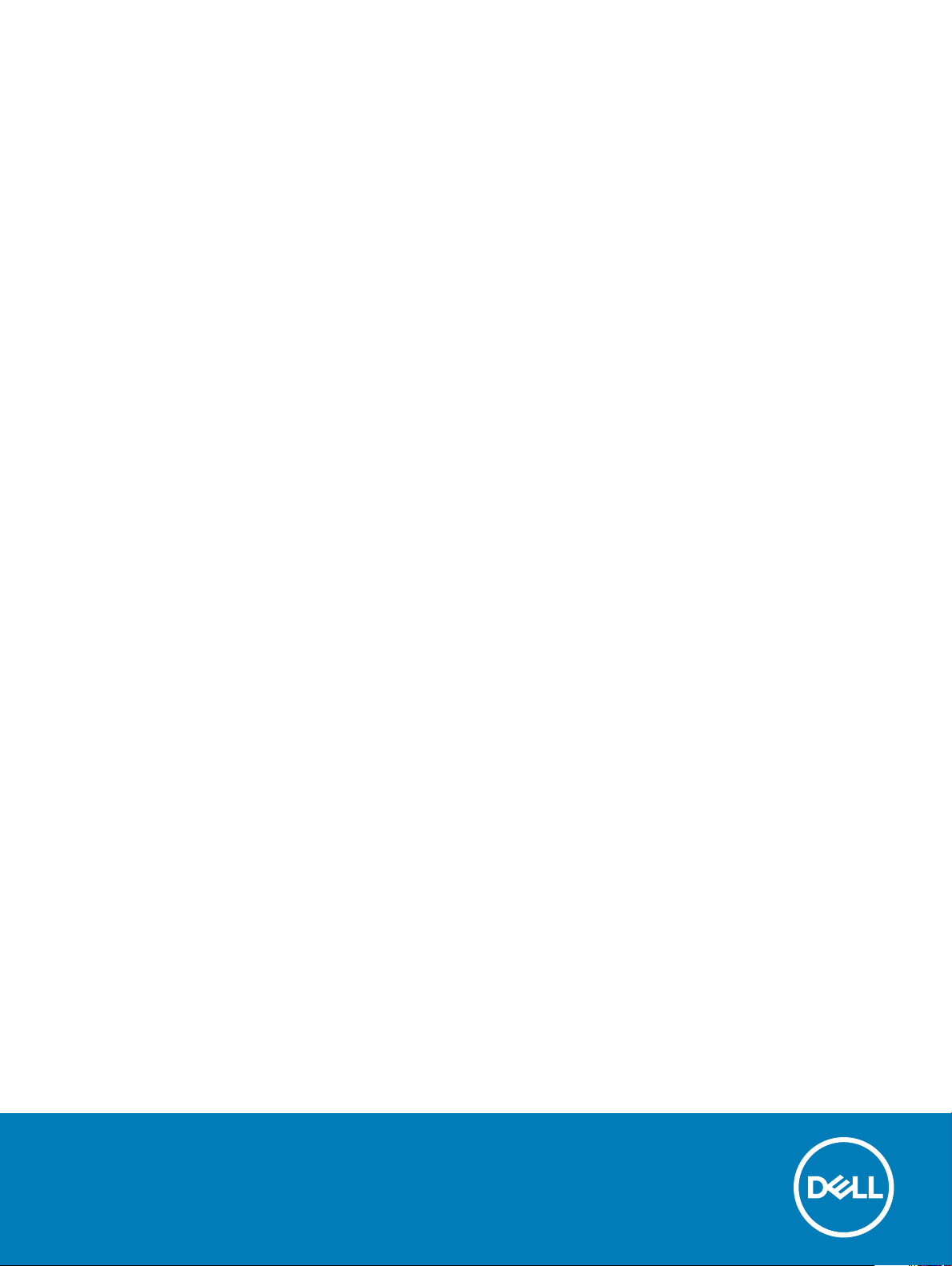
Latitude 5490
Brukerhåndbok
Forskriftsmessig modell: P72G
Forskriftmessig type: P72G002
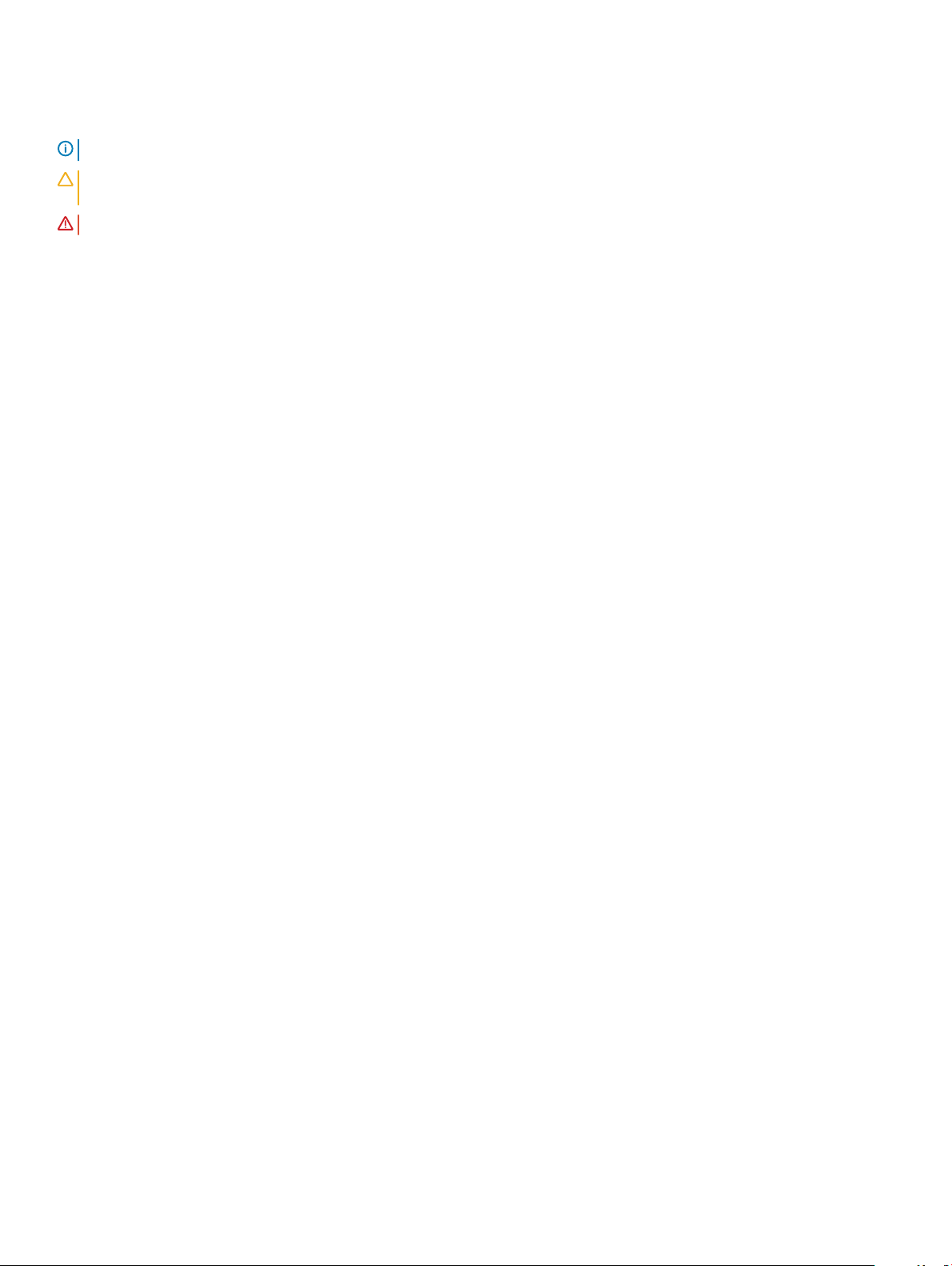
Merknader, forholdsregler og advarsler
MERK: En merknad inneholder viktig informasjon som hjelper deg med å bruke ditt produkt mer eektivt.
FORSIKTIG: En FORHOLDSREGEL angir enten potensiell fare for maskinvaren eller for tap av data og forteller hvordan du kan
unngå problemet.
ADVARSEL: En ADVARSEL angir potensiell fare for skade på eiendom, personskade eller død.
© 2018 Dell Inc. eller dets datterselskaper. Med enerett. Dell og EMC og andre varemerker er varemerker for Dell Inc. eller dets datterselskaper. Andre
varemerker kan være varemerker for deres respektive eiere.
2018 - 01
Rev. A01
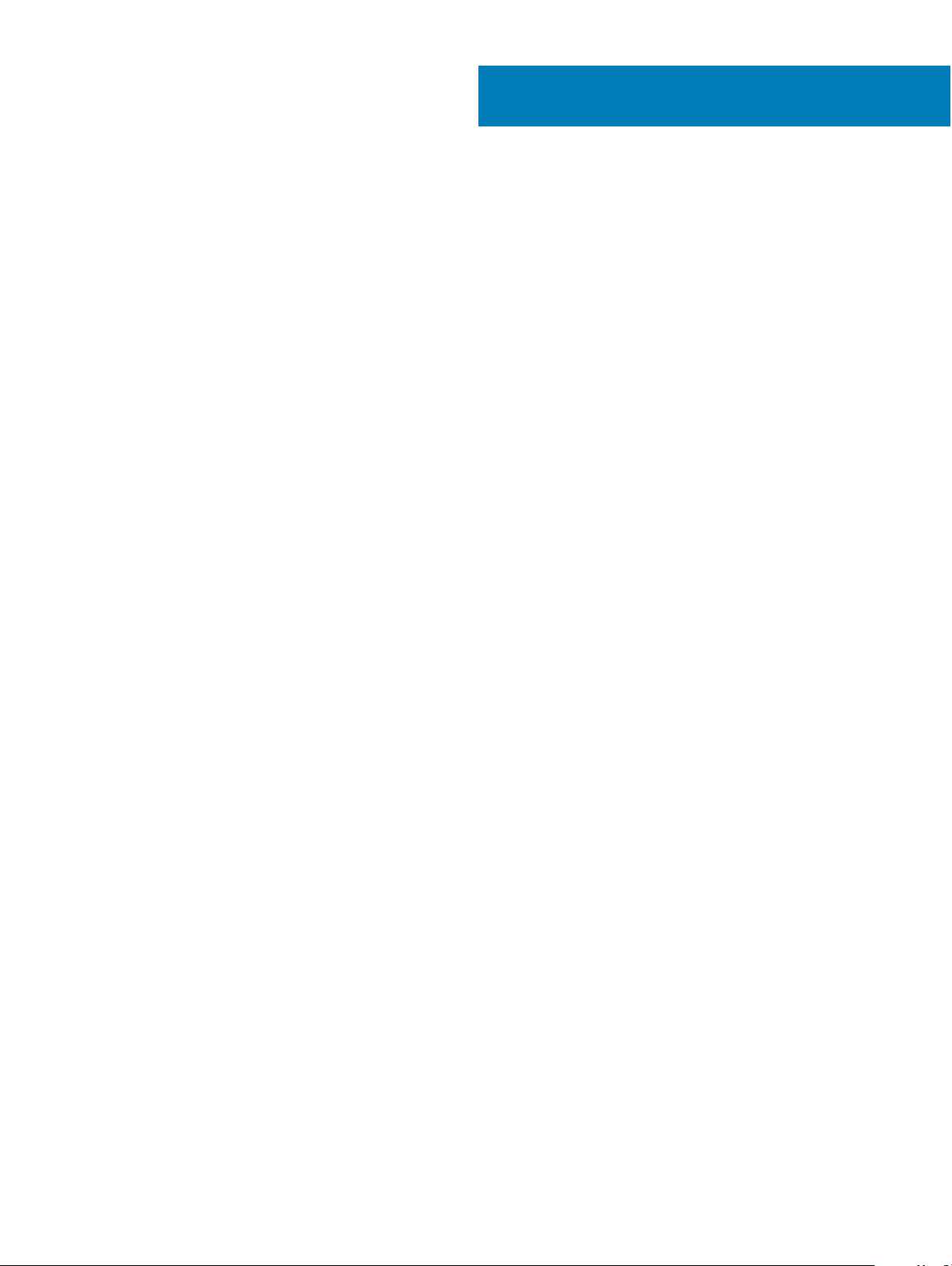
Innholdsfortegnelse
1 Arbeide på datamaskinen................................................................................................................................7
Sikkerhetsregler..................................................................................................................................................................7
Ventemodus.................................................................................................................................................................. 7
Avledning.......................................................................................................................................................................7
Beskyttelse mot elektrostatisk utladning (ESD).......................................................................................................7
ESD feltservicesett......................................................................................................................................................8
Transport av sensitive komponenter..........................................................................................................................9
Før du foretar arbeid inne i datamaskinen.......................................................................................................................9
Etter at du har arbeidet inne i datamaskinen..................................................................................................................9
2 Ta ut og installere komponenter....................................................................................................................10
Anbefalte verktøy............................................................................................................................................................. 10
Liste med skruestørrelser................................................................................................................................................. 11
Subscriber Identity Module (SIM-kretskort) .................................................................................................................11
Ta ut SIM-kortet..........................................................................................................................................................11
Sette inn SIM-kortet...................................................................................................................................................12
Bunndeksel........................................................................................................................................................................ 12
Ta av bunndekselet.....................................................................................................................................................12
Sette på bunndekselet............................................................................................................................................... 14
Batteri.................................................................................................................................................................................15
Lithium-ion battery precautions (Forholdsregler for litium-ion-batteri)...............................................................15
Ta ut batteriet..............................................................................................................................................................15
Sette inn batteriet.......................................................................................................................................................16
SSD-disk (valgfritt)...........................................................................................................................................................16
Ta ut SSD-kortet.........................................................................................................................................................16
Sette inn SSD-kortet.................................................................................................................................................. 17
Ta ut SSD-rammen..................................................................................................................................................... 17
Sette inn SSD-rammen..............................................................................................................................................18
Harddisk.............................................................................................................................................................................18
Ta ut harddisken..........................................................................................................................................................18
Sette inn harddisken.................................................................................................................................................. 20
Klokkebatteri.....................................................................................................................................................................20
Ta ut klokkebatteriet.................................................................................................................................................. 20
Sette inn klokkebatteriet............................................................................................................................................21
WLAN-kort........................................................................................................................................................................ 21
Ta ut WLAN-kortet.....................................................................................................................................................21
Sette inn WLAN-kortet.............................................................................................................................................23
WWAN-kort (tilleggsutstyr)........................................................................................................................................... 23
Ta ut WWAN-kortet...................................................................................................................................................23
Sette inn WWAN-kortet............................................................................................................................................24
Minnemoduler...................................................................................................................................................................24
Ta ut minnemodulen...................................................................................................................................................24
Sette inn minnemodulen............................................................................................................................................25
Innholdsfortegnelse
3
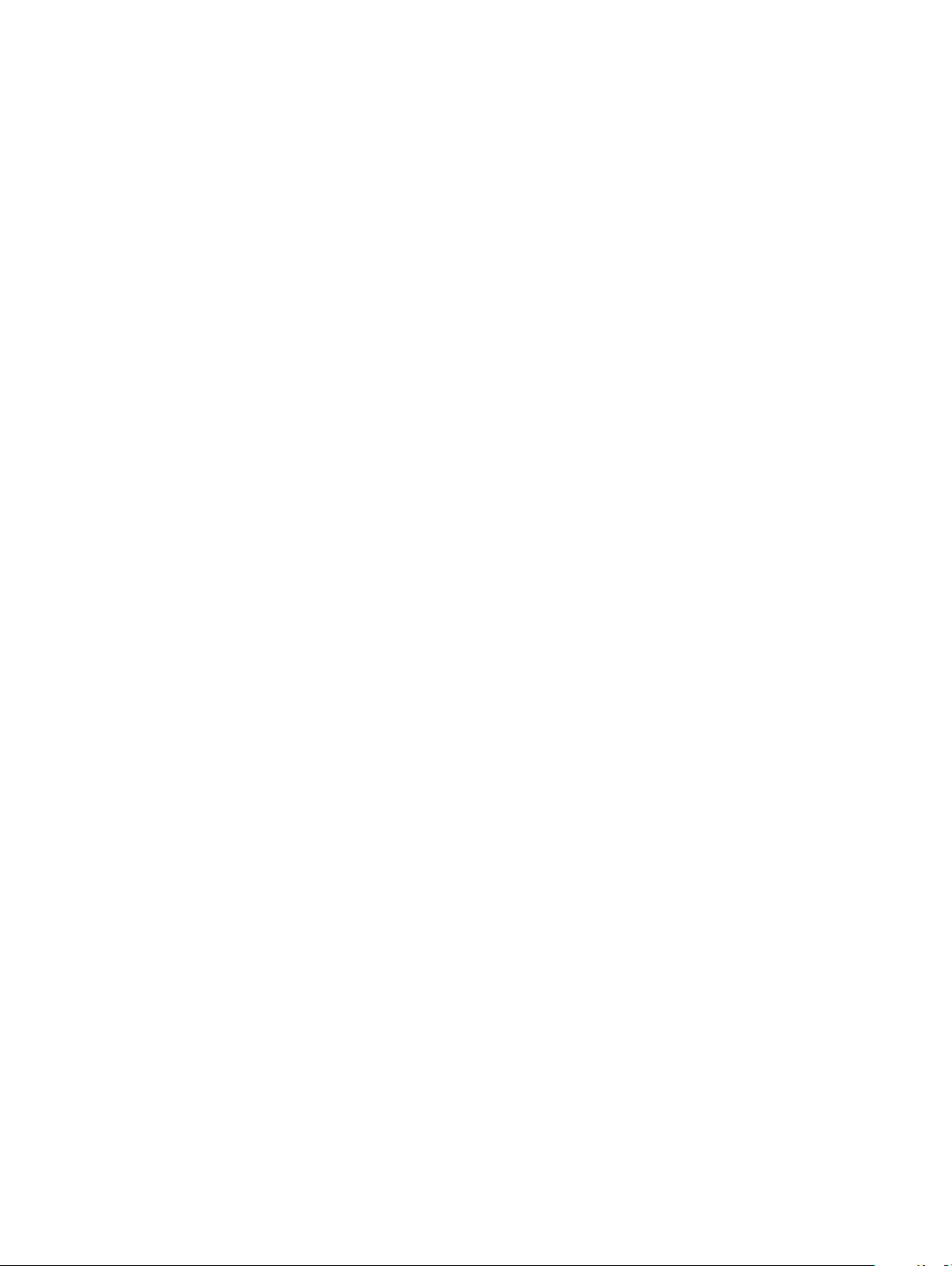
Keyboard lattice and Keyboard (Tastaturramme og tastatur)....................................................................................25
Ta ut tastaturrammen................................................................................................................................................25
Sette inn tastatur rammen........................................................................................................................................26
Ta ut tastaturet...........................................................................................................................................................26
Sette inn tastaturet....................................................................................................................................................29
Varmeavleder....................................................................................................................................................................29
Removing the heat sink (Ta ut varmeavleder )......................................................................................................29
Installing the heat sink (Sette inn varmeavleder) ..................................................................................................30
Systemvifte.......................................................................................................................................................................30
Ta ut systemviften..................................................................................................................................................... 30
Sette inn systemviften............................................................................................................................................... 31
Strømkontaktport............................................................................................................................................................ 32
Ta ut strømkontaktporten......................................................................................................................................... 32
Sette inn strømkontaktporten..................................................................................................................................32
Kabinettramme.................................................................................................................................................................33
Fjerne kabinettrammen............................................................................................................................................. 33
Sette inn kabinettrammen.........................................................................................................................................34
SmartCard module (Smartkort-modul).........................................................................................................................35
Fjerne smartkortleserkortet......................................................................................................................................35
Sette inn smartkortleserkortet................................................................................................................................. 36
Høyttaler............................................................................................................................................................................37
Ta ut høyttaleren.........................................................................................................................................................37
Montere høyttaleren..................................................................................................................................................38
Hovedkort.........................................................................................................................................................................38
Ta ut hovedkortet.......................................................................................................................................................38
Sette inn hovedkortet................................................................................................................................................ 41
Skjermhengseldeksel....................................................................................................................................................... 42
Ta av skjermhengseldekselet ................................................................................................................................... 42
Montere skjermhengseldekselet ............................................................................................................................. 43
Skjermenhet......................................................................................................................................................................43
Ta av skjermenheten..................................................................................................................................................43
Montere skjermenheten............................................................................................................................................ 47
Skjermramme....................................................................................................................................................................48
Ta av skjermrammen .................................................................................................................................................48
Montere skjermrammen ...........................................................................................................................................49
Skjermpanel...................................................................................................................................................................... 49
Ta ut skjermpanelet ...................................................................................................................................................49
Sette inn skjermpanelet ............................................................................................................................................ 51
Skjermkabel (eDP-kabel).................................................................................................................................................52
Ta ut skjermkabelen .................................................................................................................................................. 52
Sette inn skjermkabelen ...........................................................................................................................................52
Kamera.............................................................................................................................................................................. 53
Fjerne kameraet......................................................................................................................................................... 53
Montere kameraet..................................................................................................................................................... 54
Skjermhengsler.................................................................................................................................................................54
Ta av skjermhengslet ................................................................................................................................................ 54
Montere skjermhengslet .......................................................................................................................................... 55
Innholdsfortegnelse
4
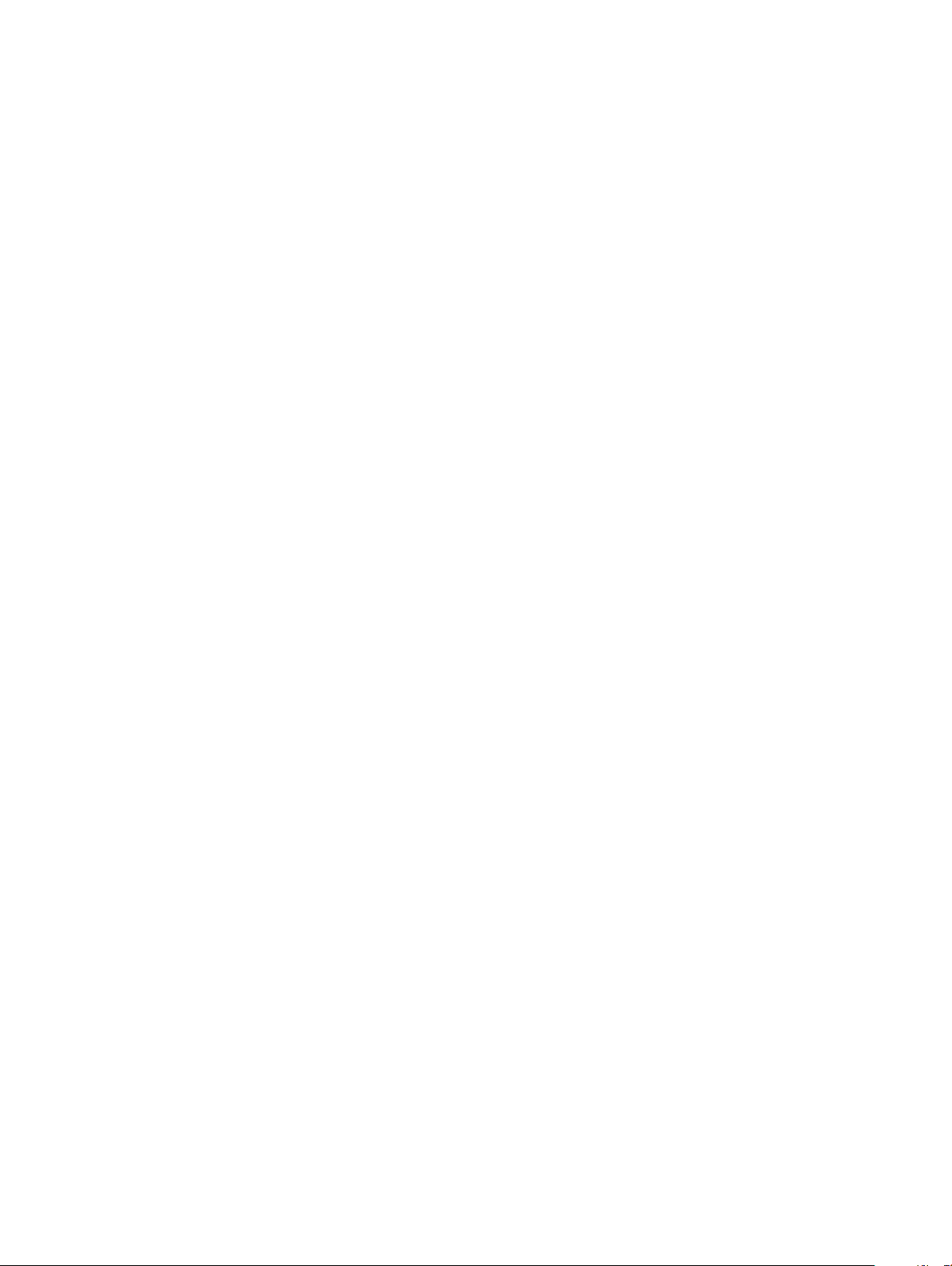
Skjermens bakdeksel-enhet............................................................................................................................................55
Ta ut skjermenhetens bakdeksel ............................................................................................................................. 55
Sette på skjermens bakdekselenhet .......................................................................................................................56
Håndleddstøtte.................................................................................................................................................................56
Ta av håndleddstøtten...............................................................................................................................................56
Sett på håndleddsstøtten..........................................................................................................................................57
3 Tekniske spesikasjoner...............................................................................................................................59
Prosessor..........................................................................................................................................................................59
Minne.................................................................................................................................................................................59
Lagringsspesikasjoner................................................................................................................................................... 60
Lydspesikasjoner............................................................................................................................................................ 60
Videospesikasjon.............................................................................................................................................................61
Integrert.......................................................................................................................................................................61
Atskilt............................................................................................................................................................................61
Kameraalternativ...............................................................................................................................................................61
Porter og tilkoblinger.......................................................................................................................................................62
Contacted smart card specications (Spesikasjoner for kontaktet smartkort).....................................................62
Skjermspesikasjon..........................................................................................................................................................62
Tastaturspesikasjoner.................................................................................................................................................... 64
Styreplatespesikasjoner................................................................................................................................................ 65
Batterispesikasjoner...................................................................................................................................................... 65
AC-adapterspesikasjoner..............................................................................................................................................66
Systemmål.........................................................................................................................................................................67
Driftsforhold......................................................................................................................................................................67
4 Teknologi og komponenter........................................................................................................................... 69
Strømadapter................................................................................................................................................................... 69
Kaby Lake - 7. generasjons Intel Core prosessorer...................................................................................................... 69
Kaby Lake-spesikasjoner.........................................................................................................................................70
Kaby Lake Refresh – 8. generasjons Intel Core prosessorer.......................................................................................70
Spesikasjoner for Kaby Lake Refresh.....................................................................................................................71
DDR4.................................................................................................................................................................................. 71
Detaljer om DDR4....................................................................................................................................................... 71
Minnefeil......................................................................................................................................................................72
HDMI 1.4............................................................................................................................................................................72
HDMI 1.4 Funksjoner..................................................................................................................................................72
Fordeler med HDMI....................................................................................................................................................73
HDMI 1.4............................................................................................................................................................................73
HDMI 1.4 Funksjoner..................................................................................................................................................73
Fordeler med HDMI....................................................................................................................................................73
USB-funksjoner................................................................................................................................................................ 74
USB 3.0/USB 3.1 Gen 1 (Super-Speed USB)..........................................................................................................74
Hastighet.....................................................................................................................................................................74
Programmer................................................................................................................................................................75
Kompatibilitet..............................................................................................................................................................75
Fordeler med DisplayPort over USB Type-C...........................................................................................................76
Innholdsfortegnelse
5
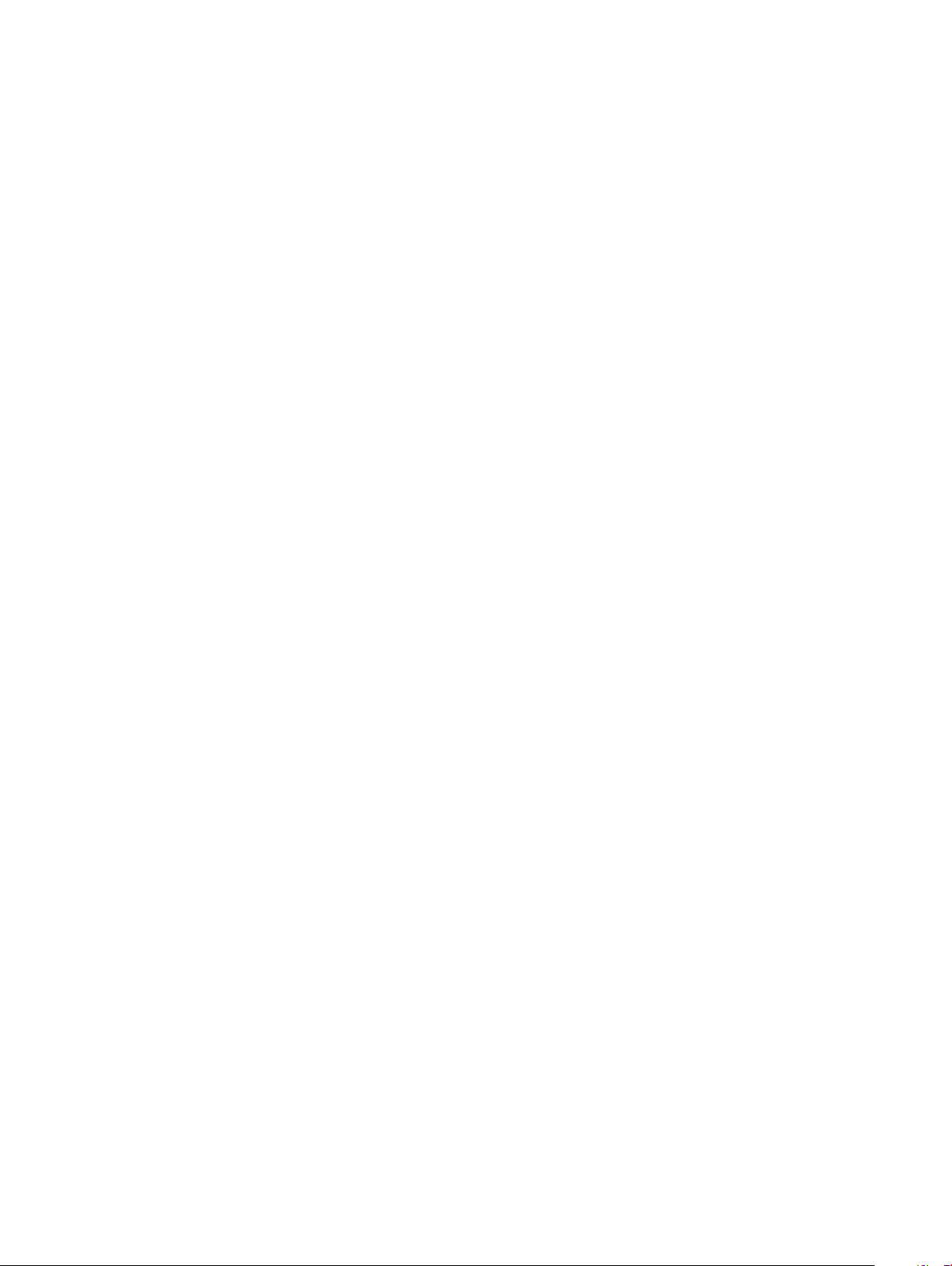
USB type-C.......................................................................................................................................................................76
Alternative modus......................................................................................................................................................76
USB-strømlevering.....................................................................................................................................................76
5 System setup options (Alternativer for systemoppsett)............................................................................... 77
Oppstartsrekkefølge.........................................................................................................................................................77
Navigeringstaster.............................................................................................................................................................78
Oversikt over Systemoppsett.........................................................................................................................................78
Tilgang til System Setup (Systemoppsett)...................................................................................................................78
Alternativer i General-skjermbildet.................................................................................................................................78
Alternativer i System Conguration-skjermbildet.........................................................................................................79
Alternativer i Video-skjermbildet....................................................................................................................................80
Sikkerhetskjermalternativer............................................................................................................................................. 81
Alternativer i Secure Boot-skjermbildet.........................................................................................................................82
Intel Software Guard Extensions....................................................................................................................................83
Alternativer i Performance-skjermbildet....................................................................................................................... 83
Alternativer for Power Management-skjermbildet.......................................................................................................84
Alternativer i POST Behavior-skjermbildet................................................................................................................... 86
Administrering...................................................................................................................................................................87
Støtte for virtualisering (skjermalternativer).................................................................................................................87
Alternativer i Wireless-skjermbildet................................................................................................................................87
Alternativer i Maintenance-skjermbildet....................................................................................................................... 88
6 Programvare................................................................................................................................................ 89
Operativsystemkongurasjoner......................................................................................................................................89
Laster ned drivere............................................................................................................................................................ 89
Brikkesettdriver..........................................................................................................................................................89
Driver for seriell IO.....................................................................................................................................................90
Driver til grakkontroller............................................................................................................................................90
USB-drivere................................................................................................................................................................90
Nettverksdrivere.........................................................................................................................................................91
Realtek-lyd...................................................................................................................................................................91
Drivere for seriell ATA.................................................................................................................................................91
Sikkerhetsdrivere....................................................................................................................................................... 92
7 Feilsøking.....................................................................................................................................................93
Enhanced Pre-Boot System Assessment (ePSA)-diagnostikk.................................................................................. 93
Kjøre ePSA-diagnostikk.............................................................................................................................................94
Real Time Clock reset (Tilbakestille sanntidsklokke)................................................................................................... 94
8 Kontakte Dell............................................................................................................................................... 96
Innholdsfortegnelse
6
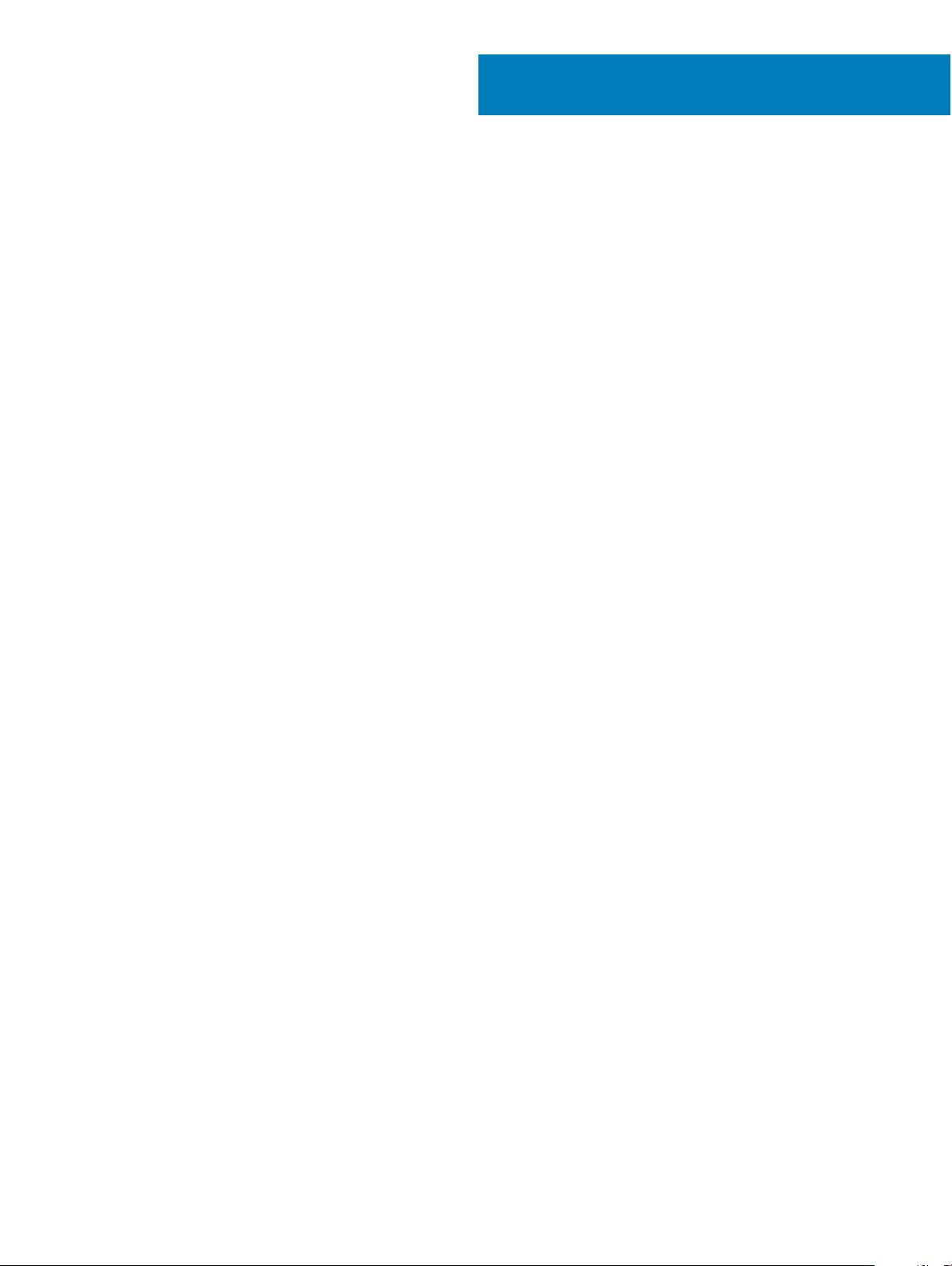
Arbeide på datamaskinen
Emner:
• Sikkerhetsregler
• Før du foretar arbeid inne i datamaskinen
• Etter at du har arbeidet inne i datamaskinen
Sikkerhetsregler
Kapitlet om sikkerhetsregler tar for seg viktige forholdsregler som skal følges før du begynner demonteringen.
Følgende forholdsregler skal tas før du utfører en installasjon eller reparasjonsprosedyre som involverer demontering eller montering:
• Slå av systemet og alle tilkoblede eksterne enheter.
• Koble systemet og alle eksterne enheter fra strømnettet.
• Koble alle nettverkskabler, telefon- og telekommunikasjonslinjer fra systemet.
• Bruk et beskyttelsessett for statisk elektrisitet når du arbeider inne i bærbar PC, for å unngå skader forårsaket av statisk elektrisitet.
• Når du har fjernet en systemkomponent, plasserer du den forsiktig på en antistatisk matte.
• Bruk sko med ikke-ledende gummisåler for å redusere faren for å få elektrisk støt.
1
Ventemodus
Dell-produkter med ventemodus skal være koblet fra strømkilden før du åpner kabinettet. I systemer med ventemodus er strømmen koblet
til også når de er slått av. Ventemodusen gjør det mulig å slå på systemet og sette det i hvilemodus eksternt (Wake on LAN), og den gir
også andre avanserte strømstyringsmuligheter.
Kople fra og trykk og hold nede strømknappen i 15 sekunder for å utlade reststrømmen i hovedkortet. notebook.
Avledning
Avledning er en metode for sammenkobling av to eller ere jordingsledere til det samme elektriske potensialet. Dette gjøres ved hjelp av et
beskyttelsessett for statisk elektrisitet. Når du kobler til trådforbindelsen, må du kontrollere at den er koblet til bart metall og aldri til en
lakkert ate eller ate som ikke er av metall. Armbåndet må være godt festet og ligge tett inntil huden, og alle smykker og klokker skal
fjernes før du oppretter den jordforbindelsen mellom deg og utstyret.
Beskyttelse mot elektrostatisk utladning (ESD)
ESD er en stor bekymring når du håndterer elektroniske komponenter, spesielt følsomme komponenter som utvidelseskort, prosessorer,
DIMM-moduler og hovedkort. Svært små ladninger kan skade kretser på måter som kanskje ikke åpenbart, og kan gi for eksempel
midlertidige problemer eller forkortet levetid for produktet. Etter som bransjen jobber for lavere strømbehov og økt tetthet, er ESDbeskyttelse en stadig større bekymring.
På grunn av den økte tettheten i halvledere som brukes i de nyeste Dell-produktene, er følsomheten for statisk skade nå høyere enn i
tidligere Dell-produkter. Derfor er en del tidligere godkjente metoder for håndtering av deler ikke lenger aktuelt.
To kjente typer av elektrostatisk utladning er katastrofale og midlertidige feil.
Arbeide på datamaskinen 7
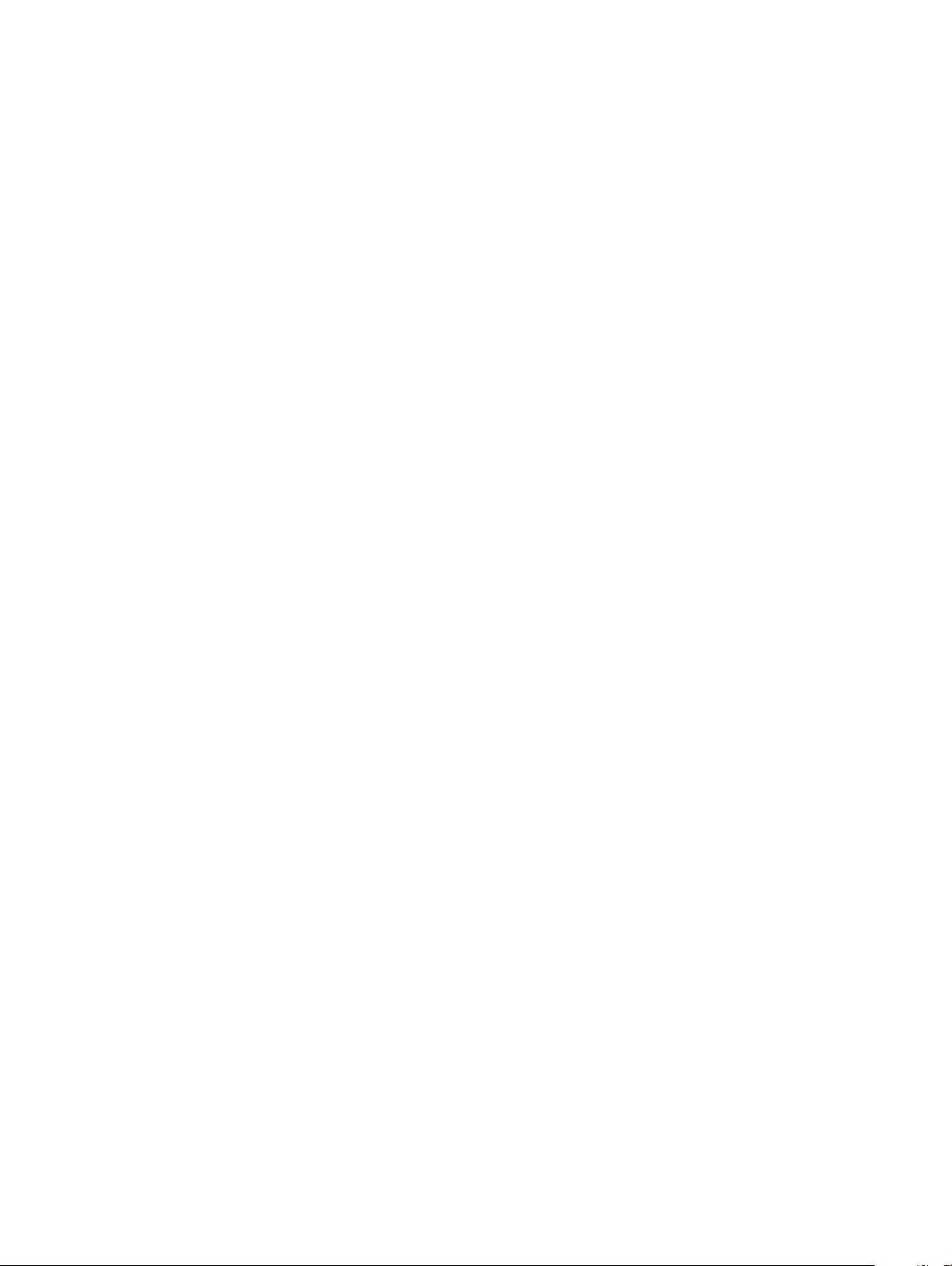
• Katastrofale – katastrofale feil står for omtrent 20 prosent av ESD-relaterte feil. Skaden fører til et umiddelbart og fullstendig tap av
enhetens funksjonalitet. Et eksempel på katastrofal feil er en DIMM-modul som er utsatt for statisk støt og umiddelbart genererer et
"No POST/No Video" (Ingen POST / ingen video)-symptom med en signalkode som avgis for manglende eller ikke funksjonelt minne.
• Midlertidige – midlertidige feil står for omtrent 80 prosent av ESD-relaterte feil. Det store antallet midlertidige feil betyr at skade som
oppstår ikke umiddelbart oppdages størsteparten av tiden. DIMM-modulen utsettes for statisk støt, men sporingen bare svekkes og gir
ikke umiddelbare symptomer relatert til skaden. Det kan ta opptil ere uker eller måneder å smelte den reduserte sporingen, og i
mellomtiden kan det føre til redusert minneintegritet, midlertidige minnefeil osv.
En type skade som er vanskeligere å oppdage og feilsøke er en midlertidig feil (latent eller "såret" feil).
Utfør følgende trinn for å hindre ESD-skade:
• Bruk et kablet ESD-håndleddsbånd som er skikkelig jordet. Bruk av trådløse antistatiske bånd er ikke lenger tillatt, da de ikke gir
tilstrekkelig beskyttelse. Det er ikke nok å berøre kabinettet før du håndterer deler, da det ikke sikrer tilstrekkelig ESD-beskyttelse på
deler med økt følsomhet for ESD-skade.
• Håndter alle komponenter som er følsomme for statisk elektrisitet på et sted som er sikret mot statisk elektrisitet. Hvis det er mulig, bør
du bruke antistatiske gulvmatter og antistatisk underlag på arbeidsbenken.
• Når du pakker ut en komponent som er følsom overfor statisk elektrisitet, må du ikke fjerne komponenten fra den antistatiske
emballasjen før du er klar til å installere komponenten. Før du åpner den antistatiske emballasjen, må du passe på å utlade statisk
elektrisitet fra kroppen.
• Før du transporterer en følsom komponent, må du plassere den i en antistatisk beholder eller et antistatisk pakkemateriale.
ESD feltservicesett
Det uovervåkede feltservicesettet er det mest brukte servicesettet. Hvert feltservicesett inkluderer tre hovedkomponenter: Antistatisk
matte, håndleddstropp, og jordingsledning.
Komponenter i et ESD feltservicesett
Komponentene i et ESD feltservicesett er:
• Antistatisk matte – den antistatiske matten er elektrisk avledende, og delene kan plasseres på matten under serviceprosedyrene. Når
du bruker en antistatisk matte, skal håndleddstroppen være tettsittende og jordingsledningen skal kobles til matten og bart metall på
systemet som du arbeider med. Når dette er gjort på riktig måte, kan reservedelene tas opp av ESD-posen og plasseres direkte på
matten. ESD-sensitive artikler kan plasseres trygt i hånden, på ESD-matten, i systemet, eller i vesken.
• Håndleddstropp og jordingsledning – håndleddstroppen og jordingsledningen kan være koblet enten direkte mellom håndleddet og
bart metall på maskinvaren hvis det ikke er nødvendig med ESD-matte, eller koblet til antistatisk materiale for å beskytte maskinvaren
som er plassert midlertidig på matten. Den fysiske tilkoblingen av håndleddstroppen og jordingsledingen mellom huden, ESD-matten og
maskinvaren kalles jording. Bruk bare feltservicesett med håndleddstropp, matte og jordingsledning. Bruk aldri håndleddstropper uten
ledning. Vær alltid klar over at de innebygde ledningene i håndleddstroppen er utsatt for skader på grunn av av normal slitasje, og må
regelmessig kontrolleres ved hjelp av en håndleddstropptester for å unngå utilsiktet skade på ESD-maskinvaren. Det anbefales å teste
håndleddstroppen og jordingsledningen minst én gang per uke.
• ESD håndleddstropptester – ledningene inne i ESD-stroppen er utsatt for skader over tid. Når du bruker et uovervåket sett, er beste
praksis å jevnlig teste stroppen før hver servicehenvendelse, og minst én gang per uke. En håndleddstropptester er den beste metoden
for å utføre denne testen. Hvis du ikke har din egen håndleddstropptester, kontakt ditt regionkontor. For å utføre testen, plugger du
håndleddstroppens jordingsledning inn i testeren mens stroppen er festet rundt håndleddet og trykker på knappen for å teste. En grønn
LED-lampe lyser hvis testen er vellykket og en rød LED-lampe lyser og det høres en alarm hvis testen er mislykket.
• Isolatorelementer – det er svært viktig å holde ESD-sensitive enheter, for eksempel varmeavlederens plastinnfatning borte fra de
interne delene som er isolatorer og ofte svært strømførende.
• Arbeidsmiljø – før du tar i bruk ESD feltservicesett, må du vurdere situasjonen hos kunden. Bruk av settet for et servermiljø er
forskjellig fra et stasjonært eller bærbart miljø. Servere er normalt installert i et kabinett i et datasenter, stasjonære PC-er eller bærbare
PC-er er vanligvis plassert på skrivebord eller i båser på kontoret. Finn alltid et stort og att arbeidsområde som er ryddig og stort nok
til å plassere ESD-settet og med ekstra plass til systemet som skal repareres. Arbeidsområdet bør også være fritt for isolatorer som kan
forårsake en ESD-hendelse. På arbeidsområdet, bør isolatorer som isopor og annen plast alltid yttes minst 12 tommer eller 30
centimeter bort fra sensitive deler før du fysisk håndtere maskinvarekomponenter
• ESD-emballasje – alle ESD-sensitive enheter må sendes og mottas i statisk sikker emballasje. Statisk beskyttede poser i metall er det
beste. Du bør imidlertid alltid returnere den ødelagte delen i samme ESD-koert og emballasje som ble brukt til den nye delen. ESDposen bør brettes og tapes godt, og den samme isoporemballasjen skal brukes i originalesken som den nye delen ble sendt i. ESDsensitive enheter bør bare fjernes fra emballasjen på et ESD-beskyttet arbeidsområde, og delene skal aldri plasseres på en ESD-pose
fordi bare innsiden av posen er skjermet. Plasser alltid deler i hånden, på ESD-matten, i systemet eller i en antistatisk pose.
Arbeide på datamaskinen
8
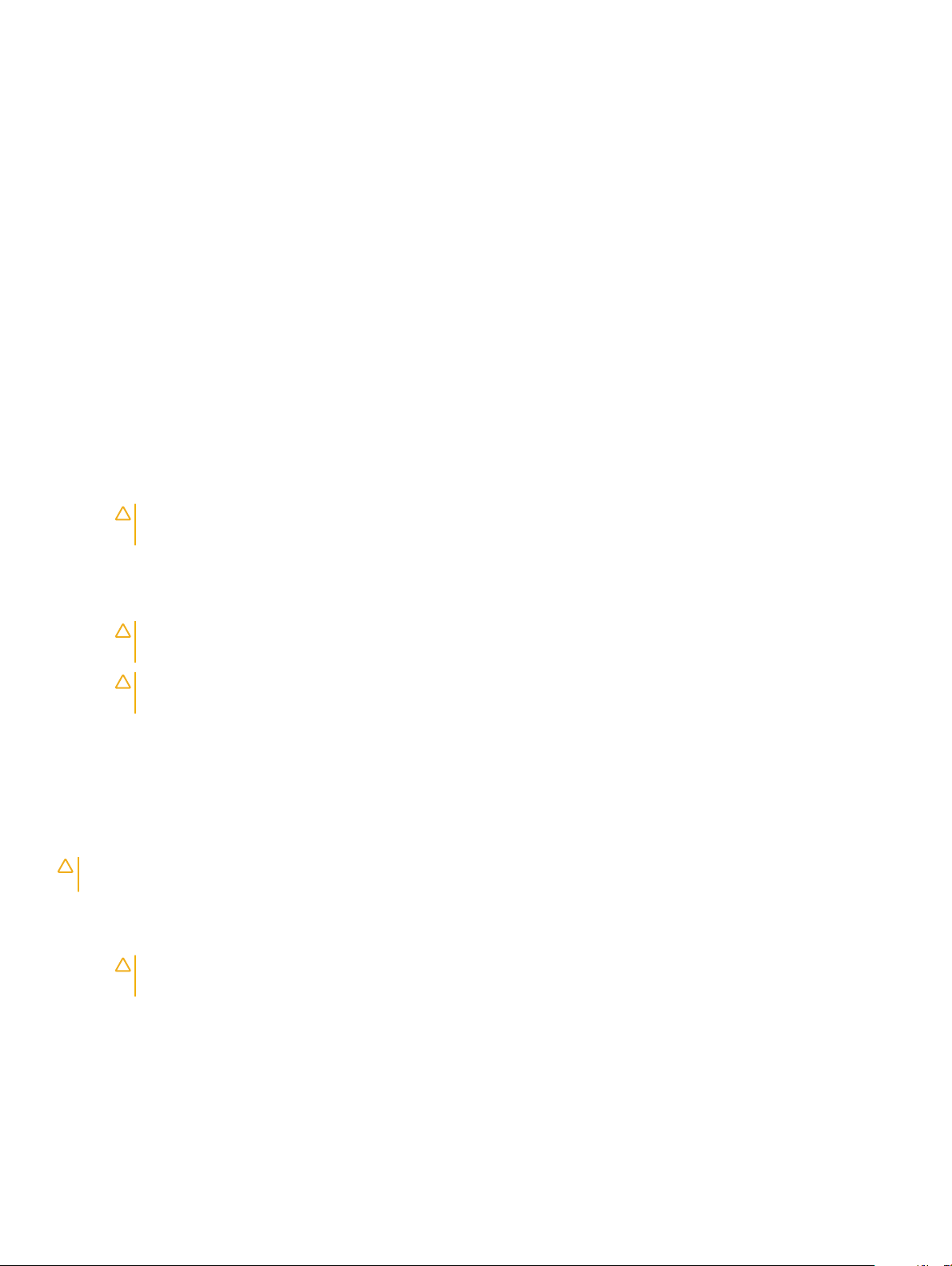
• Transportere Sensitive komponenter – når du skal transportere ESD-sensitive komponenter som for eksempel reservedeler eller deler
som skal returneres til Dell, er det viktig å plassere disse delene i en antistatisk pose for sikker transport.
ESD-beskyttelse – sammendrag
Det anbefales at alle feltserviceteknikere bruker den tradisjonelle, kablede ESD-jordede håndleddstroppen og beskyttende antistatisk
materiell hele tiden ved service på Dell-produkter. I tillegg er det viktig at teknikerne holder sensitive deler atskilt fra alle isolasjonsdeler ved
service, og at de bruker antistatiske poser for transport av sensitive komponenter.
Transport av sensitive komponenter
Når du skal transportere ESD-sensitive komponenter som for eksempel nye deler eller deler som skal returneres til Dell, er det avgjørende å
plassere disse delene i antistatiske poser for sikker transport.
Før du foretar arbeid inne i datamaskinen
1 Pass på at arbeidsunderlaget er plant og rent, slik at du unngår riper i datamaskindekselet.
2 Slå av datamaskinen.
3 Hvis datamaskinen er koblet til en forankringsstasjon, frakoble denne.
4 Koble alle nettverkskabler fra datamaskinen (hvis tilgjengelig).
FORSIKTIG
datamaskinen.
5 Koble datamaskinen og alt tilkoblet utstyr fra strømuttakene.
6 Åpne skjermen.
7 Trykk og hold inne av- og på-knappen i noen sekunder for å jorde hovedkortet.
FORSIKTIG
trinn # 8.
FORSIKTIG: Unngå elektrostatisk utlading. Forbind deg selv til jord med en jordingsstropp rundt håndleddet eller ved å
berøre en umalt metallate med jevne mellomrom, for eksempel en kontakt på baksiden av datamaskinen
8 Ta alle installerte ExpressCard- eller Smart-kort ut av de aktuelle sporene.
: Hvis datamaskinen har RJ45-port, må du koble fra nettverkskabelen ved først å koble kabelen fra
: For å unngå elektrisk støt, må du koble strømledningen for datamaskinen fra stikkontakten før du utfører
Etter at du har arbeidet inne i datamaskinen
Når du er ferdig med å sette alt tilbake, må du passe på at du kobler til eventuelle eksterne enheter, kort og kabler før du slår på
datamaskinen.
FORSIKTIG
Ikke bruk batterier som er laget for andre Dell-datamaskiner.
1 Koble til eksternt utstyr, for eksempel portreplikator eller mediebase, og sett inn igjen eventuelle kort, som ExpressCard.
2 Koble telefon- og nettverkskablene til datamaskinen.
3 Koble til datamaskinen og alle tilkoblede enheter i strømuttakene.
4 Slå på datamaskinen.
: For å unngå skade på datamaskinen må du kun bruke batteriet som er laget for denne bestemte Dell-datamaskinen.
FORSIKTIG
datamaskinen.
: Hvis du skal koble til en nettverkskabel, kobles først kabelen til nettverksenheten og deretter til
Arbeide på datamaskinen
9
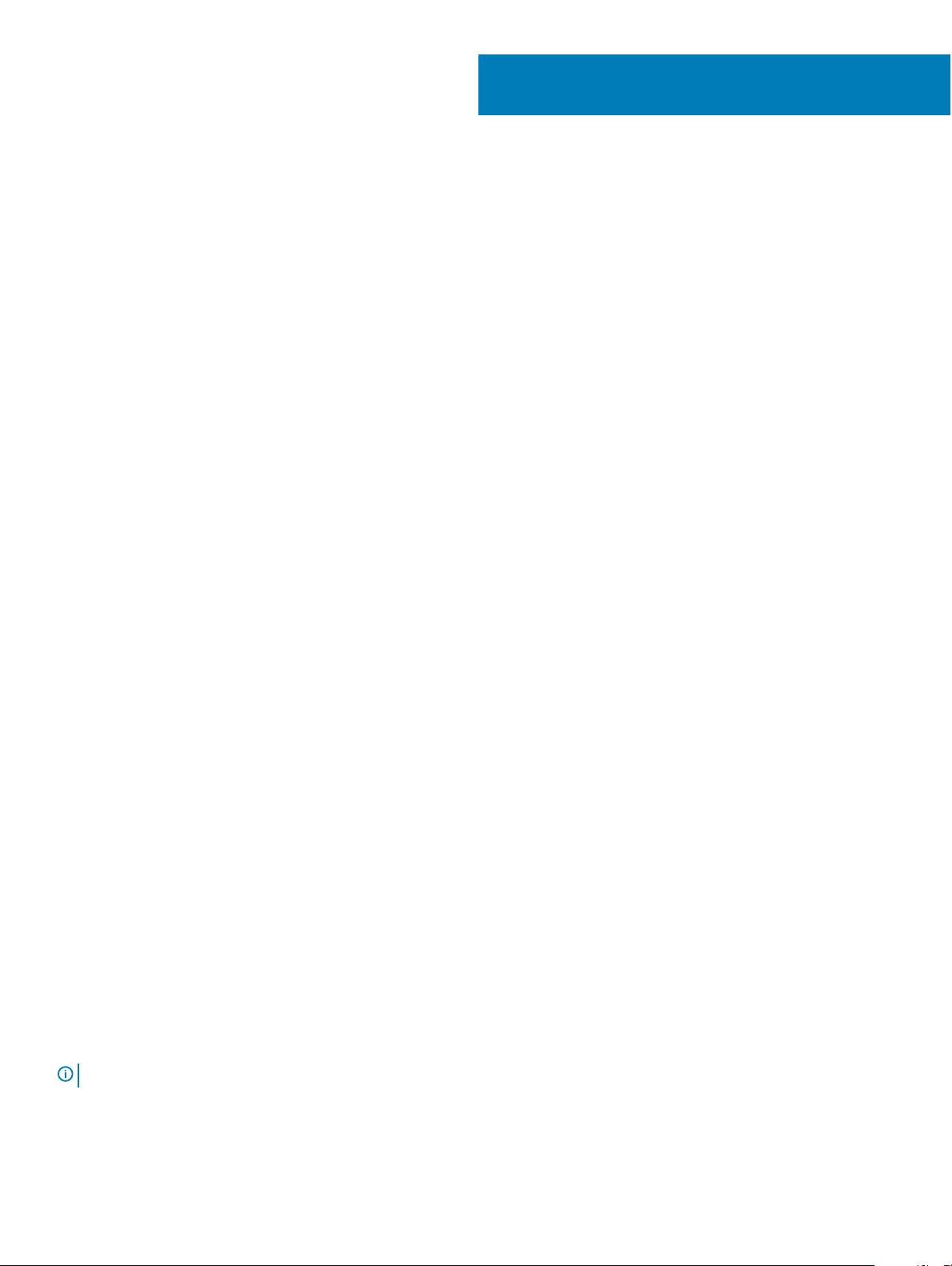
Ta ut og installere komponenter
Emner:
• Anbefalte verktøy
• Liste med skruestørrelser
• Subscriber Identity Module (SIM-kretskort)
• Bunndeksel
• Batteri
• SSD-disk (valgfritt)
• Harddisk
• Klokkebatteri
• WLAN-kort
• WWAN-kort (tilleggsutstyr)
• Minnemoduler
• Keyboard lattice and Keyboard (Tastaturramme og tastatur)
• Varmeavleder
• Systemvifte
• Strømkontaktport
• Kabinettramme
• SmartCard module (Smartkort-modul)
• Høyttaler
• Hovedkort
• Skjermhengseldeksel
• Skjermenhet
• Skjermramme
• Skjermpanel
• Skjermkabel (eDP-kabel)
• Kamera
• Skjermhengsler
• Skjermens bakdeksel-enhet
• Håndleddstøtte
2
Anbefalte verktøy
Prosedyrene i dette dokumentet kan kreve at du bruker følgende verktøy:
• Stjerneskrujern nr. 0
• Stjerneskrujern nr. 1
• Plastspiss
: Skrujern nr. 0 er for skruene 0–1 og skrujern nr. 1 er for skruene 2–4
MERK
10 Ta ut og installere komponenter
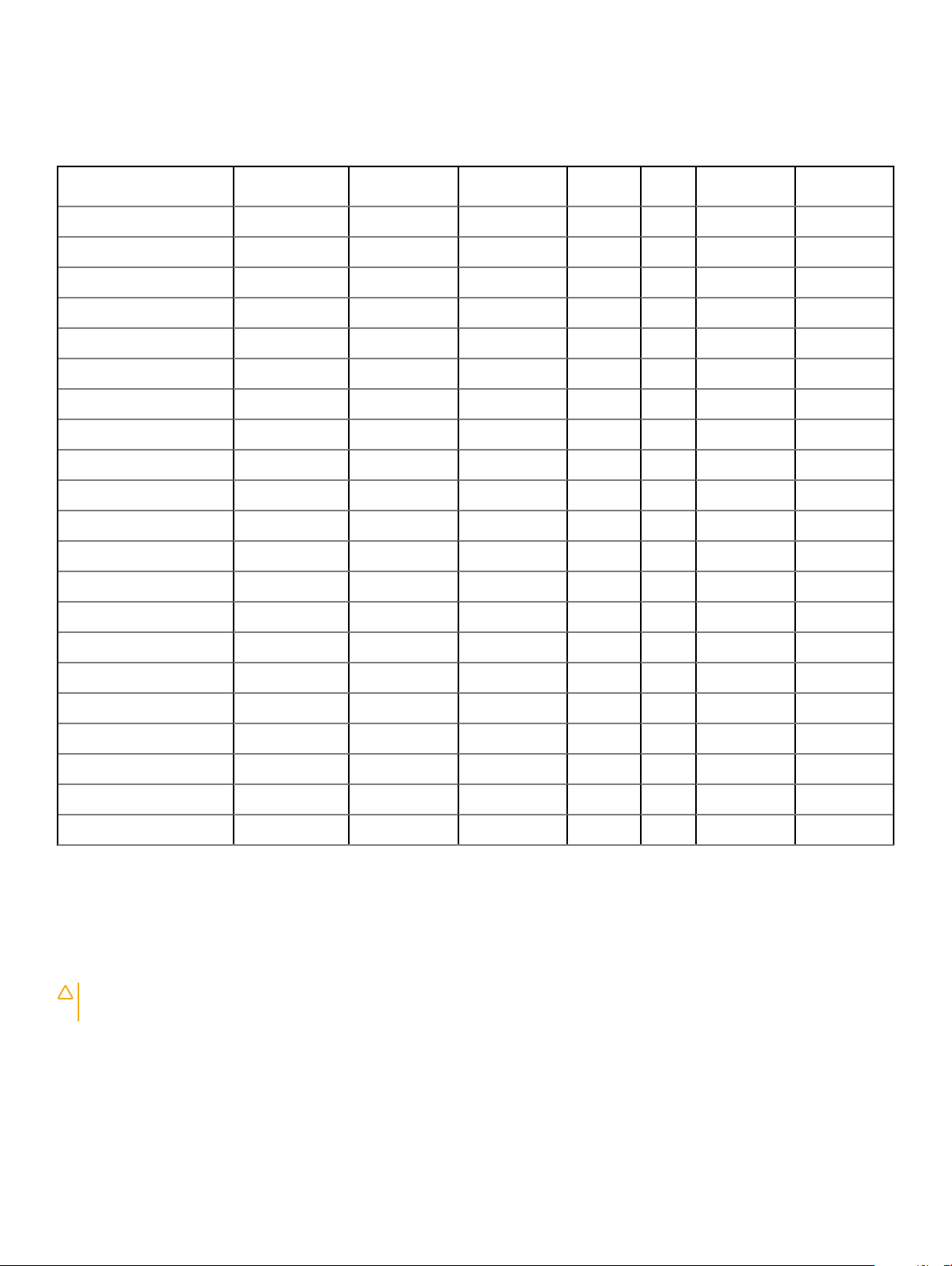
Liste med skruestørrelser
Tabell 1. Liste med skruestørrelser for Latitude 5490
Komponent
Bunndeksel 8
Batteri 1
Varmeavleder 4
WLAN 1
SSD-kort 1
Tastatur 5
Skjermenhet 4
Skjermpanel 4
Strømkontaktport 2
Håndleddstøtte 2
LED-kort 1
Hovedkort 4
USB-brakett, Type-C 2
Skjermhengseldeksel 2
M2x3 (lite
hode)
M2.0x5 M2.0x2.0 M2x6
M2x2.
7
M2.0x2.5 M2.5x3
Skjermhengsel 6
Harddisk 4
Kabinettramme 5 8
Berøringsskjerm (knapp) 2
Smartkortmodul 2
SSD-ramme 1
WWAN-ramme 1
Subscriber Identity Module (SIM-kretskort)
Ta ut SIM-kortet
FORSIKTIG
datamaskinen er slått av, eller at nettverkstilkoblingen er deaktivert.
1 Sett en binders eller et verktøy for fjerning av SIM-kort inn i det lille nålehullet på SIM-kortholderen [1].
2 Trekk i SIM-kortholderen for å fjerne den [2].
3 Ta SIM-kortet ut av SIM-kortholderen.
: Hvis du tar ut SIM-kortet når datamaskinen er på, kan det føre til tap av data eller skader på kortet. Kontroller at
Ta ut og installere komponenter
11
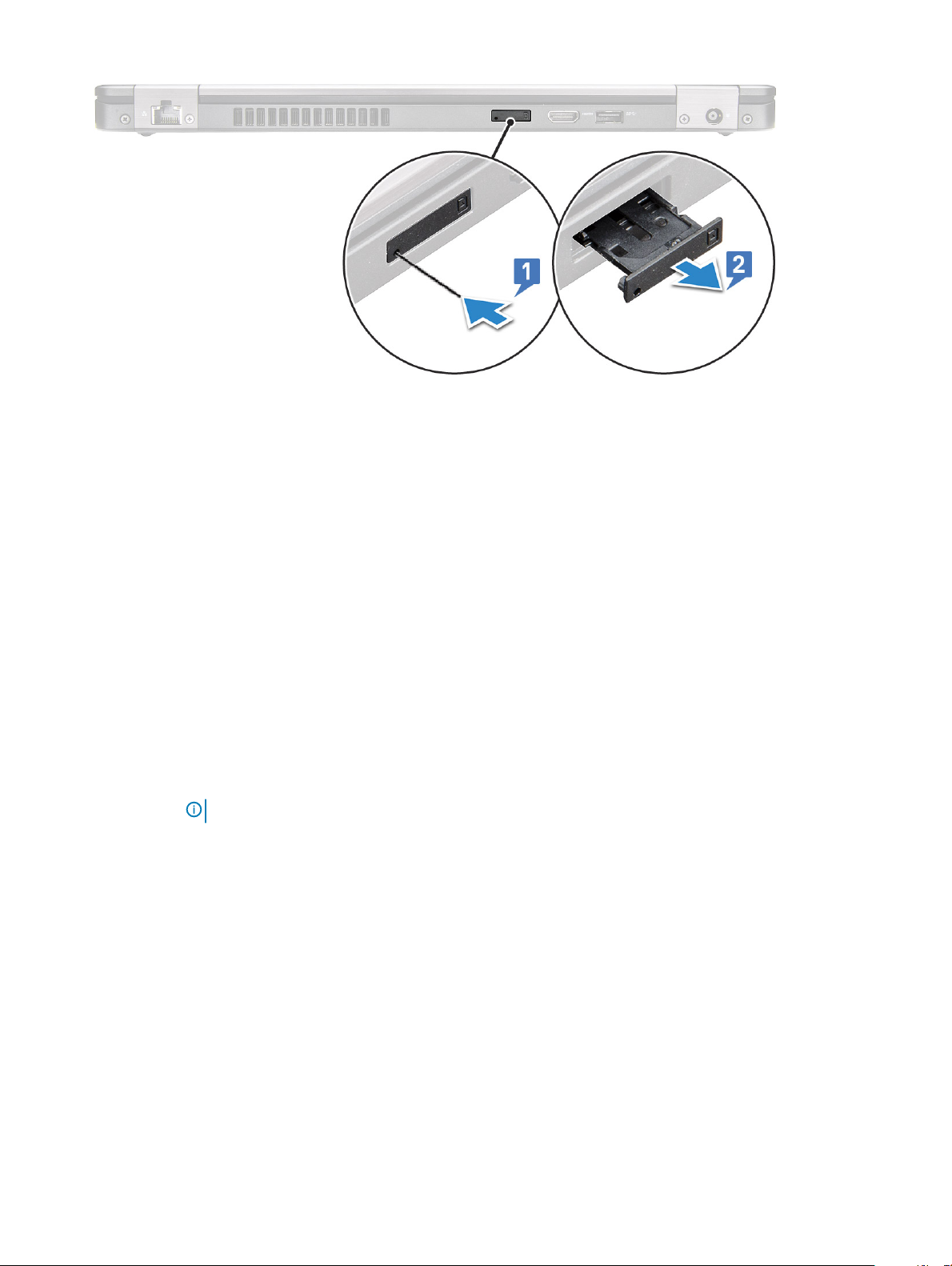
4 Skyv SIM-kortholderen inn i sporet til den klikker på plass.
Sette inn SIM-kortet
1 Sett inn en binders eller et verktøy for å fjerne SIM-kortet inn i nålehullet [1].
2 Trekk SIM-kortholderen for å fjerne den [2].
3 Sett SIM-kortet på SIM-kortholderen.
4 Skyv SIM-kortholderen inn i sporet til den klikker på plass .
Bunndeksel
Ta av bunndekselet
1 Følg prosedyren i Før du arbeider inne i datamaskinen.
2 Slik fjerner du bunndekselet:
a Løsne de 8 (M2.0x6)-festeskruene som fester bunndekselet til systemet [1].
b Lirk bunndekselet fra fordypningen i øvre kant [2] og fortsett å lirke med klokken langs yttersidene av bunndekselet for å løsne
bunndekselet.
MERK
: Bruk en plastspiss til å lirke bunndekselet fra kantene.
12 Ta ut og installere komponenter

c Løft bunndekselet bort fra systemet.
Ta ut og installere komponenter
13

Sette på bunndekselet
1 Sett inn bunndekselet for å justere det etter skrueholderne på systemet.
2 Stram de 8 (M2.0x6)-festeskruene som fester bunndekselet til systemet.
3 Følg fremgangsmåten i Etter at du har arbeidet inne i datamaskinen.
14
Ta ut og installere komponenter
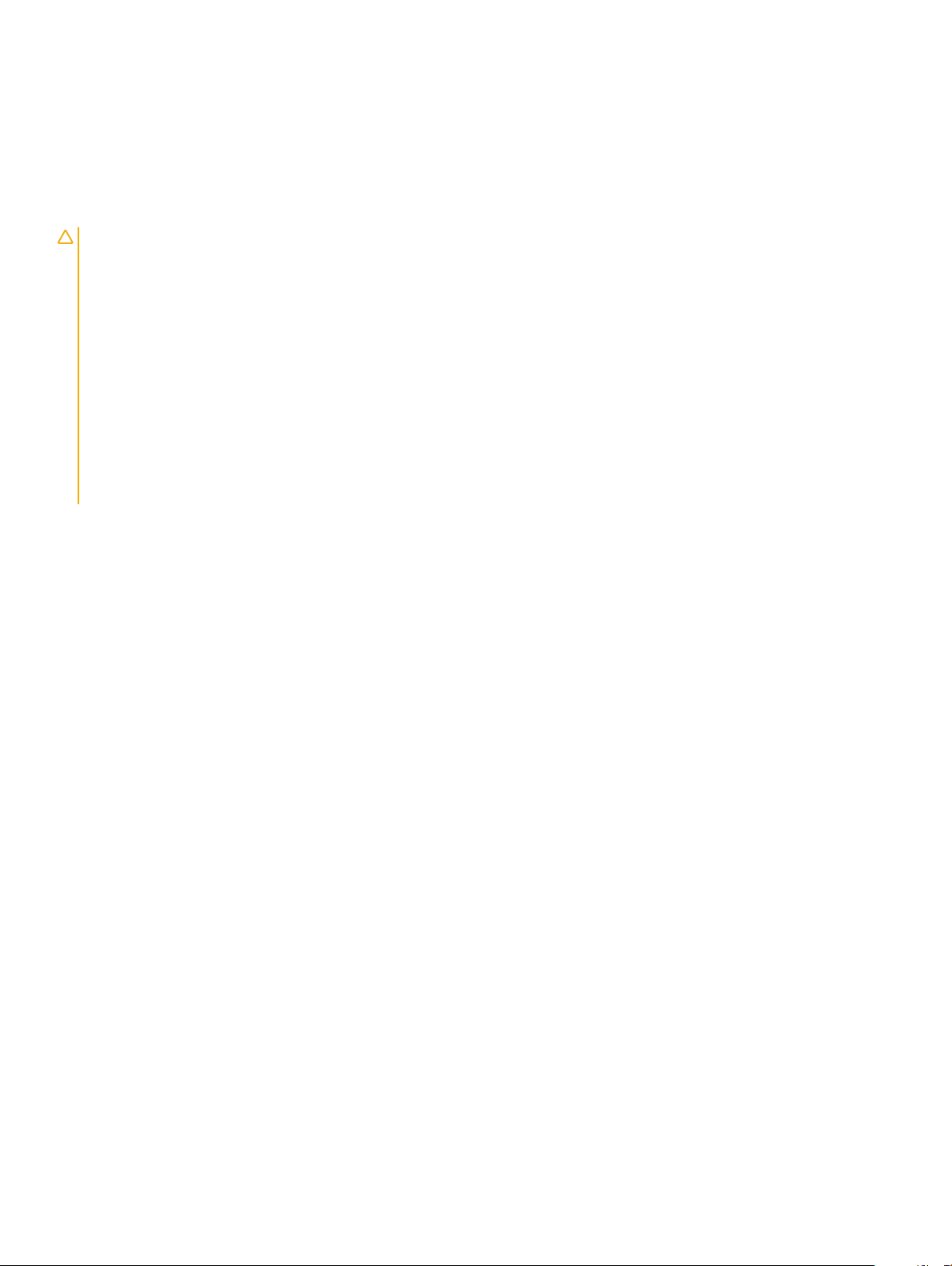
Batteri
Lithium-ion battery precautions (Forholdsregler for litium-ionbatteri)
FORSIKTIG:
• Vær forsiktig når du håndterer litium-ion-batterier.
• Lad ut batteriet så mye som mulig før du tar det ut av systemet. Dette kan gjøres ved å koble strømadapteren fra systemet for at
batteriet skal lades ut.
• Ikke knus, slipp, ødelegg eller gjennombore batteriet ved bruk av fremmedlegemer.
• Ikke utsett batteriet for høye temperaturer, eller demontere batteripakker og celler.
• Ikke trykk på overaten av batteriet.
• Ikke bøy batteriet.
• Ikke bruk verktøy av noe slag for å lirke på eller mot batteriet.
• Hvis batteriet sitter fast i en enhet som et resultat av oppsvulming, må du ikke prøve å løsne batteriet, da punktering, bøying, eller
knusing av et litium-ion-batteri kan være farlig. Hvis dette skjer, bør hele systemet skiftes ut. Kontakt https://www.dell.com/
support for å få hjelp og ytterligere instruksjoner.
• Kjøp alltid genuine batterier fra https://www.dell.com eller autoriserte Dell-partnere og videreforhandlere.
Ta ut batteriet
1 Følg prosedyren i Før du arbeider inne i datamaskinen.
2 Ta av bunndekslet.
3 Slik tar du ut batteriet:
a Koble batterikabelen fra kontakten på hovedkortet [1] og løsne kabelen fra kabelføringen.
b Løsne M2x6-festeskruen som fester batteriet til systemet [2].
c Løft batteriet bort fra systemet [3].
Ta ut og installere komponenter
15

Sette inn batteriet
1 Plasser batteriet i sporet på systemet.
2 Før batterikabelen gjennom føringskanalen.
3 Fest M2x6-festeskruene som fester batteriet til systemet.
4 Koble batterikabelen til kontakten på hovedkortet.
5 Sett på bunndekselet.
6 Følg fremgangsmåten i Etter at du har arbeidet inne i datamaskinen.
SSD-disk (valgfritt)
Ta ut SSD-kortet
MERK
: Følgende trinn gjelder for SATA M.2 2280 og PCIe M.2 2280
1 Følg prosedyren i Før du arbeider inne i datamaskinen.
2 Ta ut:
a bunndeksel
b batteri
3 Slik tar du ut SSD-kortet:
a Dra av det selvklebende mylardekselet som fester SSD-kortet [1].
: Fjern forsiktig den selvklebende Mylar-tapen slik at den kan brukes på nytt når du skifter ut SSD.
MERK
16 Ta ut og installere komponenter
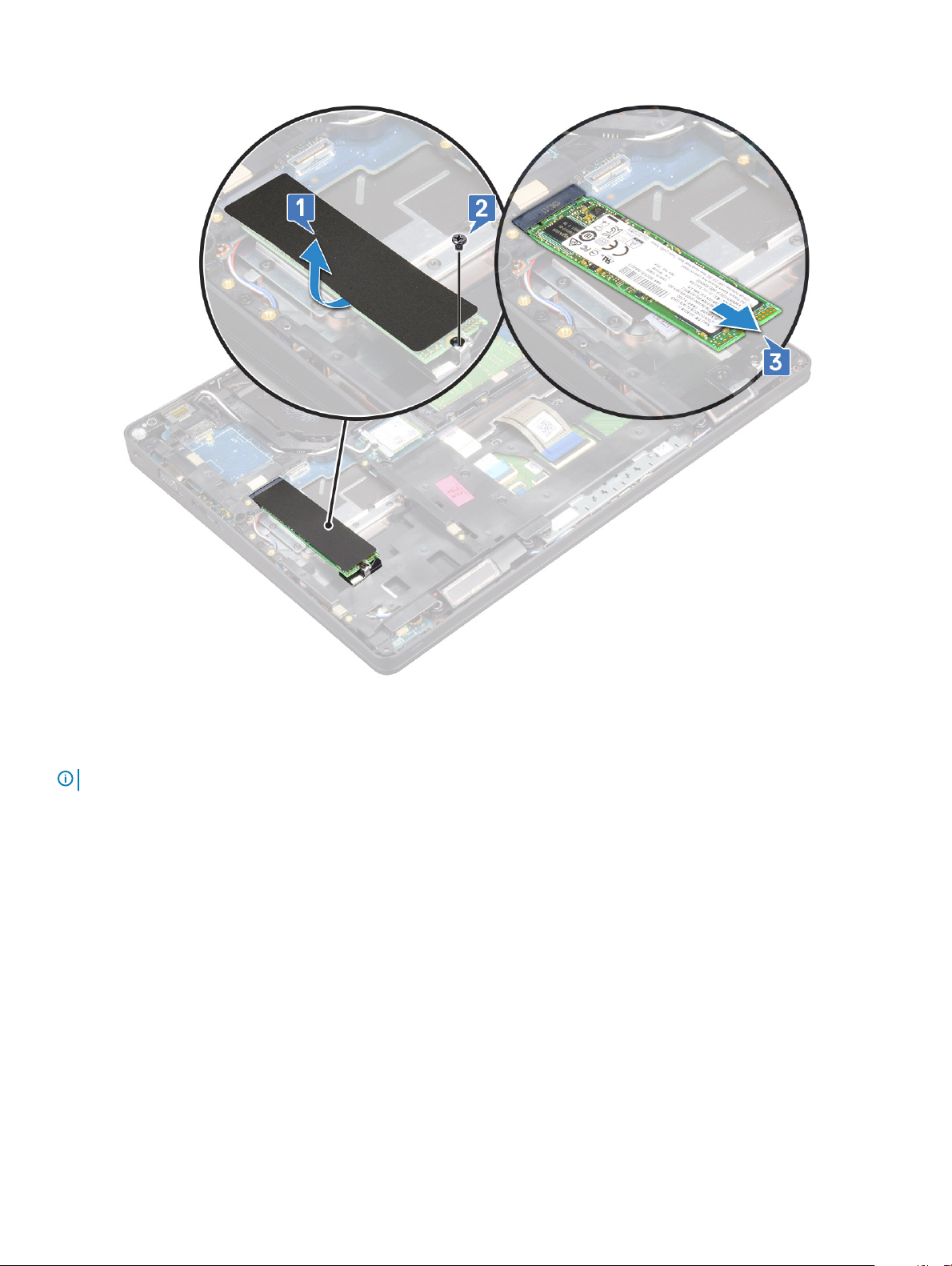
b Fjern M2x3-skruen som fester SSD til systemet [2].
c Skyv og løft SSD ut av systemet [3].
Sette inn SSD-kortet
: Følgende prosedyre gjelder for SATA M.2 2280 og PCIe M.2 2280
MERK
1 Sett SSD-kortet inn i kontakten på systemet.
2 Fest M2*3-skruen som fester SSD-kortet til systemet.
3 Sett Mylar-beskyttelsen over SSD.
4 Sett inn:
a batteri
b bunndeksel
5 Følg fremgangsmåten i Etter at du har arbeidet inne i datamaskinen.
Ta ut SSD-rammen
1 Følg prosedyren i Før du arbeider inne i datamaskinen.
2 Ta ut:
a bunndeksel
b batteri
c SSD-kort
Ta ut og installere komponenter
17

3 Slik tar du ut SSD-rammen:
a Fjern M2x2,5-skruen som fester SSD-rammen til systemet [1].
b Løft SSD-rammen fra systemet [2].
Sette inn SSD-rammen
1 Sett SSD-rammen inn i sporet på systemet.
2 Fest M2x-skruen som fester SSD-rammen til systemet.
3 Sett på plass:
a SSD-kort
b batteri
c bunndeksel
4 Følg fremgangsmåten i Etter at du har arbeidet inne i datamaskinen.
Harddisk
Ta ut harddisken
1 Følg prosedyren i Før du arbeider inne i datamaskinen.
2 Ta ut:
a bunndeksel
b batteri
3 Slik fjerner du harddisken:
Ta ut og installere komponenter
18

a Koble harddiskkabelen fra kontakten på hovedkortet [1].
b Fjern 4 (M2 x 2,7)-skruene som fester harddisk til systemet [2].
c Løft harddisken fra systemet.
Ta ut og installere komponenter
19

Sette inn harddisken
1 Sett harddisken inn i sporet på systemet.
2 Fest de re (M2 x 2.7)-skruene som fester harddisk til systemet.
3 Sett harddiskkabelen inn i kontakten på hovedkortet.
4 Sett inn:
a batteri
b bunndeksel
5 Følg prosedyren i Etter at du har arbeidet inne i datamaskinen.
Klokkebatteri
Ta ut klokkebatteriet
1 Følg prosedyren i Før du arbeider inne i datamaskinen.
2 Fjern
a bunndeksel
b batteri
3 Slik tar du ut klokkebatteriet:
a Koble klokkebatterikabelen fra kontakten på hovedkortet [1].
b Løft klokkebatteriet for å løsne det fra klebemidlet og fjern det fra hovedkortet [2].
20
Ta ut og installere komponenter
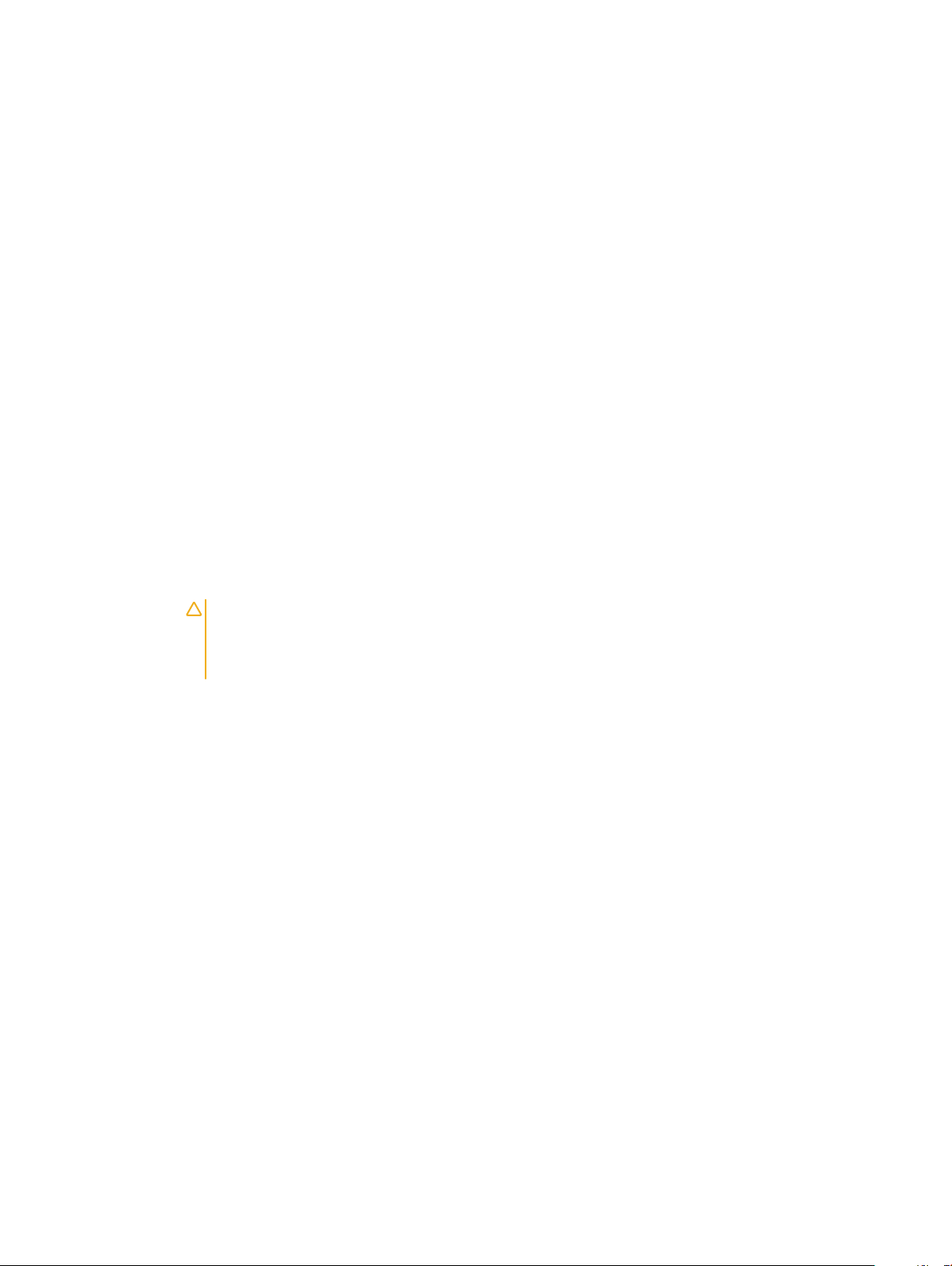
Sette inn klokkebatteriet
1 Fest klokkebatteriet til hovedkortet.
2 Koble klokkebatterikabelen til kontakten på hovedkortet.
3 Sett på plass:
a batteri
b bunndeksel
4 Følg fremgangsmåten i Etter at du har arbeidet inne i datamaskinen.
WLAN-kort
Ta ut WLAN-kortet
1 Følg prosedyren i Før du arbeider inne i datamaskinen.
2 Ta ut:
a bunndeksel
b batteri
3 Slik tar du ut WLAN-kortet:
a Fjern M2x3-skruen som fester WLAN-kortbraketten til systemet [1].
b Ta ut WLAN-kortbraketten som fester WLAN-antennekablene [2].
c Koble fra WLAN-antennekablene fra kontaktene på WLAN-kortet [3].
d Løft WLAN-kortet fra kontakten som vist i gur [4].
FORSIKTIG
sikre det trådløse kortet på plass. Når du tar ut det trådløse kortet fra systemet, må du kontrollere at den
selvklebende puten forblir på hovedkortet/kabinettrammen under lirkeprosessen. Hvis du tar av den
selvklebende puten fra systemet sammen med det trådløse kortet, må du feste puten tilbake til systemet.
: Det nnes en selvklebende pute på hovedkortet eller kabinettrammen som hjelper til med å
Ta ut og installere komponenter 21

22 Ta ut og installere komponenter
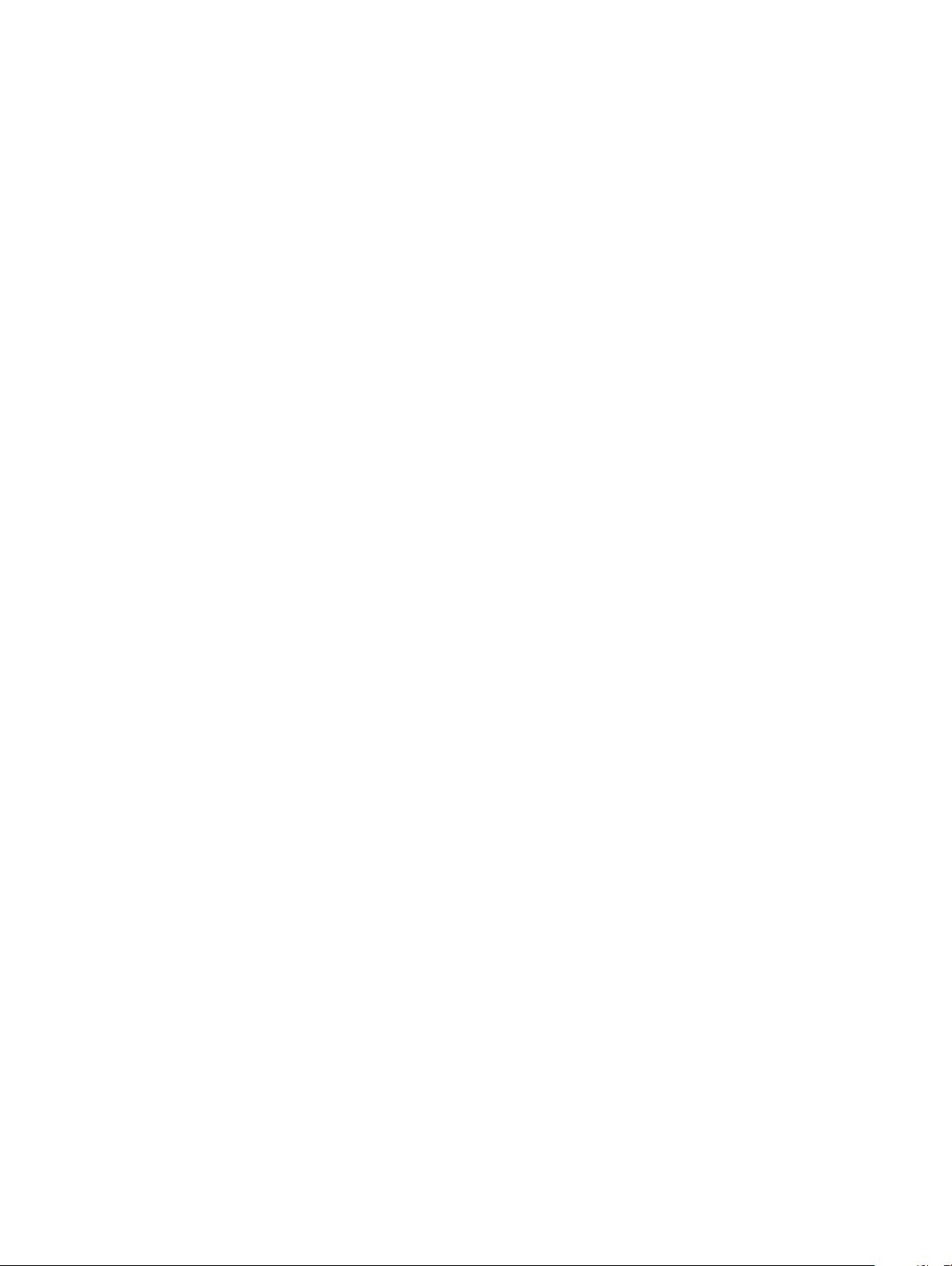
Sette inn WLAN-kortet
1 Sett inn WLAN-kortet i kontakten på hovedkortet.
2 Koble WLAN-antennekablene til kontaktene på WLAN-kortet.
3 Sett inn WLAN-kortbraketten for å feste WLAN-kablene.
4 Fest M2x-skruene som fester WLAN-kortet til systemet.
5 Sett inn:
a batteri
b bunndeksel
6 Følg fremgangsmåten i Etter at du har arbeidet inne i datamaskinen.
WWAN-kort (tilleggsutstyr)
Dette er valgfritt siden det kanskje ikke følger et WWAN-kort med systemet.
Ta ut WWAN-kortet
1 Følg prosedyren i Før du arbeider inne i datamaskinen.
2 Fjern
a bunndeksel
b batteri
3 Slik tar du ut WWAN-kortet:
a Koble WWAN-antennekablene fra kontaktene på WWAN-kortet [1].
b Fjern M2x3-skruen som fester WWAN-kortet til systemet [2]
c Skyv og løft WWAN-kortet fra systemet [3].
Ta ut og installere komponenter
23
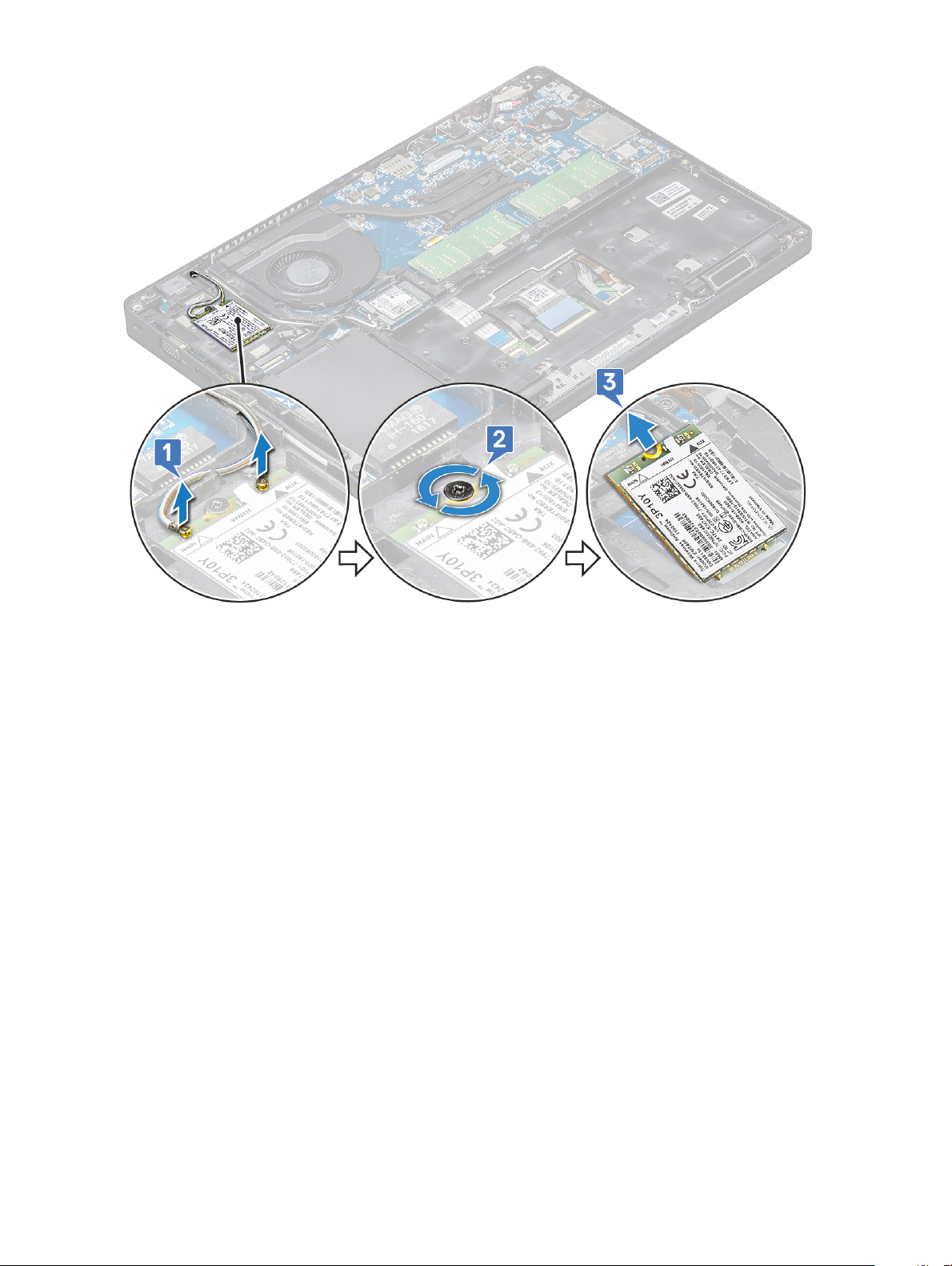
Sette inn WWAN-kortet
1 Sett WWAN-kortet inn i sporet på systemet.
2 Koble WWAN-antennekablene til kontaktene på WWAN-kortet.
3 Fjern (M2X3)-skruen som fester WWAN-kortet til datamaskinen.
4 Sett på plass:
a batteri
b bunndeksel
5 Følg fremgangsmåten i Etter at du har arbeidet inne i datamaskinen.
Minnemoduler
Ta ut minnemodulen
1 Følg prosedyren i Før du arbeider inne i datamaskinen.
2 Fjern
a bunndeksel
b batteri
3 Slik tar du ut minnemodulen:
a Trekk i klemmene som fester minnemodulen til minnemodulen spretter opp [1].
b Løft minnemodulen ut av kontakten [2].
Ta ut og installere komponenter
24
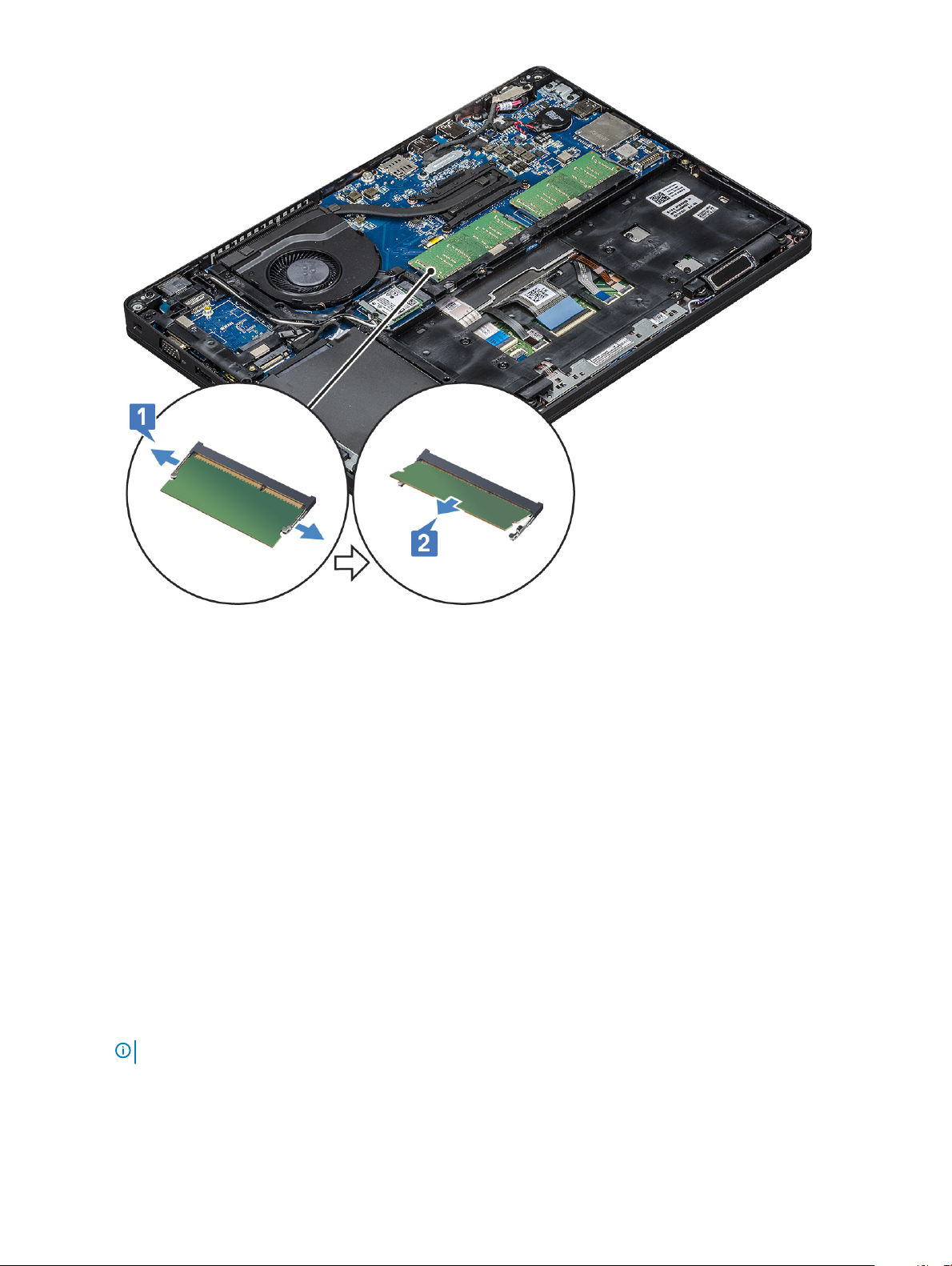
Sette inn minnemodulen
1 Sett minnemodulen inn i minnekontakten i en 30 graders vinkel, helt til kontaktene sitter helt inne i sporet. Trykk deretter på modulen til
den klemmer fast minnemodulen.
2 Sett på plass:
a batteri
b bunndeksel
3 Følg fremgangsmåten i Etter at du har arbeidet inne i datamaskinen.
Keyboard lattice and Keyboard (Tastaturramme og tastatur)
Ta ut tastaturrammen
1 Følg prosedyren i Før du arbeider inne i datamaskinen.
2 Lirk tastaturrammen fra ett av fordypningspunktene [1] og løft tastaturrammen fra systemet [2].
: Trekk forsiktig eller løft tastaturrammen med klokken eller mot klokken for å unngå skader.
MERK
Ta ut og installere komponenter 25
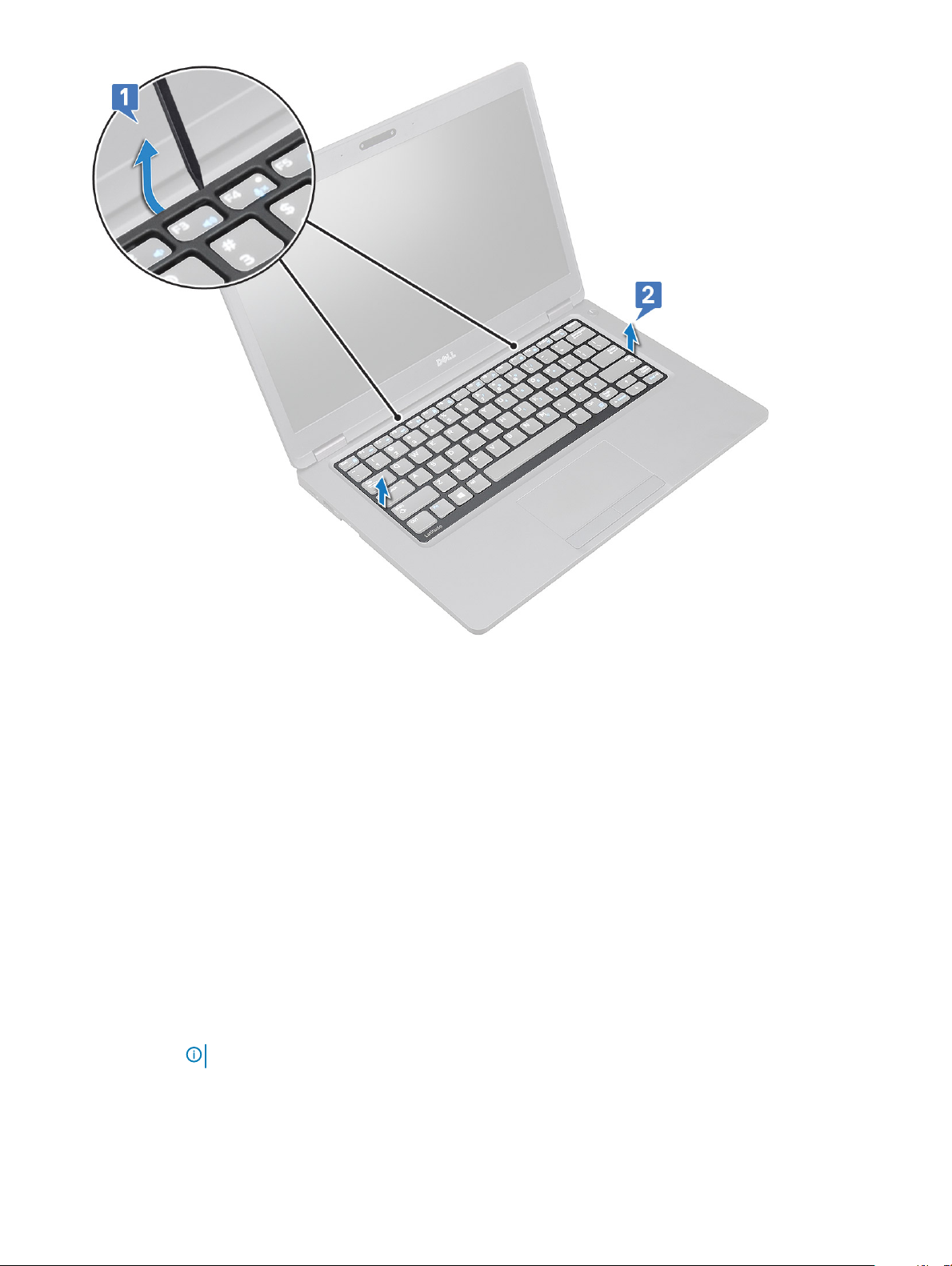
Sette inn tastatur rammen
1 Sett inn tastaturrammen på tastaturet, og trykk langs kantene og mellom tastradene til rammen klikker på plass.
2 Følg fremgangsmåten i Etter at du har arbeidet inne i datamaskinen.
Ta ut tastaturet
1 Følg prosedyren i Før du arbeider inne i datamaskinen.
2 Ta ut:
a bunndeksel
b batteri
c tastaturramme
3 Slik tar du ut tastaturet:
a Løft låsen, og koble tastaturkabelen fra kontakten på systemet.
b Løft låsen, og koble fra tastaturbaklyskabelene fra kontaktene på systemet [2,3,4].
: Hvor mange kabler som skal kobles fra, er basert på tastaturtypen.
MERK
26 Ta ut og installere komponenter

c Snu systemet og åpne den bærbare PC-en i frontvisningsmodus.
d Fjern fem (M2x2.5)-skruer som fester tastaturet til systemet systemet [1].
e Snu tastaturet fra bunnen og løft det ut av systemet sammen med tastaturkabelen og tastaturbaklyskablen [2].
ADVARSEL
for å unngå skade på kablene.
: Trekk forsiktig i tastaturkabelen og tastaturbaklyskabelene som er ført under kabinettrammen
Ta ut og installere komponenter 27
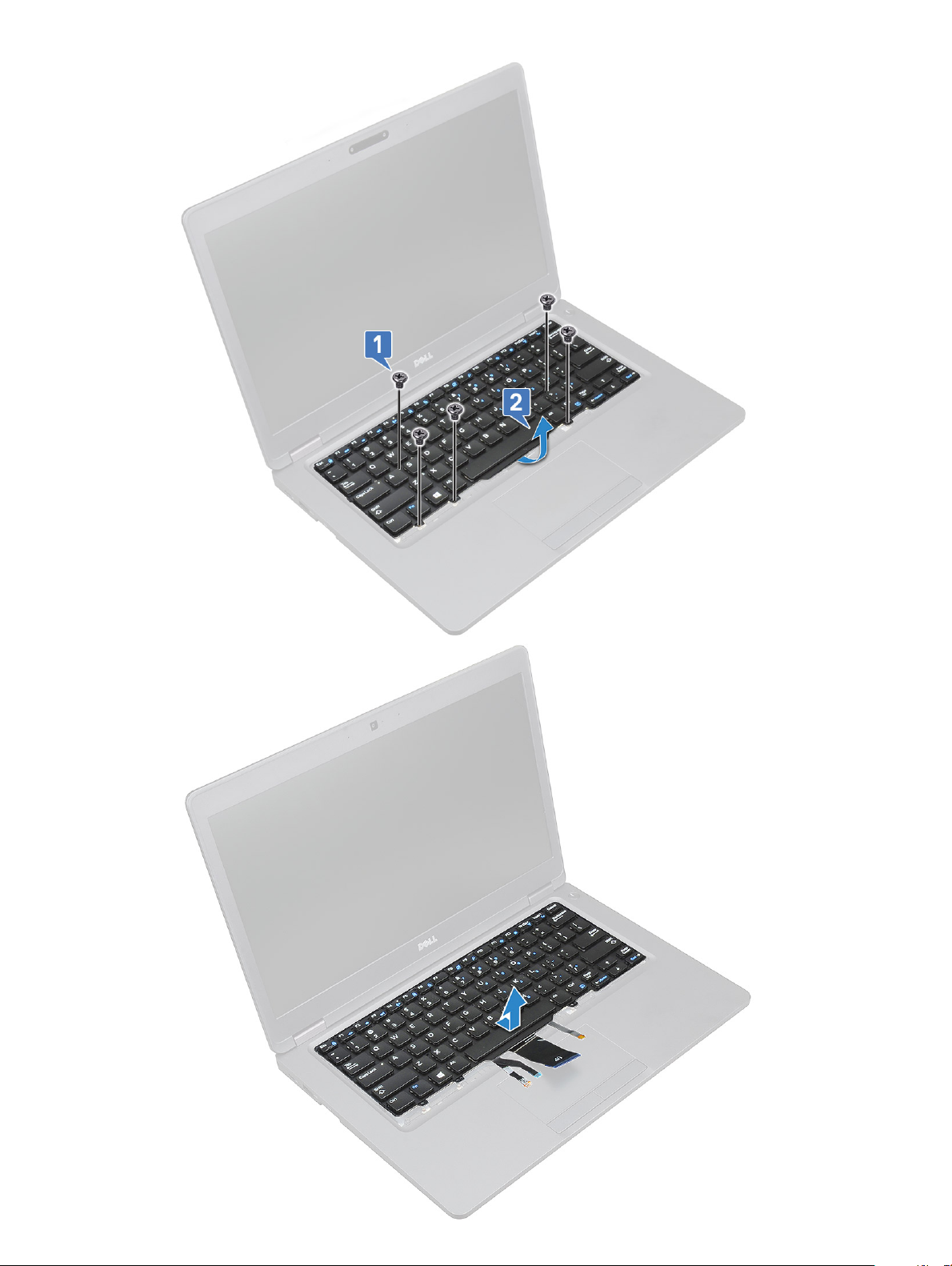
28 Ta ut og installere komponenter
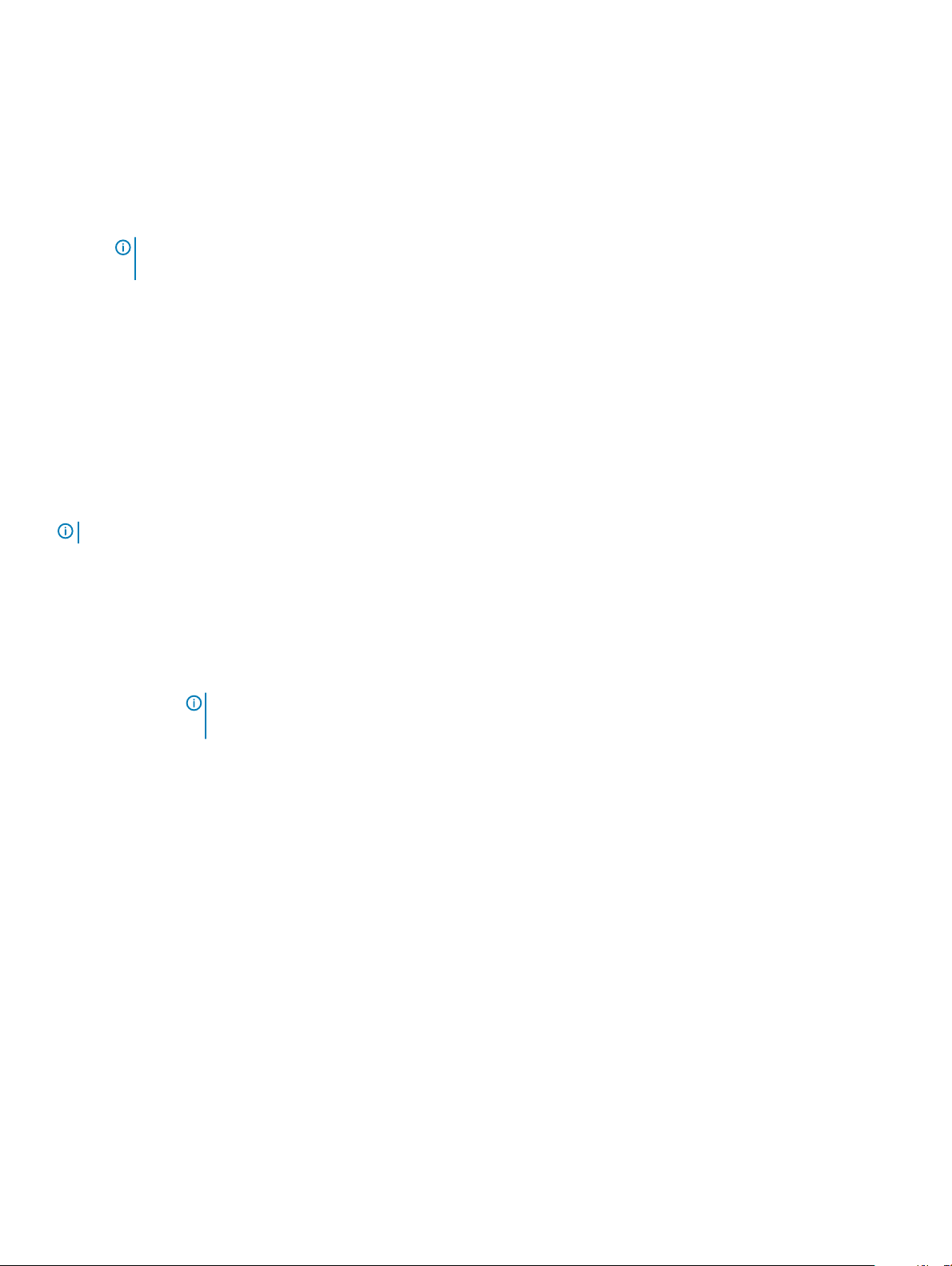
Sette inn tastaturet
1 Hold tastaturet og legg tastaturkabelen og kabelen (kablene) til bakgrunnslyset på tastaturet gjennom håndleddstøtten i systemet.
2 Juster tastaturet etter skrueholderne i systemet.
3 Fest (M2x2.5)-skruene som fester tastaturet til systemet.
4 Snu datamaskinen og koble til tastaturkabelen og tastaturbaklyskabelen til kontakten systemet.
MERK: Når du setter inn kabinettrammen på nytt, kontroller at tastaturkabelene IKKE er under rammen, men føres
gjennom åpningen i rammen før du kobler dem til hovedkortet.
5 Sett inn:
a tastaturramme
b batteri
c bunndeksel
6 Følg fremgangsmåten i Etter at du har arbeidet inne i datamaskinen.
Varmeavleder
Removing the heat sink (Ta ut varmeavleder )
: Denne fremgangsmåten gjelder bare for UMA-modell.
MERK
1 Følg prosedyren i Før du arbeider inne i datamaskinen.
2 Fjern
a bunndeksel
b batteri
3 Slik tar du ut varmeavleder :
a Fjern re (M2x3)-skruene som fester varmeavleder til hovedkortet [1].
MERK
:
• Fjern skruene til varmeavleder i rekkefølgen som er angitt på varmeavleder.
b Løft varmeavleder fra systemet [2].
Ta ut og installere komponenter
29

Installing the heat sink (Sette inn varmeavleder)
: Denne fremgangsmåten gjelder bare for UMA-modell.
MERK
1 Sett inn varmeavleder på hovedkortet.
2 Fest 4 (M2x3)-skruene som fester varmeavleder til hovedkortet.
MERK
:
• Fest skruene for varmeavleder i rekkefølgen som er angitt på varmeavlederen.
3 Sett inn:
a batteri
b bunndeksel
4 Følg fremgangsmåten i Etter at du har arbeidet inne i datamaskinen.
Systemvifte
Ta ut systemviften
MERK
: Denne fremgangsmåten gjelder bare for UMA-modell
1 Følg prosedyren i Før du arbeider inne i datamaskinen.
2 Ta ut:
a bunndeksel
b batteri
c harddisk
d SSD-kort
e SSD-ramme
Ta ut og installere komponenter
30

f WLAN-kort
g WWAN-kort (tilleggsutstyr)
h kabinettramme
3 Slik tar du ut systemviften:
a Koble systemviftekabelen fra kontakten på hovedkortet [1].
b Løft systemviften opp og bort fra datamaskinen [2].
Sette inn systemviften
: Denne fremgangsmåten gjelder bare for UMA-modell
MERK
1 Sett systemviften inn i sporet på datamaskinen.
2 Koble prosessorviftekabelen til kontakten på hovedkortet.
3 Sett på plass:
a kabinettramme
b WWAN-kort (tilleggsutstyr)
c WLAN-kort
d SSD-ramme
e SSD-kort
f harddisk
g batteri
h bunndeksel
4 Følg fremgangsmåten i Etter at du har arbeidet inne i datamaskinen.
Ta ut og installere komponenter
31

Strømkontaktport
Ta ut strømkontaktporten
1 Følg prosedyren i Før du arbeider inne i datamaskinen.
2 Fjern
a bunndeksel
b batteri
3 Slik tar du ut strømkontaktporten:
a Skru ut skruen som fester skjermkabelen på hovedkortet [1].
b Koble strømkontaktkabelen fra kontakten på hovedkortet [2].
c Fjern M2x3-skruen for å løsne strømkontakbraketten som fester strømkontaktporten til systemet [3].
d Ta ut strømkontaktbraketten fra systemet [4].
e Trekk ut strømkontaktporten, og løft den ut av systemet [5].
Sette inn strømkontaktporten
1 Juster strømkontaktporten langs rillene i sporet og skyv den ned.
2 Plasser metallbraketten på strømkontaktporten.
3 Fest (M2x3)-skruen som fester strømkontaktbraketten til strømkontaktporten.
4 Koble strømkontaktportens kabel til kontakten på hovedkortet.
5 Sett tilbake skruen som fester skjermkabelen på hovedkortet.
Ta ut og installere komponenter
32

6 Sett på plass:
a batteri
b bunndeksel
7 Følg fremgangsmåten i Etter at du har arbeidet inne i datamaskinen.
Kabinettramme
Fjerne kabinettrammen
1 Følg prosedyren i Før du arbeider inne i datamaskinen.
2 Ta ut:
a bunndeksel
b batteri
c harddisk
d SSD-kort
e SSD-ramme
f WLAN-kort
g WWAN-kort (tilleggsutstyr)
MERK: Det nnes to ulike skruestørrelser for kabinettrammen: M2x5 8ea og M2x3 5ea
3 For å løsne kabinettrammen:
a Ta ut WLAN- kablene fra kabelføringene [1].
b Løft låsen og koble tastaturbaklyskabelen og tastaturkabelen fra kontaktene [2,3,4,5] på systemet.
MERK
: Det kan være mer enn én kabel å koble fra, basert på tastaturtypen.
Ta ut og installere komponenter 33

4 Slik fjerner du kabinettrammen:
a Fjern de fem (M2x3)-skruene, åtte (M2x5)-skruene som fester kabinettrammen til systemet [1].
b Løft kabinettrammen fra systemet [2].
Sette inn kabinettrammen
1 Plasser kabinettramme i sporet på systemet.
MERK
: Trekk forsiktig tastaturkabelen og tastaturbaklyset gjennom mellomrommet på kabinettrammen før du setter
kabinettrammen i sporet på systemet.
2 Fest 5 (M2x3) og 8 (M2x5)-skruene-skruene som fester kabinettrammen til systemet.
3 Koble tastaturkabelen og tastaturbaklyskabelen til kontaktene på systemet.
MERK
: Det kan være mer enn én kabel å koble til, basert på tastaturtypene.
4 Før WLAN- gjennom kabelføringene.
5 Sett inn:
a WWAN-kort (tilleggsutstyr)
b WLAN-kort
c SSD-ramme
d SSD-kort
e harddisk
f batteri
g bunndeksel
6 Følg prosedyren i Etter at du har arbeidet inne i systemet.
Ta ut og installere komponenter
34

SmartCard module (Smartkort-modul)
Fjerne smartkortleserkortet
1 Følg prosedyren i Før du arbeider inne i datamaskinen.
2 Ta av:
a bunndeksel
b batteri
c harddisk
d SSD-kort
e SSD-ramme
f WLAN-kort
g WWAN-kort (tilleggsutstyr)
h kabinettramme
3 For å løsne smartkortleserkortet:
a Løft låsen, og koble styreplatekabelen fra kontakten [1].
b Løft låsen, og koble kortkabelen for smartkortleseren fra kontakten [2].
c Trekk kabelen fra håndleddstøtten [3].
4 Slik tar du ut smartkortleserkortet:
a Ta ut de 2 (M2x3) skruene som holder smartkortleserkortet til datamaskinen [1].
b Skyv og løft smartkortleseren fra sporet i systemet [2].
Ta ut og installere komponenter
35

Sette inn smartkortleserkortet
1 Sett inn smartkortleserkortet i ukt med tappene på kabinettet.
2 Sett inn igjen de 2 (M2x3) skruene for å feste smartkortleseren til systemet.
3 Koble styreplatekabelen til kontakten på hovedkortet.
4 Fest smartkortleserkortet og koble kabelen til kontakten.
5 Sett på plass:
a kabinettramme
b WWAN-kort (tilleggsutstyr)
c WLAN-kort
d SSD-ramme
e SSD-kort
f harddisk
g batteri
h bunndeksel
6 Følg fremgangsmåten i Etter at du har arbeidet inne i datamaskinen.
Ta ut og installere komponenter
36

Høyttaler
Ta ut høyttaleren
1 Følg prosedyren i Før du arbeider inne i datamaskinen.
2 Ta av:
a bunndeksel
b batteri
c minnemodul
d Ta ut harddisken
e SSD-kort
f SSD-ramme
g WLAN-kort
h WWAN-kort (tilleggsutstyr)
i tastaturramme
j tastatur
k kabinettramme
l hovedkort
3 Slik fjerner du høyttalerne:
a Løsne høyttalerkabelen fra føringskanalene [1].
b Løft høyttaleren bort fra datamaskinen [2].
Ta ut og installere komponenter
37

Montere høyttaleren
1 Sett inn høyttalermodulen og juster den med noder på kabinettet.
2 Før høyttalerkabelen langs føringskanalene.
3 Sett på plass:
a hovedkort
b kabinettramme
c tastatur
d tastaturramme
e WLAN-kort
f SSD-ramme
g SSD-kort
h harddisk
i minnemodul
j batteri
k bunndeksel
l SIM-kort
4 Følg fremgangsmåten i Etter at du har arbeidet inne i datamaskinen.
Hovedkort
Ta ut hovedkortet
1 Følg prosedyren i Før du arbeider inne i datamaskinen.
2 Ta ut:
a SIM-kort
b bunndeksel
c batteri
d minnemodul
e harddisk
f SSD-kort
g SSD-ramme
h WLAN-kort
i WWAN-kort (tilleggsutstyr)
j tastaturramme
k tastatur
l varmeavleder
m kabinettramme
n systemvifte
3 Koble følgende kabler fra hovedkortet:
a Styreplatekabel [1]
b USH-kabel [2]
c LED-kortkabel [3]
d Høyttalerkabel [4]
Ta ut og installere komponenter
38

4 Slik løsner du hovedkortet:
a Snu systemet og fjern 2 M2x3-skruene som fester skjermkabelbraketten [1].
b Løft metallbraketten til skjermkabelen ut av systemet [2].
c Koble skjermkablene fra kontaktene på hovedkortet [3,4].
d Koble strømkontaktportkabelen fra kontakten på hovedkortet [5].
e Fjern 2 M2x5-skruene som fester Type-C USB-braketten [6].
MERK
: Metallbraketten fester DisplayPort over USB Type-C.
f Løft metallbraketten fra systemet [7].
Ta ut og installere komponenter
39

5 Slik tar du ut hovedkortet:
MERK
: Kontroller at SIM-kortholderen er tatt ut
a Fjern 4 (M2x3)-skruene som fester hovedkortet [1].
b Løft hovedkortet vekk fra systemet [2].
40
Ta ut og installere komponenter

Sette inn hovedkortet
1 Juster hovedkortet etter skrueholderne på datamaskinen.
2 Fest de 4 (M2x3)-skruene som fester hovedkortet til systemet.
3 Plasser metallbraketten for å feste DisplayPort over USB Type-C.
4 Fest de 2 (M2x3)-skruene som fester metallbraketten på DisplayPort over USB Type-C.
5 Koble strømadapterportens kabel til kontakten på hovedkortet.
6 Koble skjermkablene til kontaktene på hovedkortet.
7 Sett inn metallbraketten for skjermkabelen over skjermkabelen.
8 Fest 2 M2x3--skruene som fester metallbraketten.
9 Snu systemet, og åpne systemet i arbeidsmodus.
10 Koble til følgende kabler:
a Styreplatekabel
b LED-kortkabel
c USH-kortkabel
d høyttalerkabel
11 Sett inn:
a systemvifte
b kabinettramme
c varmeavleder
d tastatur
e tastaturramme
f WWAN-kort (tilleggsutstyr)
g WLAN-kort
Ta ut og installere komponenter
41

h SSD-ramme
i SSD-kort
j harddisk
k minnemodul
l batteri
m bunndeksel
n SIM-kort
12 Følg fremgangsmåten i Etter at du har arbeidet inne i datamaskinen.
Skjermhengseldeksel
Ta av skjermhengseldekselet
1 Følg prosedyren i Før du arbeider inne i datamaskinen.
2 Ta av:
a bunndeksel
b batteri
3 Slik fjerner du skjermhengseldekselet:
a Fjern M2x3-skruen som fester skjermhengseldekselet til kabinettet [1].
b Ta av skjermhengseldekselet fra skjermhengselet [2].
c Gjenta trinn a og trinn b for å ta av det andre skjermhengseldekselet.
42
Ta ut og installere komponenter

Montere skjermhengseldekselet
1 Sett skjermhengseldekselet på skjemhengselen.
2 Fest M2x3-skruen som fester skjermhengseldekselet til skjermhengslen.
3 Gjenta trinn 1 og trinn 2 for å installere det andre skjermhengseldekselet.
4 Sett på plass:
a batteri
b bunndeksel
5 Følg fremgangsmåten i Etter at du har arbeidet inne i datamaskinen.
Skjermenhet
Ta av skjermenheten
1 Følg prosedyren i Før du arbeider inne i datamaskinen.
2 Ta av:
a bunndeksel
b batteri
c WLAN-kort
d WWAN-kort (tilleggsutstyr)
e skjermhengseldeksel
3 Koble fra skjermkabelen:
a Løsne WLAN- og WWAN-kablene fra føringssporene [1].
b Fjern 2 (M2x3)-skruene som fester skjermkabelbraketten [2].
c Skru ut skjermkabelbraketten som fester skjermkabelen til systemet [3].
d Koble skjermkablene fra de respektive kontaktene på hovedkortet [4,5].
e Fjern skruen som fester strømkontaktbraketten og skjermkabelen til [6].
Ta ut og installere komponenter
43

4 Slik løsner du skjermenheten:
a Fjern de to M2x5-skruene som fester skjermenheten til datamaskinbasen [1].
b Løsne WLAN-kabelen og skjermkabelen fra føringssporene [2] [3].
44
Ta ut og installere komponenter

5 Snu datamaskinen.
6 Slik fjerner du skjermenheten.
a Fjern M2x5-skruene som fester skjermenheten til datamaskinen .
b Åpne skjermen .
Ta ut og installere komponenter
45

c Løft skjermenheten av datamaskinen.
46
Ta ut og installere komponenter

Montere skjermenheten
1 Plasser kabinettet på et att underlag.
2 Juster skjermenheten etter skrueholderne på systemet, og sett den på kabinettet.
3 Lukk skjermen.
4 Skru inn igjen de to skruene som fester skjermenheten.
5 Fest skruene som fester strømkontaktbraketten og skjermkabelen til systemet.
6 Snu systemet, og fjern skruene som fester skjermenheten til systemet.
7 Fest skruen som fester strømkontaktbraketten og skjermkabelen til systemet.
8 Koble skjermkablene til kontaktene på hovedkortet.
9 Fjern metallbraketten for å feste til skjermkabelen.
10 Fest (M2x3)-skruene som fester metallbraketten til systemet.
11 Før WLAN og WWAN-kablene gjennom kabelføringene.
12 Sett på plass:
a hengseldeksel
b WWAN-kort (tilleggsutstyr)
c WLAN-kort
d batteri
e bunndeksel
13 Følg fremgangsmåten i Etter at du har arbeidet inne i datamaskinen.
Ta ut og installere komponenter
47

Skjermramme
Ta av skjermrammen
1 Følg prosedyren i Før du arbeider inne i datamaskinen.
2 Ta av:
a bunndeksel
b batteri
c WLAN-kortkort
d WWAN-kort (tilleggsutstyr)
e Skjermhengseldeksel
f skjermenhet
3 Slik fjerner du skjermrammen:
a Lirk skjermrammen på skjermens base [1].
MERK: Når du tar ut eller sette inn skjermrammen fra skjermenheten, teknikerne bør vær oppmerksom på at
skjermrammen er festet til LCD-panelet med et sterkt limet, og vær forsiktig for å unngå å skade LCDskjermen.
b Løft skjermrammen for å løsne den [2].
c Lirk i kantene på siden av skjermen for å løsne skjermrammen [3, 4,,5].
FORSIKTIG
ta ut rammen, siden teipen er veldig sterk, og har en tendens til å forbli festet til LCD-delen og kan skrape
lagene opp eller sprekke glassplaten når man prøver å presse de to delene fra hverandre.
: Teipen som er brukt på LCD-rammen for å forsegle den med selve LCD-en gjør det vanskelig å
48 Ta ut og installere komponenter

Montere skjermrammen
1 Legg skjermrammen ned på skjermenheten.
MERK: Fjern det beskyttende selvklebende dekslet på LCD-rammen før du setter på skjermenheten.
Begynn i øvre hjørne og trykk på skjermrammen og fortsett rundt hele rammen til den klikker på plass på skjermenheten.
2
3 Sett på plass:
a skjermenhet
b skjermhengseldeksel
c WWAN-kort (tilleggsutstyr)
d WLAN-kortkort
e batteri
f bunndeksel
4 Følg fremgangsmåten i Etter at du har arbeidet inne i datamaskinen.
Skjermpanel
Ta ut skjermpanelet
1 Følg prosedyren i Før du arbeider inne i datamaskinen.
2 Ta ut:
a bunndeksel
b batteri
c WLAN-kort
d WWAN-kort (tilleggsutstyr)
e skjermhengseldeksel
f skjermenhet
g skjermramme
3 Fjern 4 M2x3-skruene som fester skjermpanelet til skjermenheten [1], og løft for å snu skjermpanelet for å få tilgang til skjermkabelen
[2].
Ta ut og installere komponenter
49

4 Slik fjerner du skjermpanelet:
a Dra av den konduktive tapen [1].
b Ta av den selvklebende tapen som holder skjermkabelen [2].
c Løft låsen og koble fra skjermkabelen fra kontakten på skjermpanelet [3] [4].
50
Ta ut og installere komponenter

Sette inn skjermpanelet
1 Koble skjermkabelen til kontakten, og fest den selvklebende tapen.
2 Fest den konduktive tapen for å feste skjermkabelen.
3 Sett på plass skjermpanelet for å justere det med skrueholderne på skjermenheten.
4 Fjern 4 M2x3-skruene som fester skjermpanelet til skjerm bakdeksel.
5 Sett inn:
a skjermramme
b skjermenhet
c skjermhengseldeksel
d WLAN-kort
e WWAN-kort (tilleggsutstyr)
f batteri
g bunndeksel
6 Følg fremgangsmåten i Etter at du har arbeidet inne i datamaskinen.
Ta ut og installere komponenter
51

Skjermkabel (eDP-kabel)
Ta ut skjermkabelen
1 Følg prosedyren i Før du arbeider inne i datamaskinen.
2 Ta av:
a bunndeksel
b batteri
c WLAN-kort
d WWAN-kort (tilleggsutstyr)
e skjermhengseldeksel
f skjermenhet
g skjermramme
h skjermpanel
3 Koble kamerakabelen fra kontakten på kameramodulen [1].
4 Løsne skjermkabelen for å løsne den fra limet, og løft skjermkabelen fra bakdekselet på skjermen [2].
Sette inn skjermkabelen
1 Fest skjermkabelen til bakdekselet på skjermen.
2 Koble kamerakabelen til kontakten på kameramodulen.
3 Sett på plass:
a skjermpanel
b skjermramme
c skjermenhet
d skjermhengseldeksel
Ta ut og installere komponenter
52

e WLAN-kort
f WWAN-kort (tilleggsutstyr)
g batteri
h bunndeksel
4 Følg fremgangsmåten i Etter at du har arbeidet inne i datamaskinen.
Kamera
Fjerne kameraet
1 Følg prosedyren i Før du arbeider inne i datamaskinen.
2 Ta av:
a bunndeksel
b batteri
c WLAN-kort
d WWAN-kort (tilleggsutstyr)
e skjermhengseldeksel
f skjermenhet
g skjermramme
h skjermpanel
3 Slik fjerner du kameraet:
a Koble kamerakabelen fra kontakten på kameramodulen [1].
b Lirk forsiktig og løft kameramodulen fra skjermens bakdeksel [2].
Ta ut og installere komponenter
53

Montere kameraet
1 Sett kameraet i sporet på skjermens bakdeksel.
2 Koble kamerakabelen til kontakten på kameramodulen.
3 Sett på plass:
a skjermpanel
b skjermramme
c skjermenhet
d skjermhengseldeksel
e WLAN-kort
f WWAN-kort (tilleggsutstyr)
g
h batteri
i bunndeksel
4 Følg fremgangsmåten i Etter at du har arbeidet inne i datamaskinen.
Skjermhengsler
Ta av skjermhengslet
1 Følg prosedyren i Før du arbeider inne i datamaskinen.
2 Ta av:
a bunndeksel
b batteri
c WLAN-kort
d WWAN-kort (tilleggsutstyr)
e skjermenhet
f skjermramme
g skjermhengseldeksel
3 Ta av skjermhengslet:
a Fjern (M2.5x3)-skruene som fester skjermhengselen til skjermenheten [1].
b Løft skjermhengselen fra skjermenheten [2].
c Gjenta trinn a og b for å ta ut det andre skjermhengslet.
54
Ta ut og installere komponenter

Montere skjermhengslet
1 Legg skjermhengselet ned på skjermenheten.
2 Fest (M2.5x3)-skruene som fester skjermhengselen til skjermenheten.
3 Gjenta trinn 1 og trinn 2 for å installere det andre skjermhengselet.
4 Sett på plass:
a skjermhengseldeksel
b skjermramme
c skjermenhet
d WLAN-kort
e WWAN-kort (tilleggsutstyr)
f batteri
g bunndeksel
5 Følg fremgangsmåten i Etter at du har arbeidet inne i datamaskinen.
Skjermens bakdeksel-enhet
Ta ut skjermenhetens bakdeksel
1 Følg prosedyren i Før du arbeider inne i datamaskinen.
2 Ta av:
Ta ut og installere komponenter
55

a bunndeksel
b batteri
c WLAN-kort
d WWAN-kort (tilleggsutstyr)
e skjermhengseldeksel
f skjermenhet
g skjermramme
h skjermpanel
i skjermhengsel
j skjermkabel
k kamera
Skjermenhetens bakdeksel er den gjenværende komponenten, etter at du har fjernet alle komponentene.
Sette på skjermens bakdekselenhet
1 Plasser skjermens bakdekselenhet på en jevn ate.
2 Sett på plass:
a kamera
b skjermkabel
c skjermhengsel
d skjermpanel
e skjermramme
f skjermenhet
g skjermhengseldeksel
h WLAN-kort
i WWAN-kort (tilleggsutstyr)
j batteri
k bunndeksel
3 Følg fremgangsmåten i Etter at du har arbeidet inne i datamaskinen.
Håndleddstøtte
Ta av håndleddstøtten
1 Følg prosedyren i Før du arbeider inne i datamaskinen.
2 Ta av:
Ta ut og installere komponenter
56

a SIM-kort
b bunndeksel
c batteri
d minnemodul
e harddisk
f SSD-kort
g SSD-ramme
h WLAN-kort
i WWAN-kort (tilleggsutstyr)
j tastaturramme
k tastatur
l varmeavleder
m kabinettramme
n systemvifte
o hovedkort
p skjermhengseldeksel
q skjermenhet
3 Håndleddstøtten er den gjenværende komponenten etter at du har fjernet alle komponentene.
Sett på håndleddsstøtten
1 Plasser håndleddstøtten på et jevnt underlag.
2 Sett på plass:
a skjermenhet
b skjermhengseldeksel
c hovedkort
d systemvifte
e kabinettramme
Ta ut og installere komponenter
57

f varmeavlederenhet
g tastatur
h tastaturramme
i WWAN-kort (tilleggsutstyr)
j WLAN-kort
k SSD-ramme
l SSD-kort
m Sette inn harddisken
n minnemodul
o batteri
p bunndeksel
q SIM-kort
3 Følg fremgangsmåten i Etter at du har arbeidet inne i datamaskinen.
58 Ta ut og installere komponenter

Tekniske spesikasjoner
MERK: Tilbudene kan variere etter region. Du nner mer informasjon om hvordan du kongurerer datamaskinen her:
• Windows 10: Klikk eller trykk raskt på Start > Settings (Innstillinger) > System > About (Om).
Emner:
• Prosessor
• Minne
• Lagringsspesikasjoner
• Lydspesikasjoner
• Videospesikasjon
• Kameraalternativ
• Porter og tilkoblinger
• Contacted smart card specications (Spesikasjoner for kontaktet smartkort)
• Skjermspesikasjon
• Tastaturspesikasjoner
• Styreplatespesikasjoner
• Batterispesikasjoner
• AC-adapterspesikasjoner
• Systemmål
• Driftsforhold
3
Prosessor
Systemet er bygget med to- og rekjerners Intel prosessorer.
Tabell 2.
Liste over støttede prosessorer UMA-grakk
Intel® Core™ i3-7130U (to kjerner, 3 M hurtigbuer, 2,7 GHz, 15 W) Intel® HD Graphics 620
Intel® Core™ i5-7300U (to kjerner, 3 M hurtigbuer, 2,6 Ghz, 15 W,
vPro)
Intel® Core™ i5-8250U (re kjerner, 6 M hurtigbuer, 1,6 GHz,
15 W)
Intel® Core™ i5-8350U (re kjerner, 6 M hurtigbuer, 1,7 GHz,
15 W, vPro)
Intel® Core™ i7-8650U (re kjerner, 8 M hurtigbuer, 1,9 GHz,
15 W, vPro)
Prosessorspesikasjoner
Intel® HD Graphics 620
Intel® UHD Graphics 620
Intel® UHD Graphics 620
Intel® UHD Graphics 620
Minne
Datamaskinen støtter maksimalt 32 GB minne.
Tekniske spesikasjoner 59

Tabell 3. Minnespesikasjoner
Minimum minnekongurasjon 4 GB
Maksimum minnekongurasjon 32 GB
Antall spor 2 SoDIMM)
Maksimalt minne støttet per spor 16 GB
Minnealternativer
• 4 GB – 1 x 4 GB
• 8 GB – 1 x 8 GB
• 8 GB – 2 x 4 GB
• 16 GB – 2 x 8 GB
• 16 GB – 1 x 16 GB
• 32 GB – 2 x 16 GB
Type
Hastighet
DDR4
• 2400 MHz for 8. Gen prosessor
• 2133 MHz for 7. Gen prosessor
Lagringsspesikasjoner
MERK
: Avhengig av kongurasjonen du bestiller, vil du se enten HDD, M.2 SATA, M.2 2280 SATA SSD eller M.2 PCIe/NVMe SSD
i systemet.
Tabell 4. Lagringsspesikasjoner
Funksjon Spesikasjon
2,5 tommers HDD Opp til 1 TB, alternativer for hybrid, OPAL SED
M.2 2280 SATA SSD Opp til 512 GB, alternativer for OPAL SED
M.2 2230 PCIe/NVMe SSD Opptil 512 GB
M.2 2280 PCIe x 2 NVMe SSD Opp til 1 TB, alternativer for OPAL SED
Dell Fast Response Free Fall Sensor og HDD-isolasjon Standard funksjon
Lydspesikasjoner
Funksjon
Typer Høydenisjonslyd
Kontroller Realtek ALC3246
Internt grensesnitt
60 Tekniske spesikasjoner
Spesikasjon
• Universell lydkontakt
• Høyttalere av høy kvalitet
• Støyreduserende array-mikrofoner
• Volumkontrollknapper, støtter hurtigtast på tastaturet

Funksjon Spesikasjon
Eksternt grensesnitt Kombinert stereo hodesett/mikrofon
Høyttalere To
Volumkontroller Hurtigtaster
Videospesikasjon
Integrert
Funksjon Spesikasjon
Type Integrert på hovedkortet, maskinvareakselerert
UMA-kontroller
Databuss Integrert skjermkort
Støtte for ekstern
skjerm
• Intel HD Graphics 620
• Intel UHD Graphics 620
• HDMI 1,4
• VGA-kontakt
• DisplayPort over Type-C
Atskilt
Funksjon
Type Atskilt
DSC-kontroller NVIDIA GeForce® MX130, GDDR5
Busstype Intern PCIe 3.0
Støtte for ekstern
skjerm
Spesikasjon
• HDMI 2.0
• VGA-kontakt
• DisplayPort over Type-C
Kameraalternativ
Dette emnet inneholder detaljerte kameraspesikasjoner for systemet.
Tabell 5.
Kameratype HD fast fokus
IR-kamera Tilleggsutstyr
Sensortype CMOS-sensorteknologi
Oppløsning: Video med bevegelse Opptil 1280 x 720 (1 MP)
Oppløsning: Stillbilde Opptil 1280 x 720 (1 MP)
Kameraspesikasjon
Tekniske spesikasjoner 61

Bildefrekvens Opptil 30 bilder per sekund
MERK: Systemet tilbys uten kamera i én av kongurasjonene.
Porter og tilkoblinger
Tabell 6. Porter og tilkoblinger
USB Tre USB 3.1 Gen 1 (én med PowerShare)
Én DisplayPort over USB Type-C.
Skjermkort Én VGA, HDMI 1.4 (UMA) / HDMI 2.0 (atskilt)
Nettverk Én RJ-45
Modem IA
Utvidelse
Smartkortleser Ja (tilleggsutstyr)
Fingeravtrykksleser Ja (tilleggsutstyr)
Kontaktfri kortleser Ja (tilleggsutstyr)
Lyd Universell lydkontakt
Dokking
SD 4.0-minnekortleser
Høyttalere av høy kvalitet
Arraymikrofoner med støyreduksjon
Volumknapper, støtter hurtigtast på tastaturet
DisplayPort over USB Type-C™
Noble Wedge-låsspor
Contacted smart card specications (Spesikasjoner
for kontaktet smartkort)
Funksjon
Støttede smartkort/
teknologier
Spesikasjon
FIPS 201-kontaktet smartkort
Skjermspesikasjon
Tabell 7.
Skjermspesikasjoner
Typer Spesikasjoner
FHD WVA (1920 x 1080) antireeks (16:9) WLED
62 Tekniske spesikasjoner
Størrelse
• 14 tommer
Lystetthet/lysstyrke (vanlig)

Typer Spesikasjoner
• 220 nit
Opprinnelig oppløsning
• 1920 x 1080
Refresh Rate (Oppdateringsfrekvens)
• 60 Hz
Vannrett visningsvinkel
• +85/-85 grader
Vertical Viewing Angle (Vertikal visningsvinkel)
• +85/-85 grader
HD (1366 x 768) antireeks (16:9) WLED
FHD WVA (1920 x 1080) innebygd berøringsskjerm med Truelife
(OTP Lite)
Størrelse
• 14 tommer
Lystetthet/lysstyrke (vanlig)
• 220 nit
Opprinnelig oppløsning
• 1366 x 768
Refresh Rate (Oppdateringsfrekvens)
• 60 Hz
Vannrett visningsvinkel
• +/– 40 grader
Loddrett visningsvinkel
• +10/-30 grader
Størrelse
• 14 tommer
Lystetthet/lysstyrke (vanlig)
• 220 nit
Opprinnelig oppløsning
• 1920 x 1080
Refresh Rate (Oppdateringsfrekvens)
• 60 Hz
Vannrett visningsvinkel
• +85/-85 grader
Vertical Viewing Angle (Vertikal visningsvinkel)
• +85/-85 grader
Tekniske spesikasjoner 63

Tastaturspesikasjoner
Funksjon Spesikasjon
Antall taster
Størrelse Full størrelse
Tastatur med
bakgrunnsbelysning
Keyboard Hot Key Denitions (Denisjoner av hurtigtaster på tastaturet)
Noen taster på tastaturet har to ikoner. Disse tastene kan brukes til å skrive alternative tegn eller til å utføre sekundære funksjoner. Trykk på
Skift og ønsket tast for å skrive inn det andre tegnet. Trykk på Fn og ønsket tast for å utføre sekundære funksjoner.
Tabell 8. Hurtigtaster på tastaturet
Fn-tastekombinasjon Funksjon
Fn+ESC Aktivere/deaktivere Fn
• USA: 82 taster
• Storbritannia: 83 taster
• Japan: 86 taster
• Brasil: 84 taster
• X = 19,05 mm tastestørrelse
• Y = 19,05 mm tastestørrelse
Ja (tilleggsutstyr)
Fn+F1 Demp høyttaler
Fn+F2 Volum ned
Fn+F3 Volum opp
Fn+F4 Demp mikrofon
Fn+F5 NumLock
Fn+F6 Scroll Lock
Fn+F8 Bytte skjerm (Win+P)
Fn+F9 Søk
Fn+F10
Fn+F11 Lysstyrke ned
Fn+F12 Lysstyrke opp
Fn+Insert Dvale
Bakgrunnsbelysning av/på
MERK: Gjelder for valgfri dobbelt punkt for tastatur med
baklys.
64 Tekniske spesikasjoner

Fn+Print Screen
Trådløs av/på
Fn+pil venstre
Fn+pil høyre
Hjem
Slutt
Styreplatespesikasjoner
Funksjon Spesikasjon
Mål
Grensesnitt I²C (Inter-Integrated Circuit)
Flerberøring Støtter re ngre
Tabell 9. Støttede bevegelser
Støttede bevegelser Windows 10
Bevege markøren Støttet
Klikke/trykke Støttet
Bredde: 101,7 mm
Høyde: 55,2 mm
Klikk og dra Støttet
Rulle med to ngre Støttet
Knipe sammen med to ngre / zoom Støttet
Trykke med to ngre (høyreklikke) Støttet
Trykke med tre ngre (aktivere Cortana) Støttet
Sveipe opp med tre ngre (se alle åpne vinduer) Støttet
Sveipe ned med tre ngre (vis skrivebordet) Støttet
Sveipe til høyre eller venstre med tre ngre (bytte mellom åpne vinduer) Støttet
Trykke med re ngre (aktivere handlingssenteret) Støttet
Sveipe til høyre eller venstre med re ngre (bytte mellom virtuelle skrivebord) Støttet
Batterispesikasjoner
Funksjon
Spesikasjon
Type
• 3 cellers, 42 wattimers batteri som støtter ExpressCharge
• 3 cellers, 51 wattimers batteri som støtter ExpressCharge
• 4 cellers, 68 wattimers batteri som støtter ExpressCharge
Tekniske spesikasjoner 65

Funksjon Spesikasjon
• 4-cellers, batteri med lang levetid
3-cellers, 43
wattimer
3-cellers, 51
wattimer
4-cellers, 68
wattimer
4-cellers, batteri
med lang levetid
• Lengde: 181 mm (7,126 tommer)
• Bredde: 95,9 mm (3,78 tommer)
• Høyde: 7,05 mm (0,28 tommer)
• Vekt: 210,00 g
• Lengde: 181 mm (7,126 tommer)
• Bredde: 95,9 mm (3,78 tommer)
• Høyde: 7,05 mm (0,28 tommer)
• Vekt: 250,00 g
• Lengde: 233 mm (9,17 tommer)
• Bredde: 95,9 mm (3,78 tommer)
• Høyde: 7,05 mm (0,28 tommer)
• Vekt: 340,00 g
• Lengde: 233 mm (9,17 tommer)
• Bredde: 95,9 mm (3,78 tommer)
• Høyde: 7,05 mm (0,28 tommer)
• Vekt: 340,00 g
Spenning
Levetid 300 utladinger/oppladinger
Temperaturområde
Ved bruk
Ikke i bruk -20 ° til 65 °C (-4 ° til 149 °F)
Klokkebatteri 3 V CR2032 litium knappcelle
42 watt-timer 11,4 VDC
51 watt-timer 11,4 VDC
68 watt-timer 7,6 VDC
4 cellers batteri
med lang levetid
• Lading: 0 °C til 50 °C (32 °F til 122 °F)
• Utlading: 0 °C til 70 °C (32 °F til 158 °F)
• Drift: 0 °C til 35 °C (32 °F til 95 °F)
7,6 VDC
AC-adapterspesikasjoner
Funksjon
Spesikasjon
Type
66 Tekniske spesikasjoner
• 65 W adapter, 7,4 mm sylinder
• 65 W BFR/PVC halogenfri adapter, 7,4 mm sylinder

Funksjon Spesikasjon
• 90 W adapter, 7,4 mm sylinder
Inngangsspenning 100 V AC til 240 V AC
Inngangsstrøm
(maks.)
Adapterstørrelse 7,4 mm
Inngangsfrekvens 50 Hz til 60 Hz
Utgangsstrøm
Nominell
utgangsspenning
Temperaturområde
(drift)
Temperaturområde
(ikke i bruk)
• 65 W adapter - 1,7 A
• 65 W BFR/PVC halogenfri adapter - 1,7 A
• 90 W adapter - 1,6 A
• 65 W adapter - 3,34 A (kontinuerlig)
• 65 W BFR/PVC halogenfri adapter - 3,34 A (kontinuerlig)
• 90 W adapter - 4,62 A (kontinuerlig)
19,5 V DC
0 °C til 40 °C (32 °F til 104 °F)
-40°C til 70 °C (-40 °F til 158 °F)
Systemmål
Tabell 10. Systemmål
Med berøringsskjerm
Vekt (pund/kilogram) Start fra 1,60 kg / 3,52 pund
Mål i tommer
Høyde Berøringssystem:
• Foran – 20,3 mm (0,8 tommer)
• Bak – 20,5 mm (0,8 tommer)
System uten berøring:
• Foran – 20,3 mm (0,8 tommer)
• Bak – 20,5 mm (0,8 tommer)
Bredde 333,4 mm (13,1 tommer)
Dybde 228,9 mm (9,0 tommer)
Driftsforhold
Dette emnet inneholder informasjon om driftsforholdene for systemet.
Tabell 11. Driftsforhold
Temperaturområde
• Ved drift: 0 til 35 °C (32 til 95 °F)
Tekniske spesikasjoner 67

• Lagring: –40 til 65 °C (–40 °F til 149 °F)
Relativ fuktighet
Høyde over havet (maks.)
Støt
Vibrasjon
• Ved drift: 10 til 90 % (ikke-kondenserende)
• Lagring: 0 til 95 % (ikke-kondenserende)
• Ved drift: 3048 m (10 000 fot)
• Lagring: 10 668 m (35 000 fot)
• Ved drift: 160 G med pulsvarighet på 2 ms (tilsvarende
80 tommer/sek)
• Lagring: 160 G med pulsvarighet på 2 ms (tilsvarende
80 tommer/sek)
• Ved drift: 0,66 Grms
• Lagring: 1,33 Grms
68 Tekniske spesikasjoner

Teknologi og komponenter
I dette kapittelet nner du informasjon om teknologien og komponentene som er tilgjengelig i systemet.
Emner:
• Strømadapter
• Kaby Lake - 7. generasjons Intel Core prosessorer
• Kaby Lake Refresh – 8. generasjons Intel Core prosessorer
• DDR4
• HDMI 1.4
• HDMI 1.4
• USB-funksjoner
• USB type-C
Strømadapter
Denne bærbare PC-en leveres med 7,4 mm sylinderplugg for 65 W eller 65 W BFR/PVC halogenfri eller 90 W strømadapter.
4
ADVARSEL
men forsiktig, for å unngå å skade kabelen.
ADVARSEL: Strømadapteren fungerer med elektrisitetskilder over hele verden. Strømstøpsler og grenuttak kan imidlertid variere
fra land til land. Bruk av en kabel som ikke er kompatibel, eller feil tilkobling av kabelen til grenuttaket eller stikkontakten, kan føre
til brann eller skade på utstyret.
: Når du skal koble strømadapterkabelen fra PC-en, tar du tak i støpselet, og ikke i selve kabelen, og trekker bestemt,
Kaby Lake - 7. generasjons Intel Core prosessorer
7. generasjons Intel Core prosessor-serien (Kaby Lake) er etterfølgeren til 6. generasjons prosessorer (Sky Lake). De viktigste funksjonene
omfatter:
• Intel 14nm produksjonsprosess-teknologi
• Intel Turbo Boost Technology (Intel Turbo-boostteknologi)
• Intel Hyper Threading Technology
• Intel Built-In Visuals
– Intel HD-grakk – eksepsjonelle videoer, redigering av de minste detaljene i videoene
– Intel Quick Sync Video – utmerket videokonferansemuligheter, rask videoredigering og -oppretting
– Intel Clear Video HD – visuell kvalitet og forbedringer i fargegjengivelsen for HD-avspilling og omfattende nettsurng
• Innebygd minnekontroller
• Intel Smart Cache
• Valgfri Intel vPro teknologi (på i5/i7) med Active Management Technology 11.6
• Intel Rapid Storage-teknologi
Teknologi og komponenter 69

Kaby Lake-spesikasjoner
Tabell 12. Kaby Lake-spesikasjoner
Prosessorantall Klokkehas
tighet
Intel Core i3-7100U (3 MB
hurtigbuer, opptil 2,4
GHz), to kjerner
Intel Core i5-7200U (3 MB
hurtigbuer, opptil 3,1
GHz), to kjerner
Intel Core i5-7300U
(3 MB hurtigbuer, opptil
3,5 GHz),vPro, to kjerner
Intel Core i7-7600U (4 MB
hurtigbuer, opptil 3,9
GHz), vPro, to kjerner
Intel Core i5-7300HQ
(6 MB hurtigbuer, opptil
3;5 GHz), re kjerner,
35 W CTDP
Intel Core i5-7440HQ
(6 MB hurtigbuer, opptil
3,8 Ghz), re kjerner,
35 W CTDP
2,4 GHz 3 MB 2/4 15 W DDR4-2133 Intel HD Graphics
2,5 GHz 3 MB 2/4 15 W DDR4-2133 Intel HD Graphics
2,6 GHz 3 MB 2/4 15 W DDR4-2133 Intel HD Graphics
2,8 GHz 4 MB 2/4 15 W DDR4-2133 Intel HD Graphics
2,5 GHz 6 MB 4/4 35 W DDR4-2133;
2,8 GHz 6 MB 4/4 35 W DDR4-2133;
HurtigbuerAntall kjerner/antall
tråder
Strøm Minnetype Grakk
620
620
620
620
Intel HD Graphics
DDR4-2400
DDR4-2400
630
Intel HD Graphics
630
Intel Core i7-7820HQ
(8 MB hurtigbuer opptil
3,9 GHz), re kjerner,
35 W CTDP
2,9 GHz 8 MB 4/8 35 W DDR4-2133;
DDR4-2400
Intel HD Graphics
630
Kaby Lake Refresh – 8. generasjons Intel Core prosessorer
Serien med 8. generasjons Intel Core prosessorer (Kaby Lake Refresh) er etterfølgeren til 7. generasjons prosessorene. Hovedfunksjonene
omfatter:
• Intel 14nm+ produksjonsprosess-teknologi
• Intel Turbo Boost Technology (Intel Turbo-boostteknologi)
• Intel Hyper Threading Technology
• Intel Built-In Visuals
– Intel HD-grakk – eksepsjonelle videoer, redigering av de minste detaljene i videoene
– Intel Quick Sync Video – utmerket videokonferansemuligheter, rask videoredigering og -oppretting
– Intel Clear Video HD – visuell kvalitet og forbedringer i fargegjengivelsen for HD-avspilling og omfattende nettsurng
• Innebygd minnekontroller
• Intel Smart Cache
• Valgfri Intel vPro teknologi (på i5/i7) med Active Management Technology 11.6
Teknologi og komponenter
70

• Intel Rapid Storage-teknologi
Spesikasjoner for Kaby Lake Refresh
Tabell 13. Spesikasjoner for Kaby Lake Refresh
Prosessorantall Klokkehas
tighet
Intel Core i7-8650U 4,2 GHz 8 MB 4/8 15 W DDR4-2400 eller
Intel Core i7-8550U 4,0 GHz 8 MB 4/8 15 W DDR4-2400 eller
Intel Core i5-8350U 3,6 GHz 6 MB 4/8 15 W DDR4-2400 eller
Intel Core i5-8250U 3,4 GHz 6 MB 4/8 15 W DDR4-2400 eller
HurtigbuerAntall kjerner /
antall tråder
Strøm Minnetype Grakk
Intel UHD Graphics
LPDDR3-2133
LPDDR3-2133
LPDDR3-2133
LPDDR3-2133
620
Intel UHD Graphics
620
Intel UHD Graphics
620
Intel UHD Graphics
620
DDR4
Minnet DDR4 (fjerde generasjons dobbel datahastighet) er en etterfølger til teknologiene DDR2 og DDR3. Det har høyere hastighet og gir
opptil 512 GB i kapasitet, sammenlignet med DDR3s maksimale 128 GB per DIMM-modul. DDR4 er et synkront og dynamisk minne med
tilfeldig tilgang, og er laget forskjellig fra både SDRAM og DDR for å hindre brukeren i å sette inn feil type minne i systemet.
DDR4 trenger 20 prosent mindre elektrisk strøm eller bare 1,2 volt, sammenlignet med DDR3, som krever 1,5 volt for å fungere. DDR4
støtter også en ny, dyp strømsparende modus som lar vertsenheten gå inn i ventemodus uten at minnet trenger å oppdateres. Dyp
strømsparende modus er forventet å redusere strømforbruket i ventemodus med 40 til 50 prosent.
Detaljer om DDR4
Det nnes små forskjeller mellom DDR3- og DDR4-minnemoduler, som vist nedenfor.
Forskjell i «key notch»
«Key notch»-en på en DDR4-modul er plassert på et annet sted enn «key notch»-en på en DDR3-modul. Begge benner seg på
innsettingskanten, men plasseringen på DDR4 er litt forskjellig, for å hindre at modulen installeres på et inkompatibelt kort eller plattform.
Figur 1. Forskjell i «notch»
Økt tykkelse
DDR4-moduler er litt tykkere enn DDR3, for å få plass til ere signallag.
Teknologi og komponenter
71

Figur 2. Forskjell i tykkelse
Avrundet kant
DDR4-modulene har avrundet kant for enklere innsetting og for å lette belastningen på PCB under installasjon av minne.
Figur 3. Avrundet kant
Minnefeil
Minnefeil på systemet vises med den nye feilkoden PÅ-BLINK-BLINK eller PÅ-BLINK-PÅ. Ved total minnesvikt slår ikke LCD-en seg på.
Foreta søk etter mulige minnefeil ved å prøve kjente, gode minnemoduler i minnekontaktene på undersiden av systemet, eller under
tastaturet, som i enkelte bærbare systemer.
HDMI 1.4
Dette emnet forklarer HDMI 1.4 og funksjonene sammen med fordelene.
HDMI (High-Denition Multimedia Interface) er et bransjestøttet, ukomprimert, heldigitalt grensesnitt for lyd/video. HDMI gir et grensesnitt
mellom en hvilken som helst kompatibel digital lyd-/videokilde, for eksempel en DVD-spiller eller A/V-mottaker og en kompatibel digital lydog/eller videoskjerm, for eksempel en digital-TV (DTV). De tilsiktede bruksområdene for HDMI-TV-apparater og DVD-spillere. De viktigste
fordelene er færre kabler og beskyttelse av innhold. HDMI støtter videotypene standard, forsterket og høydenisjon, i tillegg til erkanals
digital lyd på én enkelt kabel.
MERK
: HDMI 1.4 gir 5.1-kanals lydstøtte.
HDMI 1.4 Funksjoner
• HDMI Ethernet-kanal - Legger til høyhastighetsnettverk til en HDMI-kobling slik at brukere kan dra full nytte av deres IP-aktiverte
enheter uten separat Ethernet-kabel
• Lydreturkanal - Brukes på en HDMI-tilkoblet TV med innebygd tuner til å sende lyddata "oppstrøms" til en surround-lyd, noe som
fjerner behovet for en separat lydkabel
• 3D - Denerer inndata-/utdata-protokoller for store 3D-videoformater som danner grunnlaget for sann 3D-spill- og 3Dhjemmekinoprogrammer
• Innholdstype - Sanntid signalisering av innholdstypene mellom display- og kildeenheter som gjøre at en TV kan aktiveres for å optimere
bildeinnstillinger basert på typen innhold
• Ekstra fargelagringsplass - Legger til støtte for ekstra fargemodeller som brukes i digital fotografering og datagrakk
Teknologi og komponenter
72

• 4K-støtte - Aktiverer videooppløsninger langt utover 1080p som støtter neste generasjons visninger som vil konkurrere med digitale
kinoanlegg som brukes i mange kommersielle kinoer
• HDMI Micro-kontakt - En ny, mindre kontakt til mobiltelefoner og andre bærbare enheter som støtter videooppløsninger på opptil
1080p
• Selvbevegende tilkoblingssystem - Nye kabler og kontakter for selvbevegende videosystemer, utformet for å oppfylle de unike
kravene i det motoriske miljøet når vi leverer sann HD-kvalitet
Fordeler med HDMI
• Kvalitet HDMI overfører usammentrykket digital lyd og video for den høyeste, klareste bildekvaliteten.
• Lavkostnad HDMI gir den kvaliteten og funksjonaliteten til et digitalt grensesnitt, samtidig som den også støtter usammentrykkete
videoformater på en enkel, kostnadseektiv måte
• Audio-HDMI støtter ere lydformater, fra standard stereo til erkanals surround-lyd
• HDMI kombinerer lyd og erkanals lyd i én enkelt kabel. Dette eliminerer kostnader, kompleksitet og forvirring med ere ledninger som i
øyeblikket brukes i A/V-systemer
• HDMI støtter kommunikasjon mellom videokilden (for eksempel en DVD-spiller) og DTV. Dette muliggjør ny funksjonalitet
HDMI 1.4
Dette emnet forklarer HDMI 1.4 og funksjonene sammen med fordelene.
HDMI (High-Denition Multimedia Interface) er et bransjestøttet, ukomprimert, heldigitalt grensesnitt for lyd/video. HDMI gir et grensesnitt
mellom en hvilken som helst kompatibel digital lyd-/videokilde, for eksempel en DVD-spiller eller A/V-mottaker og en kompatibel digital lydog/eller videoskjerm, for eksempel en digital-TV (DTV). De tilsiktede bruksområdene for HDMI-TV-apparater og DVD-spillere. De viktigste
fordelene er færre kabler og beskyttelse av innhold. HDMI støtter videotypene standard, forsterket og høydenisjon, i tillegg til erkanals
digital lyd på én enkelt kabel.
MERK
: HDMI 1.4 gir 5.1-kanals lydstøtte.
HDMI 1.4 Funksjoner
• HDMI Ethernet-kanal - Legger til høyhastighetsnettverk til en HDMI-kobling slik at brukere kan dra full nytte av deres IP-aktiverte
enheter uten separat Ethernet-kabel
• Lydreturkanal - Brukes på en HDMI-tilkoblet TV med innebygd tuner til å sende lyddata "oppstrøms" til en surround-lyd, noe som
fjerner behovet for en separat lydkabel
• 3D - Denerer inndata-/utdata-protokoller for store 3D-videoformater som danner grunnlaget for sann 3D-spill- og 3Dhjemmekinoprogrammer
• Innholdstype - Sanntid signalisering av innholdstypene mellom display- og kildeenheter som gjøre at en TV kan aktiveres for å optimere
bildeinnstillinger basert på typen innhold
• Ekstra fargelagringsplass - Legger til støtte for ekstra fargemodeller som brukes i digital fotografering og datagrakk
• 4K-støtte - Aktiverer videooppløsninger langt utover 1080p som støtter neste generasjons visninger som vil konkurrere med digitale
kinoanlegg som brukes i mange kommersielle kinoer
• HDMI Micro-kontakt - En ny, mindre kontakt til mobiltelefoner og andre bærbare enheter som støtter videooppløsninger på opptil
1080p
• Selvbevegende tilkoblingssystem - Nye kabler og kontakter for selvbevegende videosystemer, utformet for å oppfylle de unike
kravene i det motoriske miljøet når vi leverer sann HD-kvalitet
Fordeler med HDMI
• Kvalitet HDMI overfører usammentrykket digital lyd og video for den høyeste, klareste bildekvaliteten.
• Lavkostnad HDMI gir den kvaliteten og funksjonaliteten til et digitalt grensesnitt, samtidig som den også støtter usammentrykkete
videoformater på en enkel, kostnadseektiv måte
Teknologi og komponenter
73

• Audio-HDMI støtter ere lydformater, fra standard stereo til erkanals surround-lyd
• HDMI kombinerer lyd og erkanals lyd i én enkelt kabel. Dette eliminerer kostnader, kompleksitet og forvirring med ere ledninger som i
øyeblikket brukes i A/V-systemer
• HDMI støtter kommunikasjon mellom videokilden (for eksempel en DVD-spiller) og DTV. Dette muliggjør ny funksjonalitet
USB-funksjoner
Universal Serial Bus, eller USB, ble lansert i 1996. Den gjorde det dramatisk mye enklere å koble sammen vertsdatamaskiner og eksterne
enheter som mus, tastatur, eksterne drivere og skrivere.
La oss ta en rask kikk på utviklingen av USB med henvisning til tabellen nedenfor.
Tabell 14. USB-utvikling
Type Dataoverføringshastighet Kategori Introduksjonsår
USB 2.0 480 Mbps Høy hastighet 2000
USB 3.0/USB 3.1 Gen 1 5 Gbps Superhastighet 2010
USB 3.1 gen 2 10 Gbps Superhastighet 2013
USB 3.0/USB 3.1 Gen 1 (Super-Speed USB)
USB 2.0 har i en årrekke vært grensesnittstandarden i dataverdenen med om lag 6 milliarder solgte enheter. Samtidig vokser behovet for
mer hastighet gjennom stadig raskere maskinvare og stadig høyere krav til båndbredde. USB 3.0/USB 3.1 Gen 1 er i teorien 10 ganger
raskere enn forgjengeren og kan endelig møte forbrukernes behov. USB 3.1 Gen 1s funksjoner i et nøtteskall:
• Høyere overføringshastigher (opp til 5 Gbps)
• Økt maksimal buss og økt strømforbruk på enheten for å bedre tilpasse seg kraftkrevende enheter
• Nye funksjoner for strømbehandling
• Full dupleks-dataoverføringer og støtte for nye typer overføring
• Bakover USB 2.0-kompatibel
• Nye kontakter og kabel
Emnene nedenfor dekker noen av de vanligste spørsmålene om USB 3.0/USB 3.1 Gen 1.
Hastighet
Det er for tiden 3 hastighetsmoduser som deneres av den nyeste USB 3.0/USB 3.1 Gen 1-spesikasjonen. De er Super-Speed, Hi-Speed
og Full-Speed. Den nye Super-Speed-modusen har en overføringshastighet på 4,8 Gbps. Samtidig som denne spesikasjonen beholder
USB-modusene Hi-Speed og Full-Speed, ofte kalt henholdsvis USB 2.0 og 1.1, kjører de langsommere modusene fortsatt på henholdsvis
480 Mbps og 12 Mbps, og er beholdt for å opprettholde kompatibilitet bakover.
USB 3.0/USB 3.1 Gen 1 oppnår mye høyere ytelse med de tekniske endringene nedenfor:
• En ekstra fysisk buss som er lagt inn parallelt med den eksisterende USB 2.0-busseb (se bildet nedenfor).
• USB 2.0 hadde tidligere re ledninger (strøm, jord og et par for dierensielle data). USB 3.0/USB 3.1 Gen 1 legger til re for to par med
dierensialsignaler (motta og overføre), som til sammen gir åtte tilkoblinger i kontaktene og ledningene.
Teknologi og komponenter
74

• USB 3.0/USB 3.1 Gen 1 benytter toveis datagrensesnitt i stedet for USB 2.0s halv-dupleks-oppstilling. Dette gir en tidobbel økning av
den teoretiske båndbredden.
Med dagens stadig økende krav i forhold til dataoverføringer med HD-videoinnhold, terabyte-lagringsenheter, høyt antall megapiksler på
digitale kameraer osv., er USB 2.0 kanskje ikke rask nok. Dessuten kan ingen USB 2.0-tilkobling noensinne komme i nærheten av den
teoretisk maksimale gjennomstrømningen på 480 Mbps, som gir en dataoverføring på rundt 320 Mbps (40 MB/s) – som er faktisk reellt
maksimum. På samme måten vil USB 3.0/USB 3.1 Gen 1-tilkoblinger aldri oppnå 4,8 Gbps. Vi vil sannsynligvis se en reell maksimal hastighet
på 400 MB/s med administrasjonsbiter. Med denne hastigheten er USB 3.0/USB 3.1 Gen 1 en tidobbel forbedring i forhold til USB 2.0.
Programmer
USB 3.0/USB 3.1 Gen 1 åpner banene og gir større takhøyde for enheter til å gi en bedre generell opplevelse. Der USB-video tidligere så vidt
kunne passere (både i forhold til maksimal oppløsning, ventetid og videokomprimering), er det lett å forestille seg at med 5–10 ganger større
båndbredde, vil USB-videoløsninger fungere mye bedre. DVI med enkeltkobling krever nesten 2 Gbps gjennomstrømning. Der 480 Mbps var
begrensende, er 5 Gbps mye mer lovende. Med en lovet hastighet på 4,8 Gbps vil standarden nne veien til enkelte produkter som tidligere
ikke var forenelige med USB, for eksempel eksterne RAID-lagringssystemer.
Nedenfor er noen av de tilgjengelige Super-Speed USB 3.0/USB 3.1 Gen 1-produktene:
• Eksterne stasjonære USB 3.0/USB 3.1 Gen 1-harddisker
• Bærbare USB 3.0/USB 3.1 Gen 1-harddisker
• USB 3.0/USB 3.1 Gen 1-dokkingstasjoner og -adaptere
• USB 3.0/USB 3.1 Gen 1-ash-stasjoner og -avlesere
• USB 3.0/USB 3.1 Gen 1-SSD-disker
• USB 3.0/USB 3.1 Gen 1-Raider
• Stasjoner for optiske medier
• Multimedieenheter
• Nettverk
• USB 3.0/USB 3.1 Gen 1-adapterkort og -huber
Kompatibilitet
Den gode nyheten er at USB 3.0/USB 3.1 Gen 1 har blitt nøye planlagt fra starten for å kunne fungere godt sammen med USB 2.0. Fremfor
alt, selv om USB 3.0/USB 3.1 Gen 1 angir nye fysiske tilkoblinger og dermed nye kabler for å dra nytte av den nye protokollens høyere
hastighet, har selve kontakten den samme rektangulære formen med re USB 2.0-kontakter på nøyaktig samme sted som før. Det nnes
fem nye tilkoblinger som skal motta og overføre data separat på USB 3.0/USB 3.1 Gen 1-kabler, og de kommer bare i kontakt når de er
koblet til en ordentlig Super-Speed USB-tilkobling.
Teknologi og komponenter
75

Windows 8/10 vil ha innebygd støtte for USB 3.1 Gen 1-kontrollere. Dette er i motsetning til tidligere versjoner av Windows, som fortsetter å
kreve separate drivere for USB 3.0/USB 3.1 Gen 1-kontrollere.
Microsoft har annonsert at Windows 7 ville ha støtte for USB 3.1 Gen 1, kanskje ikke i den umiddelbare utgivelsen, men i en påfølgende
servicepakke eller oppdatering. I etterkant av en vellykket lansering av støtte for USB 3.0/USB 3.1 Gen 1 i Windows 7, er det ikke umulig å
tenke seg at støtte for Super-Speed også kommer til Vista. Microsoft har bekreftet dette ved å si at de este av partnerne deres er enige i
at Vista også bør støtte USB 3.0/USB 3.1 Gen 1.
Fordeler med DisplayPort over USB Type-C
• Full ytelse med DisplayPort-lyd/video (A/V) (opptil 4K ved 60 Hz)
• SuperSpeed USB (USB 3.1)-data
• Reversibel kontakt- og kabelretning
• Bakoverkompatibilitet til VGA, DVI med adaptere
• Støtter HDMI 2.0a og er bakoverkompatibel med tidligere versjoner
USB type-C
USB Type-C er en ny, liten fysisk kontakt. Kontakten selv kan støtte forskjellige spennende nye USB-standarder, f.eks. USB 3.1 og USB-PD
(USB power delivery).
Alternative modus
USB Type-C er en ny kontakt-standard som er svært liten. Den er omtrent en tredjedel av størrelsen på en gammel USB Type-A-plugg.
Dette er en enkeltkontakt-standard som hver enhet skal kunne bruke. USB Type-C-portene kan støtte en rekke ulike protokoller som bruker
"alternative moduser," som gir deg muligheten til å ha adaptere som kan skrive ut HDMI, VGA, DisplayPort, eller andre typer tilkoblinger fra
den ene USB-porten
USB-strømlevering
USB PD-spesikasjonen er også tett knyttet til USB Type-C. For øyeblikket bruker ofte smarttelefoner, nettbrett og andre mobile enheter
en USB-tilkobling for å lade. En USB 2.0-tilkobling gir opptil 2,5 watt strøm – som skal lade opp telefonen, men det er omtrent det. En
bærbar PC kan kreve opptil 60 watt, for eksempel. Spesikasjonen for USB-strømleveringen hever denne strømleveransen til 100 watt. Det
er toveis, slik at én enhet kan enten sende eller motta strøm. Og dette kan overføres samtidig som enheten overfører data på tvers av
tilkoblingen.
Dette kan bety slutten på alle de merkebeskyttede bærbare ladekablene, med all lading via en standard USB-tilkobling. Du kan lade den
bærbare PC-en fra en av disse bærbare batteripakkene du lader smarttelefoner og andre bærbare enheter fra i dag. Du kan koble den
bærbare PC-en til en ekstern skjerm som er koblet til en strømkabel, og denne eksterne skjermen ville lade den bærbare PC-en som om du
brukte den som en ekstern skjerm – alt via den lille USB Type-C-tilkoblingen. Hvis du vil bruke denne, må enheten og kabelen støtte USBstrømlevering. Det å ha en USB Type-C-tilkobling betyr ikke nødvendigvis at de gjør det.
Teknologi og komponenter
76

System setup options (Alternativer for
systemoppsett)
MERK: Avhengig av datamaskinen og enhetene som er installert, er det mulig at noen av elementene i denne listen ikke vises.
Emner:
• Oppstartsrekkefølge
• Navigeringstaster
• Oversikt over Systemoppsett
• Tilgang til System Setup (Systemoppsett)
• Alternativer i General-skjermbildet
• Alternativer i System Conguration-skjermbildet
• Alternativer i Video-skjermbildet
• Sikkerhetskjermalternativer
• Alternativer i Secure Boot-skjermbildet
• Intel Software Guard Extensions
• Alternativer i Performance-skjermbildet
• Alternativer for Power Management-skjermbildet
• Alternativer i POST Behavior-skjermbildet
• Administrering
• Støtte for virtualisering (skjermalternativer)
• Alternativer i Wireless-skjermbildet
• Alternativer i Maintenance-skjermbildet
5
Oppstartsrekkefølge
Boot Sequence (Oppstartsrekkefølge) gjør at du kan hoppe over oppstartsrekkefølgen som er denert i systemoppsettet, og starte opp
direkte på en bestemt enhet (for eksempel optisk stasjon eller harddisk). Under selvtesten ved oppstart (POST), når Dell-logoen vises, kan
du:
• Åpne systemkongurasjon ved å trykke på F2-tasten
• Åpne en engangsoppstartsmeny ved å trykke på F12-tasten
Engangsoppstartsmenyen viser enhetene som du kan starte fra, inkludert et alternativ for diagnostisering. Alternativene i oppstartsmenyen
er:
• Removable Drive (ekstern yttbar stasjon) (hvis tilgjengelig)
• STXXXX Drive (stasjon STXXXX)
: XXX angir SATA-nummeret.
MERK
• Optical Drive (optisk stasjon) (hvis tilgjengelig)
• SATA-harddisk (hvis tilgjengelig)
• Diagnostikk
: Hvis du velger Diagnostics, vil du bli presentert med ePSA diagnostics-skjermen.
MERK
System setup options (Alternativer for systemoppsett) 77

Skjermen med oppstartseksvensen gir deg også muligheten til å gå inn på systemoppsettet.
Navigeringstaster
MERK: Når det gjelder de este av alternativene på systemoppsettet, så blir de endringene du gjør registrert, men de vil ikke
gjelde før etter at du har startet systemet på nytt.
Taster Navigasjon
Opp-pil Går til forrige felt.
Ned-pil Går til neste felt.
Enter Brukes til å velge en verdi i det valgte feltet (hvis mulig), eller følge en kobling i et felt.
Mellomromstast Utvider eller skjuler rullegardinlisten, hvis tilgjengelig.
Tab Flytter markøren til neste fokusområde.
MERK: Gjelder bare standard grask visning.
Esc Går til forrige side helt til du til hovedmenyen. Trykke på Esc i hovedskjermbildet viser en melding som ber deg lagre
ev. endringer og starte systemet på nytt.
Oversikt over Systemoppsett
Funksjonen System Setup (Systemoppsett) lar deg:
• Endre systemets kongurasjonsinformasjon etter at du har lagt til, endret fjernet maskinvare i datamaskinen.
• Angi eller endre brukertilgjengelige valg, som f.eks. brukerpassordet.
• Se hvor mye minne som er tilgjengelig, eller angi hvilken type harddisk som er installert.
Før du bruker System Setup (Systemoppsett), anbefaler vi at du skriver ned de gjeldende innstillingene i tilfelle du skulle ønske å tilbakestille
innstillingene senere.
FORSIKTIG
kan føre til at datamaskinen slutter å fungere som den skal.
: Hvis du ikke er en avansert datamaskinbruker, bør du ikke endre innstillingene i dette programmet. Enkelte endringer
Tilgang til System Setup (Systemoppsett)
1 Slå på eller start datamaskinen på nytt.
2 Etter at den hvite Dell-logoen vises, må du trykke F2 umiddelbart.
Skjermen System Security (Systemsikkerhet) vises.
MERK
: Hvis du venter for lenge og du ser logoen for operativsystemet, venter du til du ser skrivebordet. Deretter slår
du av datamaskinen og prøver på nytt.
MERK: Etter at Dell-logoen vises, kan du også trykke F12 og velg deretter BIOS-oppsettet.
Alternativer i General-skjermbildet
Denne delen inneholder en oversikt over de viktigste maskinvarefunksjonene på datamaskinen.
Alternativ
System Information Denne delen inneholder en oversikt over de viktigste maskinvarefunksjonene på datamaskinen.
78 System setup options (Alternativer for systemoppsett)
Beskrivelse
• System Information: Viser BIOS Version, Service Tag, Asset Tag, Ownership Tag, Ownership Date, Manufacture
Date og Express Service Code.

Alternativ Beskrivelse
• Memory Information: Viser Memory Installed, Memory Available, Memory Speed, Memory Channels Mode,
Memory Technology, DIMM ASize, DIMM B Size.
• Processor Information: Viser Processor Type, Core Count, Processor ID, Current Clock Speed, Minimum Clock
Speed, Maximum Clock Speed, Processor L2 Cache, Processor L3 Cache, HT Capable og 64-Bit Technology.
• Device Information: Viser Primary Hard Drive, M.2 SATA2, M.2 SATA, M.2 PCIe SSD-0, LOM MAC Address,
Video Controller, Video BIOS Version, Video Memory, Panel Type, Native Resolution, Audio Controller, Wi-Fi
Device, WiGig Device, Cellular Device, Bluetooth Device.
Battery Information Viser batteristatusen og hvilken type strømadapter som er koblet til datamaskinen.
Boot Sequence Med denne funksjonen kan du angi rekkefølgen som BIOS bruker for å søke gjennom enheter på jakt etter et
operativsystem.
• Diskette Drive
• Internal HDD
• USB Storage Device
• CD/DVD/CD-RW Drive
• Onboard NIC
Advanced Boot
Options
UEFI Boot Path
Security
Date/Time Brukes til å endre dato og klokkeslett.
Dette alternativet lar deg laste alternativet med gamle ROM. Som standard er Enable Legacy Option ROMs
deaktivert.
Dette alternativet kontrollerer om systemet skal be brukeren om å angi administratorpassordet når vedkommende
skal starte en UEFI-oppstartsbane fra F12-oppstartsmenyen.
• Always, Except Internal HDD (aktivert som standard)
• Always
• Never
Alternativer i System Conguration-skjermbildet
Alternativ
Integrated NIC Her kan du kongurere den integrerte nettverkskontrolleren. Alternativene er:
SATA Operation Her kan du kongurere den interne SATA-harddiskkontrolleren. Alternativene er:
Beskrivelse
• Disabled
• Enabled
• Enabled w/PXE: Dette alternativet er aktivert som standard.
• Disabled
• AHCI
• RAID On: Dette alternativet er aktivert som standard.
Drives Her kan du kongurere de integrerte SATA-stasjonene. Alle stasjonene er aktivert som standard. Alternativene er:
• SATA-0
• SATA-2
• SATA-1
• M. 2 PCI-e SSD-0
System setup options (Alternativer for systemoppsett) 79

Alternativ Beskrivelse
SMART Reporting Dette feltet kontrollerer om harddiskfeil på integrerte stasjoner skal rapporteres når systemet startes opp. Denne
teknologien er en del av SMART-spesikasjonen (Self Monitoring Analysis and Reporting Technology). Dette
alternativer er deaktivert som standard.
• Enable SMART Reporting
USB Conguration
Dell Type-C Dock
Conguration
USB PowerShare Dette feltet kongurerer funksjonen til USB PowerShare. Dette alternativet brukes til å lade eksterne enheter ved
Audio
Dette er en valgfri funksjon.
Dette feltet kongurerer den integrerte USB-kontrolleren. Hvis Boot Support er aktivert, vil systemet kunne starte
fra enhver type USB-basert masselagringsenhet (harddisker, minnepinner, disketter).
Hvis USB-porten er aktivert, er enheten som er koblet til denne porten aktivert og tilgjengelig for operativsystem.
Hvis USB-porten er deaktivert, kan ikke operativsystemet se noen enhet koblet til denne porten.
Alternativene er:
• Enable USB Boot Support: Dette alternativet er aktivert som standard.
• Enable External USB Port: Dette alternativet er aktivert som standard.
MERK: USB-tastatur og mus arbeider alltid i BIOS-oppsettet uavhengig av disse innstillingene.
Alternativet Always Allow Dell Docks er aktivert som standard.
bruk av lagret systembatteristrøm via USB PowerShare-porten. Alternativet Enable USB Power Share er ikke
aktivert som standard.
• Enable Network (default) (Aktiver nettverk) (standard)
• Enable Internal Speaker (default) (Aktiver intern høyttaler) ( standard)
Unobtrusive Mode Når dette alternativet er aktivert, slår det av alle lys og lyder i systemet når du trykker Fn+F7. Trykk Fn+F7 igjen for
å gjenoppta normal drift. Dette alternativer er deaktivert som standard.
Touchscreen
Miscellaneous
Devices
Dette feltet kontrollerer om berøringsskjermen er aktivert eller deaktivert.
• Berøringsskjerm (aktivert som standard)
Brukes til å aktivere eller deaktivere følgende enheter:
• Enable Camera: Dette alternativet er aktivert som standard.
• Enable Hard Drive Free Fall Protection: Dette alternativet er aktivert som standard.
• Enable Secure Digital (SD) Card: Dette alternativet er aktivert som standard.
• Secure Digital (SD) Card Boot
• Secure Digital (SD) Card Read — only Mode
Alternativer i Video-skjermbildet
Alternativ
LCD Brightness Brukes til å stille inn lysstyrken på skjermen, avhengig av strømkilde (batteri eller nettstrøm).
MERK: Innstillingen Video vises bare hvis det er installert et skjermkort i systemet.
Beskrivelse
80 System setup options (Alternativer for systemoppsett)

Sikkerhetskjermalternativer
Alternativ Beskrivelse
Admin Password Brukes til å angi, endre eller slette administratorpassordet.
MERK: Du må angi administratorpassordet før du angir system- eller harddiskpassord. Hvis
administratorpassordet slettes, slettes også system- og harddiskpassordet automatisk.
MERK: Passordendringer trer i kraft umiddelbart.
Standardinnstilling: Ikke angitt
System Password Brukes til å angi, endre eller slette systempassordet.
MERK: Passordendringer trer i kraft umiddelbart.
Standardinnstilling: Ikke angitt
Internal HDD-0
Password
Strong Password Brukes til å angi at sterke passord alltid må angis.
Password
Conguration
Password Bypass Brukes til å aktivere eller deaktivere tillatelse til å gå forbi systempassordet og det interne HDD-passordet hvis de er
Password Change Brukes til å aktivere eller deaktivere tillatelse til å endre system- og harddiskpassordet når administratorpassordet er
Brukes til å angi, endre eller slette det interne HDD-0-passordet.
MERK: Passordendringer trer i kraft umiddelbart.
Standardinnstilling: Ikke angitt
MERK: Det kan vises avhengig av lagringsenheten som er installert.
Standardinnstilling: Enable Strong Password er ikke valgt.
MERK: Hvis sterkt passord er aktivert, må administrator- og systempassordene inneholde minst én stor
bokstav og én liten bokstav og være minst 8 tegn langt.
Brukes til å fastsette minimum og maksimum lengde på administrator- og systempassord.
angitt. Alternativene er:
• Disabled
• Reboot bypass
Standardinnstilling: Disabled
angitt.
Standardinnstilling: Allow Non-Admin Password Changes (Tillat endring av andre passord enn
administratorpassord) er valgt.
Non-Admin Setup
Changes
UEFI Capsule
Firmware Updates
Kan brukes til å bestemme om endringer i oppsettalternativet tillates når et administratorpassord er lagt inn. Hvis
det er deaktivert, er oppsettalternativene låst med administratorpassordet. Alternativet "Allow wire switch
changes" (Tillat endringer for trådløsbryteren) er deaktivert som standard.
Brukes til å styre om dette systemet tillater BIOS-oppdateringer via oppdateringspakker med UEFI-kapsel.
• Enable UEFI Capsule Firmware Updates (Aktivere UEFI-kapselens fastvareoppdateringer) – aktivert som
standard
System setup options (Alternativer for systemoppsett) 81

Alternativ Beskrivelse
TPM 2.0 Security Brukes til å aktivere TPM (Trusted Platform Module) under POST. Alternativene er:
• TPM On (TPM på): Dette alternativet er aktivert som standard.
• Clear (Tøm)
• PPI Bypass for aktiverte kommandoer
• Attestation Enable <2>(Attestasjon aktivert)</2> – dette alternativet er aktivert som standard.
• Fn Key Only (Bare Fn-tast) – dette alternativet er aktivert som standard.
• PPI Bypass for Disable Commands (PPI Bypass for deaktiverte kommandoer)
• PPI Bypass for Enable Commands <2>(PPI-bypass for aktiverte kommandoer)</2> – dette alternativet er
valgt som standard.
• SHA-256: Dette alternativet er aktivert som standard.
• Disabled
• Enabled (Aktivert). Dette alternativet er aktivert som standard.
MERK: Last ned TPM-innpakningsverktøyet (programvare) for å oppgradere eller nedgradere TPM1./2.0.
Computrace Brukes til å aktivere eller deaktivere den valgfrie Computrace-programvaren. Alternativene er:
• Deactivated (Deaktivert)
• Disable
• Activate
MERK: Alternativene Activate og Disable aktiverer eller deaktiverer funksjonen permanent, slik at den
ikke kan endres senere
CPU XD Support Brukes til å aktivere Execute Disable-modusen for prosessoren.
Enable CPU XD Support<2> (Aktiver CPU XD-støtte)</2> – standard
OROM Keyboard
Access
Admin Setup
Lockout
Master Password
Lockout
Brukes til å angi et alternativ for å få tilgang til alternativ ROM-kongurering ved hjelp av hurtigtaster under
oppstart. Alternativene er:
• Enabled
• One Time Enable (Aktiver én gang)
• Disabled
Standardinnstilling: Enabled
Brukes til å hindre brukere i å gå til oppsettet når det er angitt et administratorpassord.
Standardinnstilling: Disabled
Brukes til å deaktivere støtte for hovedpassord. Harddiskpassord må slettes før innstillingen kan endres.
• Aktiver utlåsning med hovedpassord
Standardinnstilling: Disabled
Alternativer i Secure Boot-skjermbildet
Alternativ
Secure Boot Enable Dette alternativet aktiverer eller deaktiverer funksjonen Secure Boot.
82 System setup options (Alternativer for systemoppsett)
Beskrivelse

Alternativ Beskrivelse
• Disabled
• Enabled
Standardinnstilling: Enabled.
Expert Key
Management
Her kan du manipulere databasene med sikkerhetsnøkler kun hvis systemet er i Custom-modus. Alternativet
Enable Custom Mode er deaktivert som standard. Alternativene er:
• PK (standard)
• KEK
• db
• dbx
Hvis du aktiverer Custom Mode, vises de relevante alternativene for PK, KEK, db og dbx. Alternativene er:
• Save to File – Lagrer nøkkelen i en brukervalgt l
• Replace from File – Erstatter den gjeldende nøkkelen med en nøkkel fra en brukervalgt l
• Append from File – Legger til en nøkkel i den valgte databasen fra en brukervalgt l
• Delete – Sletter den valgte nøkkelen
• Reset All Keys – Tilbakestiller til standardinnstillingen
• Delete All Keys – Sletter alle nøkler
MERK: Hvis du deaktiverer Custom Mode, vil alle utførte endringer bli slettet og alle nøkler vil bli
tilbakestilt til standardinnstillingene.
Intel Software Guard Extensions
Alternativ
Beskrivelse
Intel SGX Enable Dette feltet gir deg beskjed om å angi et sikkert miljø for å kjøre kode / lagre sensitiv informasjon i konteksten til
hovedoperativsystemet. Alternativene er:
• Disabled
• Enabled
• Software Controlled (standard)
Enclave Memory
Size
Dette alternativet angir reserveminnestørrelsen til SGX Enclave. Alternativene er:
• 32 MB
• 64 MB
• 128 MB
Alternativer i Performance-skjermbildet
Alternativ
Multi Core Support Dette feltet angir om prosessen har én eller samtlige kjerner aktivert. Ytelsen til noen av programmene forbedres
Beskrivelse
med de ekstra kjernene.
• All: Dette alternativet er valgt som standard.
• 1
• 2
System setup options (Alternativer for systemoppsett) 83

Alternativ Beskrivelse
• 3
Intel SpeedStep Brukes til å aktivere eller deaktivere funksjonen Intel SpeedStep.
• Enable Intel SpeedStep
Standardinnstilling: Alternativet er aktivert.
C-States Control Brukes til å aktivere eller deaktivere ekstra hviletilstander prosessoren.
• C states
Standardinnstilling: Alternativet er aktivert.
Intel TurboBoost Brukes til å aktivere eller deaktivere prosessormodusen Intel TurboBoost.
• Enable Intel TurboBoost
Standardinnstilling: Alternativet er aktivert.
Hyper-Thread
Control
Brukes til å aktivere eller deaktivere Hyper-Threading i prosessoren.
• Disabled
• Enabled
Standardinnstilling: Enabled.
Alternativer for Power Management-skjermbildet
Alternativ
AC Behavior Brukes til å aktivere eller deaktivere at datamaskinen slår seg på automatisk når den kobles til en strømadapter.
Enable Intel Speed
Shift Technology
Auto On Time Brukes til å angi et klokkeslett da datamaskinen skal slås på automatisk. Alternativene er:
Beskrivelse
Standardinnstilling: Wake on AC er ikke valgt.
Alternativet Enable Intel Speed Shift Technology er aktivert som standard.
• Disabled
• Every Day
• Weekdays
• Select Days
Standardinnstilling: Disabled
USB Wake Support Brukes til å aktivere at USB-enheter skal kunne vekke systemet fra ventemodus.
MERK: Denne funksjonen fungerer bare hvis systemet er koblet til strøm. Hvis vekselstrømadapteren
fjernes i ventemodus, vil systemoppsettet stenge strømmen fra alle USB-porter for å spare på batteriet.
• Enable USB Wake Support
• Wake on Dell USB-C Dock: Dette alternativet er aktivert som standard.
84 System setup options (Alternativer for systemoppsett)

Alternativ Beskrivelse
Wireless Radio
Control
Wake on LAN/
WLAN
Block Sleep Dette alternativet brukes til å blokkere at maskinen skal gå inn i dvalemodus (S3-tilstand) fra operativsystemet.
Peak Shift Dette alternativet gjør det mulig å begrense strømforbruket de tidene på dagen da strømforbruket er høyest. Hvis
Brukes til å aktivere eller deaktivere funksjonen som automatisk veksler mellom kablede eller trådløse nettverk uten
å være avhengig av den fysiske tilkoblingen.
• Control WLAN Radio
• Control WWAN Radio
Standardinnstilling: Alternativene er deaktivert.
Brukes til å aktivere eller deaktivere funksjonen som slår på datamaskinen av hvis det utløses et LAN-signal.
• Disabled
• LAN Only (Bare LAN)
• WLAN Only (Bare WLAN)
• LAN or WLAN (LAN eller WLAN)
Standardinnstilling: Disabled
Block Sleep (S3 state)
Standardinnstilling: Dette alternativet er deaktivert
du aktiverer dette alternativet, vil systemet bruke batteriet selv om det er tilkoblet strømnettet.
Advanced Battery
Charge
Conguration
Primary Battery
Charge
Conguration
Type-C Connector
Power
Dette alternativet brukes for å maksimere batteritilstanden. Ved å aktivere dette alternativet vil systemet bruke
standard ladealgoritme og andre teknikker for å forbedre batteritilstanden når maskinen ikke benyttes.
Disabled
Standardinnstilling: Disabled
Brukes til å velge lademodus for batteriet. Alternativene er:
• Adaptive (standard)
• Standard – Lader opp batteriet helt ved en standard hastighet.
• ExpressCharge – Batteriet kan lades over mindre tid ved å bruke Dells teknologi for hurtiglading. Dette
alternativet er aktivert som standard.
• Primarily AC use
• Custom
Hvis Custom Charge er valgt, kan du også kongurere Custom Charge Start og Custom Charge Stop.
MERK: Alle lademoduser er ikke tilgjengelig for alle batteriene. For å aktivere dette alternativet må du
deaktivere alternativet Advanced Battery Charge Conguration.
Med dette alternativet kan du angi maksimal strøm som kan trekkes fra Type-C-kontakten.
• 7.5 Watts (standard)
• 15 Watts
System setup options (Alternativer for systemoppsett) 85

Alternativer i POST Behavior-skjermbildet
Alternativ Beskrivelse
Adapter Warnings Brukes til å aktivere eller deaktivere advarslene i systemoppsettet (BIOS) når du bruker visse strømadaptere.
Standardinnstilling: Enable Adapter Warnings
Keypad
(Embedded)
Numlock Enable Brukes til å aktivere NumLock-alternativet når du starter datamaskinen.
Fn Key Emulation Brukes til å angi alternativet der tasten Scroll Lock brukes til å simulere funksjonen til Fn-tasten.
Fn Lock Options
Fastboot Dette alternativet kan påskynde oppstartsprosessen ved å forbikoble noen av kompatibilitetstrinnene. Alternativene
Brukes til å velge én av to metoder for å aktivere tastaturet som er innfelt i det interne tastaturet.
• Fn Key Only: Dette alternativet er aktivert som standard.
• By Numlock
MERK: Når oppsett kjøres, har dette alternativet ikke noen eekt. Oppsettet fungerer i Fn Key Only-
modus.
Enable Numlock. Dette alternativet er aktivert som standard.
Enable Fn Key Emulation (Standard)
Lar deg bruke hurtigtastkombinasjonen Fn+Esc for å bytte mellom den primære atferden til F1–F12 og mellom
deres standard- og sekundærfunksjoner. Hvis du deaktiverer dette alternativet, kan du ikke bytte dynamisk mellom
den primære atferden til disse tastene. De tilgjengelige alternativene er:
• Fn Lock. Dette alternativet er valgt som standard.
• Lock Mode Disable/Standard
• Lock Mode Enable/Secondary
er:
• Minimal
• Thorough (standard)
• Auto
Extended BIOS
POST Time
Full Screen Logo Dette alternativet viser fullskjermslogoen hvis imaget samsvarer med skjermoppløsningen
Warnings and Error Dette alternativet vil føre til at oppstartsprosessen kun pauser når det oppdages advarsler eller feil.
Lar deg opprette en ekstra forsinkelse før oppstart. Alternativene er:
• 0 seconds. Dette alternativet er aktivert som standard.
• 5 seconds
• 10 seconds
• Enable Full Screen Logo
• Prompt on Warnings and Errors. Dette alternativet er aktivert som standard.
• Continue on Warnings
• Continue on Warnings and Errors
MERK: Feil som anses som kritiske for driften av systemets maskinvare, vil alltid stoppe systemet.
86 System setup options (Alternativer for systemoppsett)

Administrering
Alternativ Beskrivelse
USB Provision Alternativet Enable USB Provision er ikke valgt som standard.
MEBx Hotkey Alternativet Enable MEBx Hotkey er valgt som standard.
Støtte for virtualisering (skjermalternativer)
Alternativ Beskrivelse
Virtualization Brukes til å aktivere eller deaktivere funksjonen Intel Virtualization Technology.
Enable Intel Virtualization Technology (Aktiver Intels virtualiseringsteknologi): Dette alternativet er aktivert som
standard.
VT for Direct I/O Aktiverer eller deaktiverer Virtual Machine Monitor (VMM) gjennom bruk av ekstra maskinvare som tilbys av Intel®
virtualiseringsteknologi for direkte I/O.
Enable VT for Direct I/O (Aktiver VT for direkte I/U): Dette alternativet er aktivert som standard.
Trusted Execution Dette alternativet angir om en MVMM (Measured Virtual Machine Monitor) kan bruke de ekstra
maskinvarefunksjonene i Intel Trusted Execution Technology. TPM Virtualization Technology og Virtualization
Technology for Direct I/O må være aktivert for at denne funksjonen skal kunne brukes.
Trusted Execution (Pålitelig kjøring): Dette alternativet er deaktivert som standard.
Alternativer i Wireless-skjermbildet
Alternativ
Wireless Switch Brukes til å angi hvilke trådløse enheter som skal kontrolleres av trådløsbryteren. Alternativene er:
Wireless Device
Enable
Beskrivelse
• WWAN
• GPS (på WWAN-modul)
• WLAN
• Bluetooth
Alle alternativene er aktivert som standard.
MERK: Ved WLAN og WiGig er aktiverings- og deaktiveringskontrollen koblet sammen og de kan ikke
aktiveres eller deaktiveres hver for seg.
Brukes til å aktivere eller deaktivere trådløsenhetene.
• WWAN/GPS
• WLAN
• Bluetooth
Alle alternativene er aktivert som standard.
System setup options (Alternativer for systemoppsett) 87

Alternativer i Maintenance-skjermbildet
Alternativ Beskrivelse
Service Tag Viser servicemerket til datamaskinen din.
Asset Tag Brukes til å opprette en utstyrskode for systemet hvis det ikke allerede er gjort. Dette alternativet er ikke valgt som
standard.
BIOS Downgrade Dette feltet styrer blinking i systemets fastvare til forrige revisjoner.
• Allows BIOS Downgrade (aktivert som standard)
Data Wipe Dette feltet tillater brukere å slette data trygt fra alle interne lagringsenheter. Dette er en liste over berørte enheter:
• Intern SATA HDD/SSD
• Intern M.2 SATA SDD
• Intern M.2 PCIe SSD
• Internal eMMC
BIOS Recovery Dette feltet brukes til å gjenopprette fra enkelte ødelagte BIOS betingelser fra en gjenopprettingsl på brukerens
primære harddisk eller en ekstern USB-nøkkel.
• BIOS Recovery from Hard Drive (aktivert som standard)
• BIOS Auto-Recovery
• Always perform Integrity Check
88 System setup options (Alternativer for systemoppsett)

Programvare
Dette kapittelet inneholder operativsystemer som støttes sammen med instruksjoner om hvordan du setter inn driverne.
Emner:
• Operativsystemkongurasjoner
• Laster ned drivere
Operativsystemkongurasjoner
Dette temaet viser operativsystemene som støttes av systemet.
Tabell 15. Operativsystemer
6
Microsoft Windows
Annet
64-biters Microsoft® Windows 10 Pro
64-biters Microsoft® Windows 10 Home
64-biters Ubuntu 16.04 LTS
64-biters NeoKylin 6.0
Laster ned drivere
1 Slå på bærbar PD.
2 Gå til Dell.com/support.
3 Klikk på Product Support (Produktstøtte), oppgi servicekoden til bærbar PC, og klikk på Submit (Send).
MERK
: Hvis du ikke har servicekoden, kan du bruke funksjonen automatisk påvisning eller manuelt søk etter bærbar PC-
modellen.
4 Klikk på Drivers and Downloads (Drivere og nedlastinger).
5 Velg operativsystemet som er installert på den bærbare PC-en.
6 Bla nedover på siden, og velg driveren som skal installeres.
7 Klikk på Download File (Last ned l) for å laste ned driveren til den bærbare PC-en.
8 Gå til mappen der du lagret driverlen etter at nedlastingen er ferdig.
9 Dobbeltklikk på ikonet for driverlen, og følg veiledningen på skjermen.
Brikkesettdriver
Brikkesettdriveren hjelper systemet med å identisere komponentene og installere driverne nøyaktig. Kontroller at brikkesettet ble installert i
systemet ved å sjekke kontrollerne nedenfor. Mange av de vanlige enhetene er synlige under Other Devices hvis ingen drivere er installert.
De ukjente enhetene forsvinner når du installerer brikkesettdriveren.
Husk å installere følgende drivere, noen av dem kan nnes som standard.
• Driver for Intel HID Event Filter
• Driver for Intel Dynamic Platform and Thermal Framework
• Driver for Intel seriell IO
Programvare 89

• Management Engine
• Realtek PCIe-minnekort
Driver for seriell IO
Kontroller at driverne for styreplaten, IR-kameraet og tastaturet er installert.
Figur 4. Driver for seriell IO
Driver til grakkontroller
Kontroller om driveren til grakkontrolleren allerede er installert på datamaskinen.
Tabell 16. Driver til
Før installasjon Etter installasjon
grakkontroller
USB-drivere
Kontroller om USB-driverne allerede er installert på datamaskinen.
90
Programvare

Nettverksdrivere
Installer WLAN- og Bluetooth-driverne fra Dells nettsted for kundestøtte.
Tabell 17. Nettverksdrivere
Før installering Etter installering
Realtek-lyd
Kontroller om lyddrivere allerede er installert på datamaskinen.
Tabell 18. Realtek-lyd
Før installasjon Etter installasjon
Drivere for seriell ATA
Installer den nyeste driveren for Intel Rapid Storage for å få best mulig ytelse. Det anbefales ikke å bruke standard Windows-lagringsdrivere.
Kontroller om standarddriverne for seriell ATA allerede er installert på datamaskinen.
Programvare
91

Sikkerhetsdrivere
Denne delen viser sikkerhetsenhetene i Enhetsbehandling.
Drivere for sikkerhetsenheter
Kontroller om driverne for sikkerhetsenheter allerede er installert på datamaskinen.
Drivere for ngeravtrykksensor
Kontroller om driverne for ngeravtrykksensoren er installert på datamaskinen.
92 Programvare

7
Feilsøking
Enhanced Pre-Boot System Assessment (ePSA)diagnostikk
EPSA-diagnostikk (også kjent som systemdiagnostikk) utfører en komplett kontroll av maskinvaren din. EPSA er en del av BIOS, og startes
internt av BIOS. Den innebygde systemdiagnostikken byr på et sett med valgmuligheter for spesielle enheter eller enhetsgrupperinger som
gjør at du kan:
• Kjøre testene automatisk eller i et interaktivt modus
• Repetere testene
• Vise eller lagre testresultatene
• Utføre grundige tester for å introdusere ere testalternativer, som kan gi mer informasjon om enheten(e) med problemer
• Se på statusmeldinger som informerer deg om testene blir utført vellykket
• Se på feilmeldinger som informerer deg om problemer som oppstod under testing
FORSIKTIG
datamaskiner kan føre til ugyldige resultater eller feilmeldinger.
MERK: Noen av testene for spesielle enheter krever brukermedvirkning. Kontroller alltid at du er ved datamaskinen når de
diagnostiske testene blir utført.
ePSA-diagnostikk kan startes to forskjellige måter:
1 Slå på datamaskinen.
2 Når datamaskinen starter opp, må du trykke på F12 når du ser Dell-logoen.
3 På oppstartsmenyen må du velge alternativet Diagnostics (diagnostikk).
Vinduet for Enhanced Pre-boot System Assessment vises, og her ser du en liste over alle enhetene på datamaskinen. De
diagnostiske verktøyene starter testene på alle registrerte enheter.
4 Hvis du ønske å kjøre en diagnostisk test på en spesiell enhet, må du trykke på Esc og klikke på Yes (Ja) for å stoppe den diagnostiske
testen.
5 Velg deretter enheten i venstre rute, og klikk deretter på Run Tests (Kjør tester).
6 Hvis det er noen problemer, vises feilkodene.
Noter deg feilkoden og ta kontakt med Dell.
ELLER
1 Slå av datamaskinen.
2 Trykk og hold nede fn-tasten samtidig som du trykker på av/på-knappen og deretter slipper begge.
Vinduet for Enhanced Pre-boot System Assessment vises, og her ser du en liste over alle enhetene på datamaskinen. De
diagnostiske verktøyene starter testene på alle registrerte enheter.
3 På oppstartsmenyen må du velge alternativet Diagnostics (diagnostikk).
Vinduet for Enhanced Pre-boot System Assessment vises, og her ser du en liste over alle enhetene på datamaskinen. De
diagnostiske verktøyene starter testene på alle registrerte enheter.
4 Hvis du ønske å kjøre en diagnostisk test på en spesiell enhet, må du trykke på Esc og klikke på Yes (Ja) for å stoppe den diagnostiske
testen.
5 Velg deretter enheten i venstre rute, og klikk deretter på Run Tests (Kjør tester).
6 Hvis det er noen problemer, vises feilkodene.
: Bruke systemdiagnostikk for å teste bare din datamaskin. Ved hjelp av dette programmet sammen med andre
Feilsøking 93

Noter deg feilkoden og ta kontakt med Dell.
Kjøre ePSA-diagnostikk
Påkall diagnostisk oppstart på én av måtene som er foreslått nedenfor:
1 Slå på datamaskinen.
2 Når datamaskinen starter opp, trykker du på F12-tasten når Dell-logoen vises.
3 Bruk opp/ned-piltastene i oppstartmenyskjermen for å velge Diagnostics (Diagnostikk) -alternativet, og trykk deretter på Enter.
MERK: Enhanced Pre-boot System Assessment (Utvidet systemanalyse før oppstart) -vinduet viser alle enhetene som
er oppdaget på datamaskinen. Diagnostikken begynner å kjøre testene på alle enhetene som er oppdaget.
4 Trykk på pilen nederst i høyre hjørne for å gå til sideoversikten.
Enhetene som er oppdaget vises og testes.
5 Hvis du ønske å kjøre diagnostiske tester på en spesiell enhet, må du trykke på Esc, og klikke på Yes (Ja) for å stoppe den diagnostiske
testen.
6 Velg deretter enheten på venstre pane og klikk deretter Run Tests (kjør tester).
7 Hvis det er noen problemer, vises feilkodene.
Noter deg feilkoden og ta kontakt med Dell.
eller
8 Slå av datamaskinen.
9 Trykk og hold nede Fn-tasten når du trykker på strømknappen, og deretter slipper du begge.
10 Gjenta trinn 3–7 ovenfor.
Real Time Clock reset (Tilbakestille sanntidsklokke)
Med tilbakestillingsfunksjonen for sanntidsklokken (RTC) kan du gjenopprette Dell-systemet fra situasjoner med No POST/No Boot/No
Power (Ingen POST / Ingen oppstart /Ingen strøm). Kontroller at systemet er slått av og er koblet til strømkilden for å innlede
tilbakestilling av RTC for systemet. Trykk på og hold nede strømknappen i 25 sekunder, og slipp deretter knappen. Gå til hvordan du
tilbakestiller sanntidsklokken.
MERK
: Hvis strømforsyningen kobles fra systemet i løpet av prosessen eller strømknappen holdes inne lenger enn 40 sekunder,
avsluttes tilbakestillingsprosessen av RTC.
Tilbakestilling av RTC tilbakestiller BIOS til standardinnstillingene, opphever tildeling av Intel vPro og tilbakestiller dato og klokkeslett i
systemet. Følgende elementer påvirkes ikke av tilbakestilling av RTC:
• Servicemerke
• Gjenstandsmerke
• Eierskapsmerke
• Administratorpassord
• Systempassord
• HDD-passord
• TPM på og aktiv
• Viktige databaser
• Systemlogger
Følgende elementer kan enten tilbakestilles eller ikke avhengig av innstillingene du har valgt under BIOS-innstillingene:
• Oppstartslisten
• Aktiver eldre OROM-er
• Aktiver sikker oppstart
Feilsøking
94

• Tillat nedgradering av BIOS
Feilsøking 95

8
Kontakte Dell
MERK: Hvis du ikke har en aktiv Internett-tilkobling, kan du nne kontaktinformasjon på fakturaen, følgeseddelen, regningen eller
i Dells produktkatalog.
Dell tilbyr ere nettbaserte og telefonbaserte støtte- og servicealternativer. Tilgjengeligheten varierer etter land og produkt. Det kan hende
at enkelte tjenester ikke er tilgjengelige i ditt område. For å kontakte Dell for spørsmål om salg, teknisk støtte eller kundeservice:
1 Gå til Dell.com/support.
2 Velg din støttekategori.
3 Kontroller at land eller område stemmer i nedtrekksmenyen Choose A Country/Region (Velg et land/område) nederst på siden.
4 Velg ønsket tjenestetype eller kundestøttetype basert på de behovene du har.
96 Kontakte Dell
